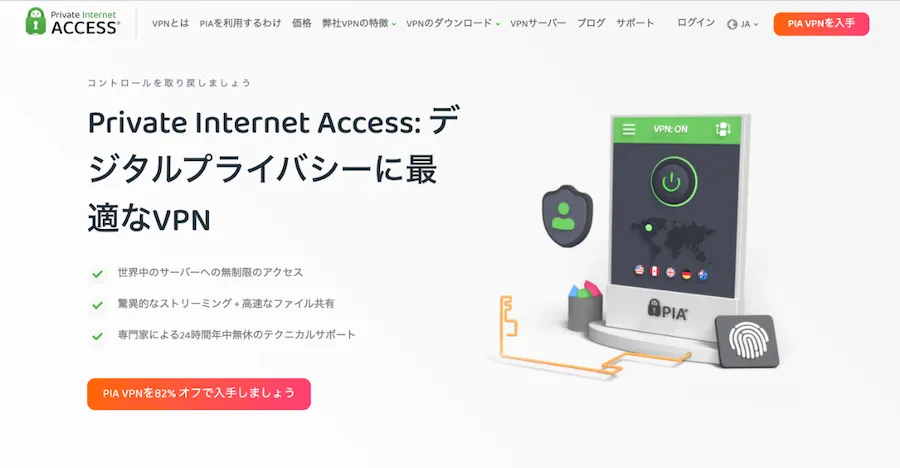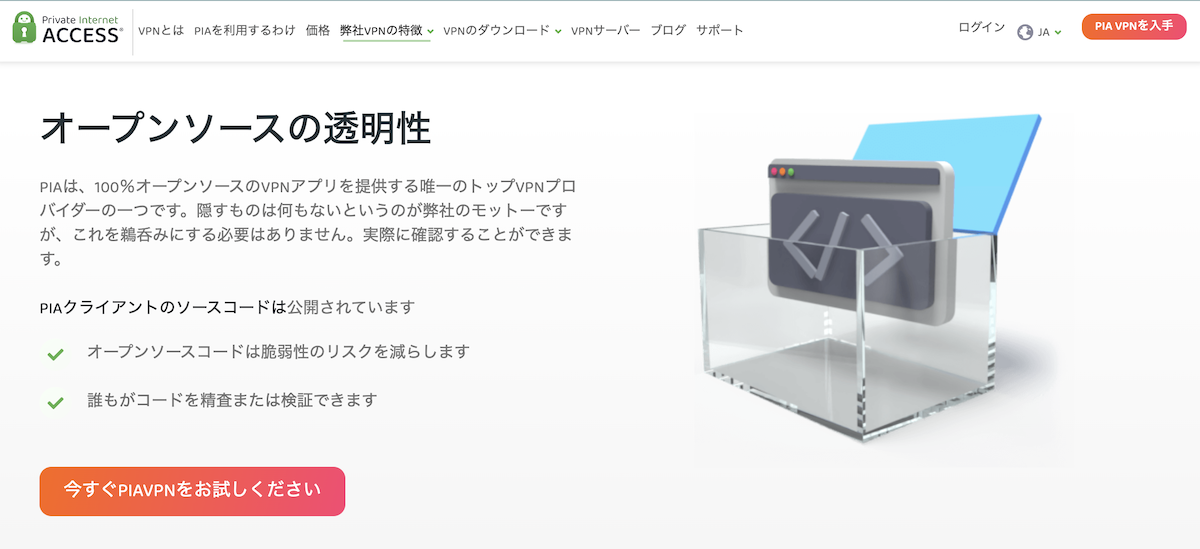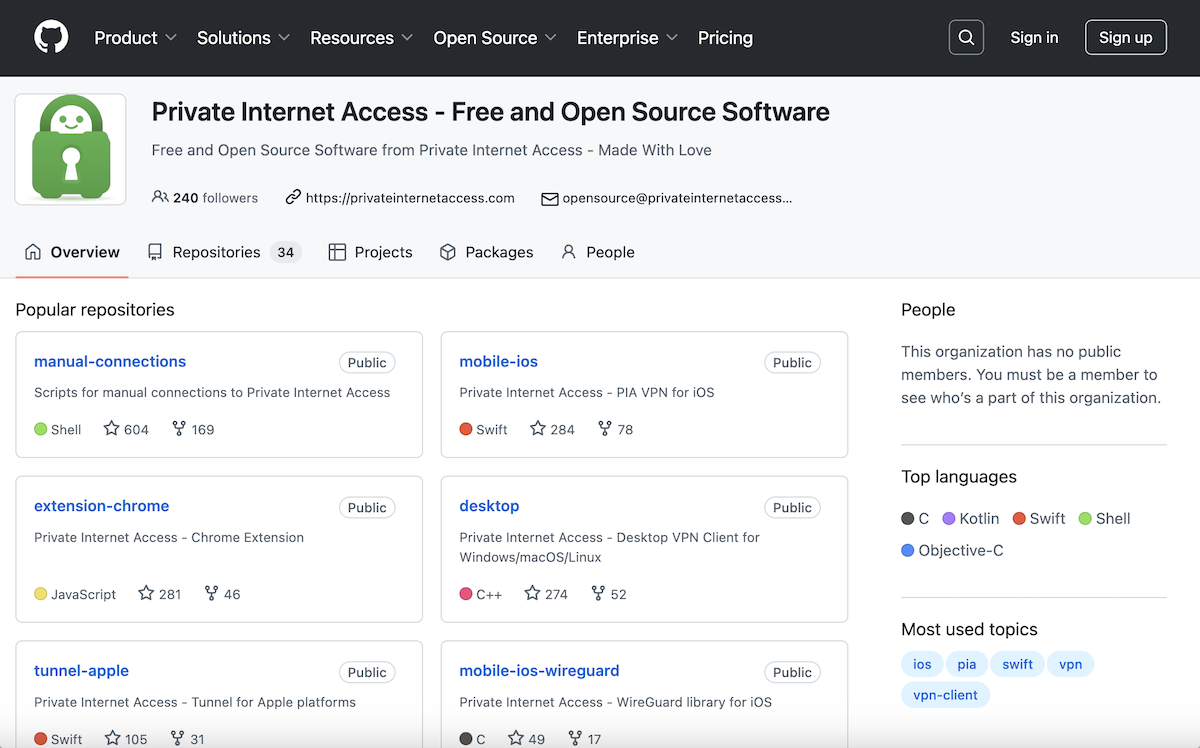アプリインストール後は直感的操作でVPNサーバーの選択や接続、設定変更ができるので扱いやすいのが特徴。
月額224円〜と業界トップレベルで安価に利用できるものの、日本のVPNサーバーに接続しても地域制限解除されず一部動画が閲覧できない、google検索時にbot確認表示が頻繁に表示されるなどの気になる点もありました。
また、運営会社は日本企業ではないため日本の丁寧なサポートを求めたい場合は注意が必要です。
今回はPrivate Internet ACCESSの評判やデメリット、使い方を解説します。
<PR>30日間返金保証あり!12月のキャンペーン強化中のVPN
<月額288円〜(初めの2年3ヶ月間で合計7,776円)から使える(1月5日まで)>
世界で根強い人気のVPN Surfsharkが月額288円(27ヶ月で7,776円)から利用できるウィンターセールキャンペーン中(1月5日まで)
海外人気も高く、日本設置サーバーも60台と充実。信頼性とコスパに優れたVPNをお探しの方にWEBST8がおすすめするVPN。
- 27ヶ月間で合計7,776円(月額288円/1日9.6円)〜利用可(※)スタータープランの2年契約時の価格。1年契約・1ヶ月契約の場合は月額料金が割高になるので注意。日本居住者の場合10%消費税込みで月額316.8円
- 接続デバイス数無制限(契約者家族も利用可)
- 30日間返金保証ありなので安心して利用可(※)返金方法の詳細は「返金方法の詳細はこちら」を参照
- ルーターに接続して家のTVでも視聴可能(※)一般の家庭用ルーター(OpenVPN対応ルーター)でも利用可能。詳細はVPN対応ルーターにSurfsharkを設定する方法
Surfshark VPNを使ったNetflixのVOD視聴結果
| プラン名 | Windows | iPhone | Android | MacOS |
| 12月5日検証時 | ◯ | ◯ | ◯ | ◯ |
+検証のやり方を見る
■(日本で)Netflixにログイン後の状態で、海外(韓国)のVPNに接続してNetflixを更新⇨ジブリを検索して再生できるか確認。
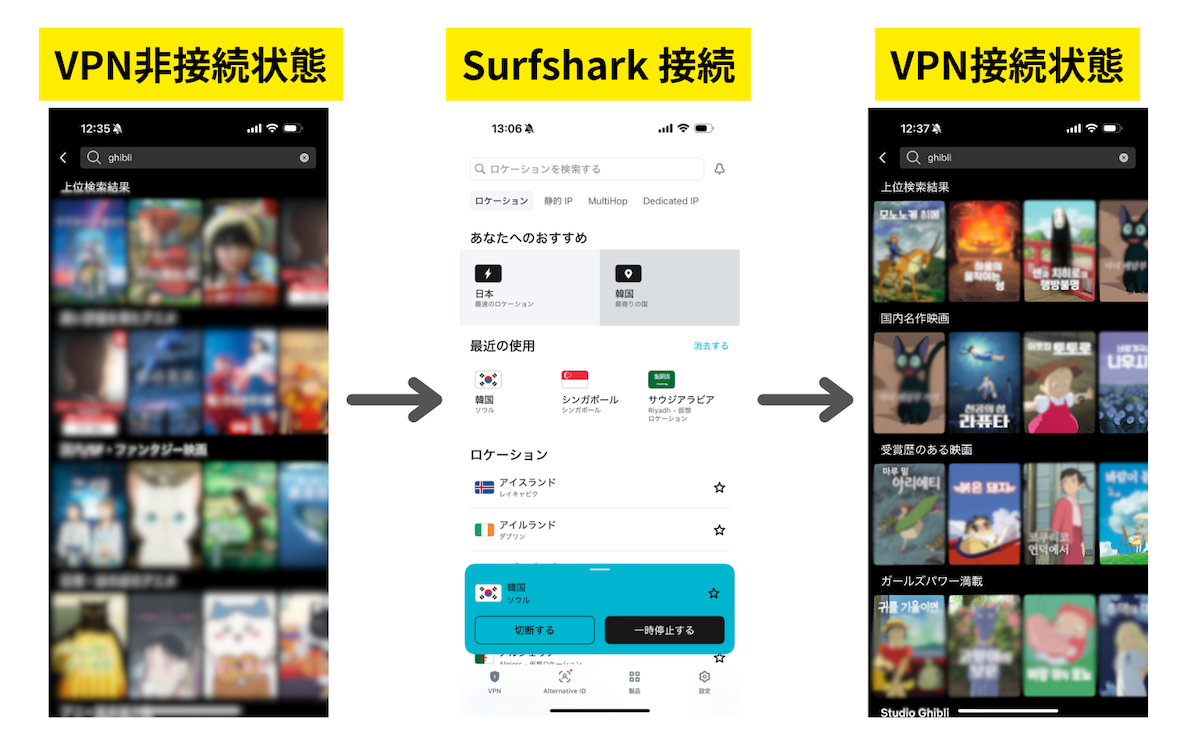
Netflixプランによっては視聴時に「ご契約の広告つきプランはこの地域ではご利用いただけません。」と表示される可能性があります。その場合は地域を変えたりプランを変更を検討するなどしてみてください。NetflixのVPN利用について
(※注意)上記はあくまで特定の環境下での検証結果です。VPNを使った動画視聴は保証されているわけではなく、接続サーバーや時期、作品によって「見られた」「見られない」といったように状況がまちまちで変わっていることに注意してください。
Surfsharkの各種使い方や評判については「Surfsharkの評判は?料金体系や他社との違い【デバイス数無制限】」の記事をご参照ください。
Private Internet ACCESSの評判と特徴
PIA VPNの特徴と料金プラン
|
おすすめ度: |
|
| 料金 |
【3年+3ヶ月契約】月額224円 (3年+3ヶ月総額8736円) 【1年契約】月額399円 (1年総額4788円) 【1ヶ月契約】月額1434円 (1ヶ月総額1434円) ※小数点処理の関係で若干誤差がある場合があります |
|---|---|
| サーバーリージョン・台数 |
|
| 同時接続 | 最大無制限台 |
| VPNプロトコル | OpenVPN / WireGuard |
| OS・アプリ | Windows / macOS / Linux / Android / Apple iOS / Chrome / Firefox / Android TV / Apple TV / Consoles / Routers / Smart TV |
| 返金保証・無料お試し | 返金保証あり(30日間) |
| ログ監視ポリシー対応 | ノーログポリシー |
| キルスイッチ機能 | あり |
| サポート | 24時間365日 / メール(日本語翻訳可)、ライブチャット(日本語翻訳可) |
| 返金保証・無料お試し | 返金保証(30日間) |
| 運営会社 | Kape Technologies |
Private Internet ACCESS VPN (略称PIA VPN)は、アメリカ全50州に設置された高速VPNサーバーをはじめ、、日本を含む世界91カ国にVPNサーバーがあり、世界的に知名度の高いVPNサービスです。
2019年にイギリスに本社を構えるKape Technologiesに買収されていますが、現在もアメリカに本社がありアメリカ中心にサービスを提供しています。
長期契約を結べば結ぶほど割引が適用される料金体系となっており、3年契約の場合では月額換算204円と、業界最安級価格で利用できます。
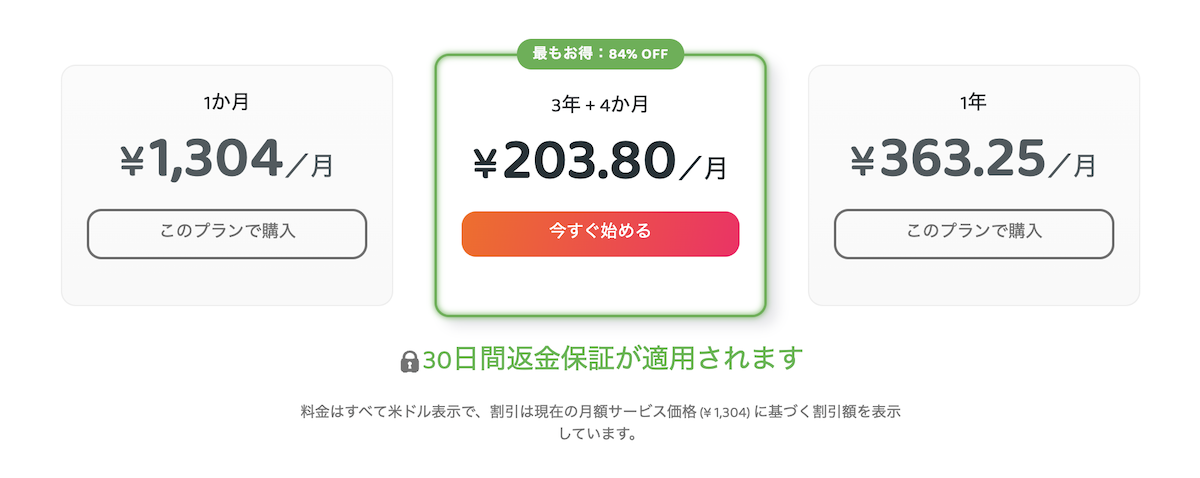
| プラン名 | 月額換算料金 |
|---|---|
| 1ヶ月プラン | 月額1434円 (1ヶ月総額1434円) |
| 1年プラン | 月額399円 (1年総額4788円) |
| 3年+3ヶ月プラン | 月額224円 (3年+3ヶ月総額8736円) |
サポートは、年中無休のメール・ライブチャットがありますが、どちらも英語対応となっています。
PIA VPNと他社VPNの違い
Private Internet ACCESSは、他社サービスと比べても特に月額換算料金が安く、コスパが良いのが特徴です。
反面、U-NEXTやAbemaTV、Hulu、Amazon Prime Videoなど多くのVODでエラーが起きたためVOD利用にはあまり向いていない点に注意。
PIA VPNの評判・口コミ
Private Internet ACCESSのインターネット上の評判を見てみると「通信速度が速い」「初心者でも使いやすい」といったポジティブな声がいくつか見られました。
- 通信速度が速い
- (アプリがシンプルで)初心者でも使いやすい
一方、良くない評判としては、「接続が時々切断される」「中国では使えない」「問い合わせしても返信がなかった」といった声が見受けられました。
- 接続が時々切れる
- 中国では使えなかった
- 問い合わせしても返信がなかった
「接続が時々切れる」という評判は、スマホアプリ版(Android)・デスクトップ版(macOS)の両方で数時間ほどつけっぱなしにしてみましたが、当方の環境では特に問題がなく接続できているようでした。
しかし、サポートは基本英語で日本企業ではないため日本の丁寧なサポートを求める場合は日本のVPNを選択肢に入れても良いでしょう。
PIA VPNに対する海外の口コミ
PIA VPNは外国の利用者も多いため、ここでは海外系の口コミもご紹介します。
全体的にはそこそこ良い評判で「アメリカのサーバーへのアクセスに優れている」といった論調が多いです。
一方「(地域制限のWebサイトアクセスについて)PIA VPN経由でのアクセスしてもブロックされる」といった声もいくつかありました。
海外の一部の声
日本ではほとんどありませんが、海外の一部の声でPrivate Internet ACCESSを買収したKape Technologies社の前身となるCrossrider社が以前セキュリティ的にリスクのあるアドウェアを開発していた(だから慎重に選ぶ必要がある)という指摘がありました。
実際Wikipediaにも以前Webブラウザで望ましくないプログラムを開発していたとの記述があります。
as Kape (under its former name, Crossrider) previously developed browser toolbars bundled with potentially unwanted programs.[5]
Private Internet Access - Wikipedia
Private Internet ACCESSは、厳格なノーログポリシー(過去法廷で証明されている)かつ、大手の中で唯一アプリをオープンソース化して世界中にソースコードを公開しているので、基本的に気にする必要はないと思いますが、こういった海外情勢が気になる方はMillenVPNなどの日本のVPNを利用すると良いでしょう。
Private Internet Access利用時の当サイトでVOD接続検証結果
実際にVPN8で利用してみましたが、安価で速度も速いですがVOD系で利用するとエラーが返されてNGな結果が多く、VOD利用目的には向いていないと感じました。
| 検証内容 |
Windows OS(※)
利用ブラウザ:Chromeで接続、Private Internet Accessアプリの接続プロトコル自動で検証
|
iPhone(※)
各VODアプリに接続、Private Internet Accessアプリの接続プロトコル自動で検証
|
|---|---|---|
| Netflix | ◯ | ◯ |
| U-NEXT | ×※ 「再生できません
再生エラーが発生しました。(sh_1003)」と表示されて再生できない
|
×※ 固まったような形になり「情報の取得に失敗しました。安定した通信環境で再度お試しください」と表示され、再生できない。
|
| AbemaTV | ×※ 再生時に固まることがある(ブラウザ更新・再アクセスなどして視聴はできた)
|
×※ 「申し訳ありません。
このサービスはお住まいの地域からはご利用になれません。」と表示された。
|
| DMMTV | ×※ DMMTVのサイトにアクセス時に「このサービスはお住まいの地域からはご利用になれません。」と表示されてログインできない
|
×※ 「お住まいの国ではDMM TVを視聴できません」と表示されて動画再生できない
|
| Hulu | ×※ 「アクセスが禁止されています。申し訳ありませんが、ページへのアクセス権が与えられていないか、サーバへのアクセスが混み合っている可能性があります。」と表示されてサイトにアクセスできない
|
×※ 「サポート外ネットワークからの接続です。日本国外からの接続、VPN、プロキシ経由の接続ではご利用いただけません。」と表示された。
|
| Amazon Prime Video | ×※ 「お使いのデバイスは、VPNまたはプロキシサービスを使用してインターネットに接続されています。VPNまたはプロキシサービスを無効にしてもう一度お試しください。」と表示されて動画再生できない
|
◯ |
| DAZN | ◯ | ×※ 固まったような形になり、再生できない。
|
他社VPNのVOD接続の検証結果
なお、他社のVOD接続の検証結果は下記の通り。基本的にNetflixやU-NEXT、Amazon Prime VideoはどのVPNを利用しても大体安定して視聴できました。一方、DMM TVやHuluなどはVOD接続でエラーが発生しやすい傾向にありました。
| 検証内容 |
Windows OS(※)
利用ブラウザ:Chromeで接続、MillenVPNアプリの接続プロトコル自動で検証
|
iPhone(※)
各VODアプリに接続、MillenVPNアプリの接続プロトコル自動で検証
|
Android(※)
各VODアプリに接続、MillenVPNアプリの接続プロトコル自動で検証
|
|---|---|---|---|
| Netflix | ◯ | ◯ | ◯ |
| U-NEXT | ◯ | ◯ | ◯ |
| AbemaTV | ◯ | ◯ | ◯ |
| DMMTV |
◯※
MillenVPNではWebページアクセスエラー(このサービスはお住まいの地域からはご利用になれません。と表示される)。MillenVPN Native(IKEv2)で接続するとログイン・視聴可能
|
◯※
通常のMillenVPNアプリ利用時は動画再生時にエラーで再生できない。(お住まいの地域からはご利用になれません。とメッセージ)。Millen VPN Native(IKEv2)利用時は再生できた。
|
◯※
通常のMillenVPNアプリ利用時は動画再生時にエラーで再生できない。(お住まいの地域からはご利用になれません。とメッセージ)。Millen VPN Native(IKEv2)利用時は再生できた。
|
| Hulu | ◯ | ◯ | ◯ |
| Amazon Prime Video | ◯ |
◯※
MillenVPNアプリで接続すると「お使いのデバイスは、VPNまたはプロキシサービスを使用してインターネットに接続されています。VPNまたはプロキシサービスを無効にしてもう一度お試しください。」となり視聴できない。MillenVPN Nativeを利用することで視聴できた。
|
◯ |
| DAZN | ◯ | ◯ | ◯ |
過去のMillenVPNのVOD接続可否状況を見る
2025年3月MillenVPNのVOD接続状況
| 検証内容 |
Windows OS(※)
利用ブラウザ:Chromeで接続、MillenVPNアプリの接続プロトコル自動で検証
|
iPhone(※)
各VODアプリに接続、MillenVPNアプリの接続プロトコル自動で検証
|
Android(※)
各VODアプリに接続、MillenVPNアプリの接続プロトコル自動で検証
|
|---|---|---|---|
| Netflix | ◯ | ◯ | ◯ |
| U-NEXT | ◯ | ◯ | ◯ |
| AbemaTV | ◯ | ◯ | ◯ |
| DMMTV |
◯※
MillenVPNではWebページアクセスエラー(このサービスはお住まいの地域からはご利用になれません。と表示される)。MillenVPN Native(IKEv2)で接続するとログイン・視聴可能
|
◯※
通常のMillenVPNアプリ利用時は動画再生時にエラーで再生できない。(お住まいの地域からはご利用になれません。とメッセージ)。Millen VPN Native(IKEv2)利用時は再生できた。
|
◯※
通常のMillenVPNアプリ利用時は動画再生時にエラーで再生できない。(お住まいの地域からはご利用になれません。とメッセージ)。Millen VPN Native(IKEv2)利用時は再生できた。
|
| Hulu | ◯ |
◯※
前回は通常のMillenVPNアプリNG(MillenVPN Native利用時はOK)だったが、今回は通常のMillenVPNアプリでもOKだった。
|
◯※
前回は通常のMillenVPNアプリNG(MillenVPN Native利用時はOK)だったが、今回は通常のMillenVPNアプリでもOKだった。
|
| Amazon Prime Video | ◯ | ◯ | ◯ |
| DAZN | ◯ | ◯ | ◯ |
2024年12月MillenVPNのVOD接続状況
| 検証内容 |
Windows OS(※)
利用ブラウザ:Chromeで接続、MillenVPNアプリの接続プロトコル自動で検証
|
Mac OS(※)
利用ブラウザ:Chromeで接続、MillenVPNアプリの接続プロトコル自動で検証
|
iPhone(※)
各VODアプリに接続、MillenVPNアプリの接続プロトコル自動で検証
|
Android(※)
各VODアプリに接続、MillenVPNアプリの接続プロトコル自動で検証
|
|---|---|---|---|---|
| Netflix | ◯ | ◯ | ◯ | ◯ |
| U-NEXT | ◯ | ◯ | ◯ | ◯ |
| AbemaTV | ◯ | ◯ | ◯ | ◯ |
| DMMTV |
◯※
MillenVPNではWebページアクセスエラー(このサービスはお住まいの地域からはご利用になれません。と表示される)。MillenVPN Native(IKEv2)で接続するとログイン・視聴可能
|
◯※
MillenVPNではWebページアクセスエラー(このサービスはお住まいの地域からはご利用になれません。と表示される)。MillenVPN Native(IKEv2)で接続するとログイン・視聴可能
|
◯※
通常のMillenVPNアプリ利用時は動画再生時にエラーで再生できない。(お住まいの地域からはご利用になれません。とメッセージ)。Millen VPN Native(IKEv2)利用時は再生できた。
|
◯※
通常のMillenVPNアプリ利用時は動画再生時にエラーで再生できない。(お住まいの地域からはご利用になれません。とメッセージ)。Millen VPN Native(IKEv2)利用時は再生できた。
|
| Hulu | ◯ | ◯ |
◯※
通常のMillenVPNアプリ利用時はログインエラー。Millen VPN Native(IKEv2)利用時はログイン・動画再生できた
|
◯※
通常のMillenVPNアプリ利用時はログインエラー。Millen VPN Native(IKEv2)利用時はログイン・動画再生できた
|
| Amazon Prime Video | ◯ | ◯ | ◯ | ◯ |
2024年9月MillenVPNのVOD接続状況
| 検証内容 | Windows OS | Mac OS | iPhone | Android |
|---|---|---|---|---|
| Netflix | ◯ | ◯ | ◯ | ◯ |
| U-NEXT | ◯ | ◯ | ◯ | ◯ |
| AbemaTV | ◯ | ◯ | ◯ | ◯ |
| DMMTV |
◯※
MillenVPNではWebページアクセスエラー(このサービスはお住まいの地域からはご利用になれません。と表示される)。MillenVPN Native(IKEv2/OpenConnect)利用時はアクセス・ログイン・視聴可能
|
◯※
MillenVPNではWebページアクセスエラー(このサービスはお住まいの地域からはご利用になれません。と表示される)。MillenVPN Native(IKEv2/OpenConnect)利用時はアクセス・ログイン・視聴可能
|
◯※
MillenVPNでログイン可能だが動画再生時にエラー。MillenVPN Native(IKEv2、OpenConnect)利用時はアクセス・ログイン・動画再生ともに可能
|
◯※
MillenVPNでログイン可能だが動画再生時にエラー。MillenVPN Native(IKEv2、OpenConnect)利用時はアクセス・ログイン・動画再生ともに可能
|
| Hulu | ◯ | ◯ |
◯※
MillenVPNではログインエラー。MillenVPN Native(IKEv2、OpenConnect)利用時はアクセス・ログイン・動画再生ともに可能
|
◯※
MillenVPNではログインエラー。MillenVPN Native(IKEv2、OpenConnect)利用時はアクセス・ログイン・動画再生ともに可能
|
| Amazon Prime Video | ◯ | ◯ | ◯ | ◯ |
| 検証内容 |
Windows OS(※)
利用ブラウザ:Chromeで接続、NordVPNアプリの接続プロトコル自動で検証
|
iPhone(※)
各VODアプリに接続、NordVPNアプリの接続プロトコル自動で検証
|
Android(※)
各VODアプリに接続、NordVPNアプリの接続プロトコル自動で検証
|
|---|---|---|---|
| Netflix | ◯ | ◯ | ◯ |
| U-NEXT | ◯ | ◯ | ◯ |
| AbemaTV | ◯ | ◯ | ◯ |
| DMMTV |
×※
動画再生時にエラー発生。動画再生で再生エラー発生(DIG-SHAKA-1001)
|
×※
動画再生時にエラー発生。動画再生時に「エラー発生しました 時間をおいて再度お試しください」と表示されて再生できない
|
×※
動画再生時に「エラーが発生しました。何度も発生する場合は設定>お問い合わせからお問い合わせください」と表示されて再生できない
|
| Hulu | ◯ | ◯ | △※ ログイン時に「ログインに失敗しました[エラーコード:L-9001309]」とエラーが出てログインできない。ログインした状態で試すと視聴はできた。
|
| Amazon Prime Video | ◯ | ◯ | ◯ |
| DAZN | ◯ | ◯ | ◯ |
過去のNordVPNのVOD接続可否状況を見る
2025年3月NordVPNのVOD接続状況
| 検証内容 |
Windows OS(※)
利用ブラウザ:Chromeで接続、NordVPNアプリの接続プロトコル自動で検証
|
iPhone(※)
各VODアプリに接続、NordVPNアプリの接続プロトコル自動で検証
|
Android(※)
各VODアプリに接続、NordVPNアプリの接続プロトコル自動で検証
|
|---|---|---|---|
| Netflix | ◯ | ◯ | ◯ |
| U-NEXT | ◯ | ◯ | ◯ |
| AbemaTV | ◯ | ◯ | ◯ |
| DMMTV |
×※
動画再生時にエラー発生。動画再生で再生エラー発生(DIG-SHAKA-1001)
|
×※
動画再生時にエラー発生。動画再生時に「再生エラー発生しました」と表示されて再生できない
|
×※
動画再生時に「エラーが発生しました。何度も発生する場合は設定>お問い合わせからお問い合わせください」と表示されて再生できない
|
| Hulu | ◯ | ◯ | ◯ |
| Amazon Prime Video | ◯ | ◯ | ◯ |
| DAZN | ×※ DAZNのサイトにアクセスしても画面(中身のコンテンツ)が表示されない
|
◯ | ×※ 「VPNをオフにして続行してください。VPNを使用するとDAZNの視聴体験が妨げられる可能性があります。中断なく利用するには、VPNを無効にし、DAZNを再読み込みまたは再起動してください。」と表示されて再生できない。
|
2024年12月NordVPNのVOD接続状況
| 検証内容 |
Windows OS(※)
利用ブラウザ:Chromeで接続、NordVPNアプリの接続プロトコル自動で検証
|
Mac OS(※)
利用ブラウザ:Chromeで接続、NordVPNアプリの接続プロトコル自動で検証
|
iPhone(※)
各VODアプリに接続、NordVPNアプリの接続プロトコル自動で検証
|
Android(※)
各VODアプリに接続、NordVPNアプリの接続プロトコル自動で検証
|
|---|---|---|---|---|
| Netflix | ◯ | ◯ | ◯ | ◯ |
| U-NEXT | ◯ | ◯ | ◯ | ◯ |
| AbemaTV | ◯ | ◯ | ◯ | ◯ |
| DMMTV |
×※
ログインはできたが動画再生時にエラー発生。動画再生で再生エラー発生(DIG-SHAKA-1001)
|
×※
ログインはできたが動画再生時にエラー発生。動画再生で再生エラー発生(DIG-SHAKA-1001)
|
×※
ログインはできたが動画再生時にエラー発生。動画再生時に「再生エラー発生しました」と表示されて再生できない
|
×※
ログインはできたが動画再生時にエラー発生。動画再生時に「エラーが発生しました。何度も発生する場合は設定>お問い合わせからお問い合わせください」と表示されて再生できない
|
| Hulu |
×※
ログインはできたが動画再生時にエラー発生。「エラーが発生しました。...コード:Unknown」と表示された
|
×※
ログインはできたが動画再生時にエラー発生。「エラーが発生しました。...コード:Unknown」と表示された
|
×※
VPN接続状態でログイン不可。(VPNなしで)一旦ログインしてからVPN接続すると動画再生でエラーが起きる。
|
×※
VPN接続状態でログイン不可。(VPNなしで)一旦ログインしてからVPN接続すると動画再生でエラーが起きる
|
| Amazon Prime Video | ◯ | ◯ | ◯ | ◯ |
2024年9月NordVPNのVOD接続状況
| 検証内容 | Windows OS | Mac OS | iPhone | Android |
|---|---|---|---|---|
| Netflix | ◯ | ◯ | ◯ | ◯ |
| U-NEXT | ◯ | ◯ | ◯ | ◯ |
| AbemaTV | ◯ |
△※
何回か接続エラーでアクセスできず。VPNサーバーを繋ぎ直すことでアクセス・ログインできたが動画の再生スタートに時間がかかり不安定
|
◯ | ◯ |
| DMMTV |
×※
ログインはできたが動画再生時にエラー発生。プロトコル指定(nordlynx、openvpn(tcp/udp)でも不可
|
×※
ログインはできたが動画再生時にエラー発生。プロトコル指定(nordlynx、openvpn(tcp/udp)でも不可
|
×※
ログインはできたが動画再生時にエラー発生。プロトコル指定(nordlynx、openvpn(tcp/udp)でも不可
|
×※
ログインはできたが動画再生時にエラー発生。プロトコル指定(nordlynx、openvpn(tcp/udp)でも不可
|
| Hulu | ◯ | ◯ |
△※
VPN接続状態でログイン不可(プロトコル自動・指定共に不可)。ログインした後の状態ならVPN利用時も視聴可能
|
△※
VPN接続状態でログイン不可(プロトコル自動・指定共に不可)。ログインした後の状態ならVPN利用時も視聴可能
|
| Amazon Prime Video | ◯ | ◯ | ◯ | ◯ |
| 検証内容 |
Windows OS(※)
利用ブラウザ:Chromeで接続、Surfsharkアプリの接続プロトコル自動で検証
|
iPhone(※)
各VODアプリに接続、Surfsharkアプリの接続プロトコル自動で検証
|
Android(※)
各VODアプリに接続、Surfsharkアプリの接続プロトコル自動で検証
|
|---|---|---|---|
| Netflix | ◯ | ◯ | ◯ |
| U-NEXT | ◯ | ◯ | ◯ |
| AbemaTV | ◯ | ◯ | ◯ |
| DMMTV | ×※ tv.dmm.com/vod/のWebサイト表示の読み込みが完了せず視聴できない |
◯ |
◯※
サポート外接続というエラーが表示されることがあったが、その後動画は視聴できた |
| Hulu | ◯ | ◯ |
×※
動画再生時に「エラーが発生しました。何度も発生する場合は設定>お問い合わせからお問い合わせください」と表示されて再生できない。 |
| Amazon Prime Video | ◯ | ◯ | ◯ |
| DAZN | ◯ | ◯ | ◯ |
過去のSurfsharkVOD接続可否状況を見る
2025年3月SurfsharkのVOD接続状況
| 検証内容 |
Windows OS(※)
利用ブラウザ:Chromeで接続、Surfsharkアプリの接続プロトコル自動で検証
|
iPhone(※)
各VODアプリに接続、Surfsharkアプリの接続プロトコル自動で検証
|
Android(※)
各VODアプリに接続、Surfsharkアプリの接続プロトコル自動で検証
|
|---|---|---|---|
| Netflix | ◯ | ◯ | ◯ |
| U-NEXT | ◯ | ◯ | ◯ |
| AbemaTV | ◯ | ◯ |
△※
動画再生時に固まったような動きになることが多かった。何回か試行すると再生できたケースもあった。
|
| DMMTV | ◯ | ◯ |
×※
動画再生時に「エラーが発生しました。何度も発生する場合は設定>お問い合わせからお問い合わせください」と表示されて再生できない。
|
| Hulu | ◯ | ◯ | ◯ |
| Amazon Prime Video | ◯ | ◯ | ◯ |
| DAZN | ◯ | ◯ | ×※ 「VPNをオフにして続行してください。VPNを使用するとDAZNの視聴体験が妨げられる可能性があります。中断なく利用するには、VPNを無効にし、DAZNを再読み込みまたは再起動してください。」と表示されて再生できない。
|
2024年1月SurfsharkのVOD接続状況
| 検証内容 |
Windows OS(※)
利用ブラウザ:Chromeで接続、Surfsharkアプリの接続プロトコル自動で検証
|
Mac OS(※)
利用ブラウザ:Chromeで接続、Surfsharkアプリの接続プロトコル自動で検証
|
iPhone(※)
各VODアプリに接続、Surfsharkアプリの接続プロトコル自動で検証
|
Android(※)
各VODアプリに接続、Surfsharkアプリの接続プロトコル自動で検証
|
|---|---|---|---|---|
| Netflix | ◯ | ◯ | ◯ | ◯ |
| U-NEXT | ◯ | ◯ | ◯ | ◯ |
| AbemaTV | ◯ | ◯ | ◯ |
△※
動画再生時に固まったような動きになることが多かった。何回か試行すると再生できたケースもあった。
|
| DMMTV | ◯ | ◯ | ◯ |
×※
動画再生時に「エラーが発生しました。何度も発生する場合は設定>お問い合わせからお問い合わせください」と表示されて再生できない。
|
| Hulu |
×※
ログインはできたが動画再生時にエラー発生。「エラーが発生しました。...コード:Unknown」と表示された。
|
×※
ログインはできたが動画再生時にエラー発生。「エラーが発生しました。...コード:Unknown」と表示された。
|
×※
ログインはできたが、動画再生が不可(「再生中にエラーが発生しました」と表示された)
|
×※
ログインはできたが、動画再生が不可。ロードが繰り返されて固まったようになった。
|
| Amazon Prime Video | ◯ | ◯ | ◯ | ◯ |
2024年9月SurfsharkのVOD接続状況
| 検証内容 | Windows OS | Mac OS | iPhone | Android |
|---|---|---|---|---|
| Netflix | ◯ | ◯ | ◯ | ◯ |
| U-NEXT | ◯ | ◯ | ◯ | ◯ |
| AbemaTV | ◯ |
×※
動画再生時に動かなくなり再生できなかった。
|
◯ |
△※
動画再生時に固まったような動きになることが多かった。何回か試行すると再生できたケースもあった。
|
| DMMTV |
◯※
ログイン後に動画再生で再生エラー発生(DIG-SHAKA-1001)することがあれば、(何も設定変更なしで)再生できることもあった。不安定
|
◯ | ◯ |
×※
動画再生時にエラーが発生して再生できない(WireGuard、IKEv2、OpenVPN(TCP/UDP)何回か繋ぎ直しても全て不可)
|
| Hulu | ◯ | ◯ | ◯ |
△※
ログイン時に通信環境に失敗と表示されたが、時間を置いたらログイン後の画面に遷移(若干不安定)。動画は再生できた。
|
| Amazon Prime Video | ◯ | ◯ | ◯ | ◯ |
※接続VPNサーバーや時期などの環境により変わる場合があるので一例として参考にしてください。
PIA VPNはこんな人におすすめ
Private Internet ACCESSは下記のような方におすすめです。
- アメリカのサーバーにVPN接続してアメリカのサイト、サービスを利用したい方
- 世界中のサーバーに接続してみたい方
- 長期契約で格安なVPNサービスを探している方
- たくさんのデバイスにインストールしてVPN接続したい方
規模が大きく世界中にサーバーが設置されており、価格も安いのがメリットです。インターネット接続スピードも比較的速いと評判です。
◾️ジョージアから東京のサーバーにOpenVPNで接続した際の速度テスト結果(現地のモバイル回線を使用)
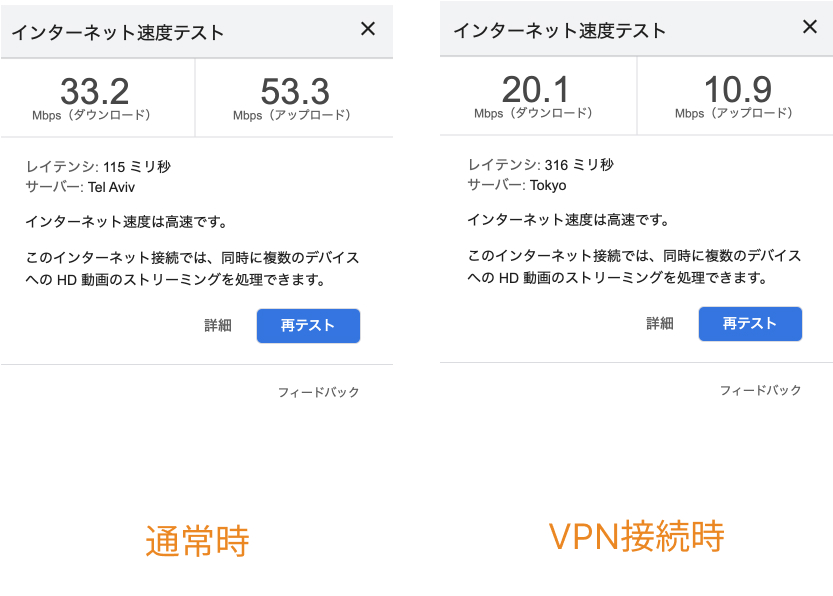
反面、サポートが英語のみで日本のサービスとして特化しているわけではありません。
中国から日本のVPNサーバーに接続したり、海外から日本のVPNサーバーに繋いで日本の動画視聴を主な目的とする場合は、MillenVPNなどのVPNの方が使いやすいかもしれません。
Private Internet ACCESSの注意点・デメリット
Private Internet ACCESSを使ってみて感じたデメリット・注意点は以下の通り。
- 日本語サポートは受けられない
- 検証の範囲内ではVOD系との相性は良くない
- 中国をはじめ一部の国からは使えない声がある
日本語サポートは受けられない
1つ目のデメリットは、日本語サポートが受けられない点です。
Private Internet Access (PIA) VPNの公式サイトは一部のページが日本語に対応していますが、サポートは英語のみとなっています。
簡単な質問や要望であれば、Google翻訳を使って対応できる場合もありますが、専門的なサポートが必要な場合には英語能力が求められます。
英語が苦手な方や日本語サポートが充実しているスイカVPNやMillenVPNのような国産VPNサービスの利用を検討するのが良いでしょう。
検証の範囲内ではVOD系との相性は良くない
2つ目は、検証の範囲内ではVOD系との相性は良くないという点です。
当サイトで検証した範囲内では、他のVPNと比べても各VODサービスに接続した結果ブロックされて利用できないケースが多い結果となりました。
もちろんどのVPNでも接続が保証されているわけではなく時期や状況に左右されますが、VOD接続目的で利用しても期待通りにならない可能性があります。
中国をはじめ一部の国からは使えないという声がある
3つ目は、中国をはじめ一部の国からは使えないという声があるという点です。
Private Internet Accessの公式サイトに掲載されている口コミでは、「中国でも使えた」という声が見られる一方、ネット上の評判を調べてみると、「使えなかった」といった意見が多い印象を受けます。
I lived in China for seven years, used a lot of different VPNs. PIA was pretty bad in my experience.
日本のサービスの場合は、最新情報などで中国から日本のサーバーに繋がりにくい場合の対処法などが割とタイムリーに発表があるので、中国に接続したい目的の方は別のVPNを検討しても良いでしょう。
(例)中国からご利用のお客様へ | MillenVPN の案内メール
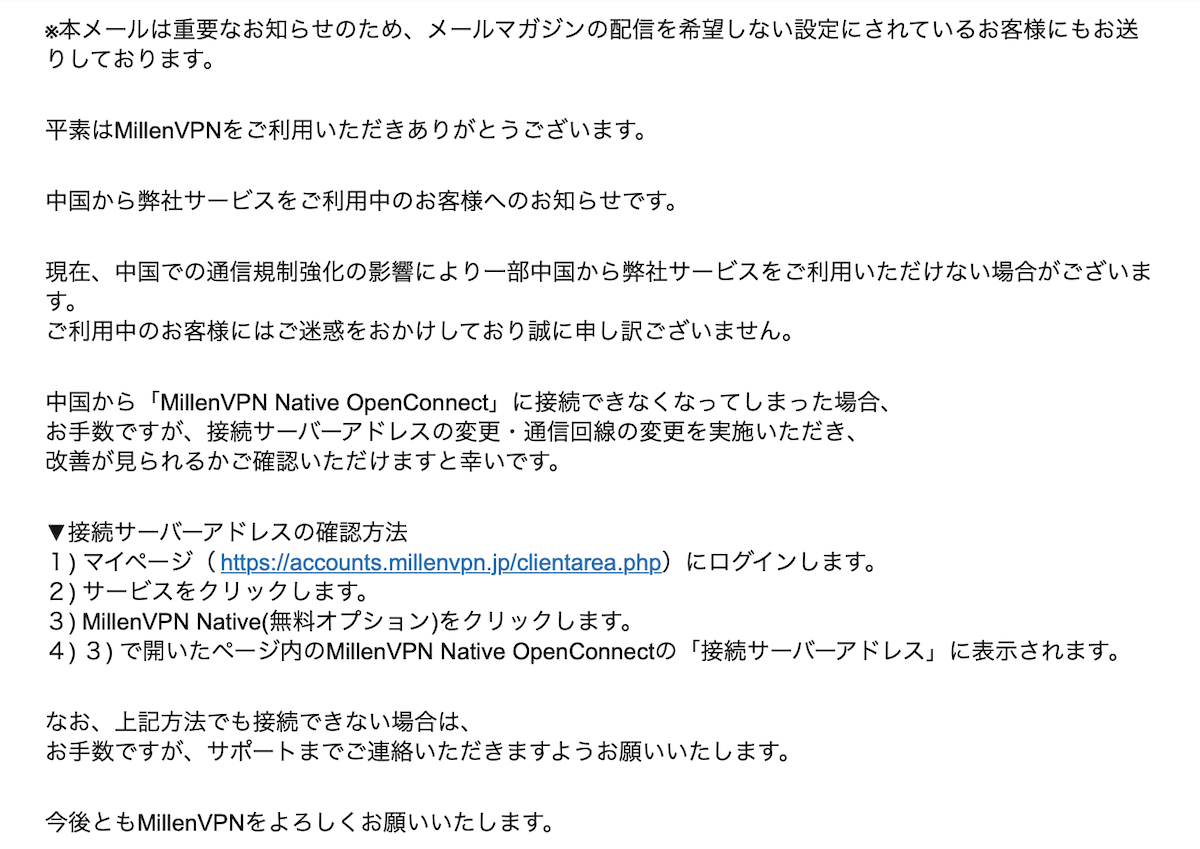
中国のインターネット制限事情とVPNのリスク
中国ではグレートファイヤーウォールといったインターネットアクセス制限が国策レベルでされているため、YouTubeやFacebookなどの主なSNSも閲覧できないように規制や検閲がかかっています。
Private Internet Accessに限らず、中国でも利用可能と公式で記載されていても、正常にアクセスできる保証はないことに注意です。(どのVPNでもだいたい繋がらなかったという口コミは存在しています)
特に、ある時期は大丈夫でも、ある時期(共産党の記念日など)はNGなど、時期によって特に規制が厳しくなったりもするようです。
中国のインターネット環境についてはSurfShark社のコラム「2025 年の中国でVPNを使用可能?- Surfshark」で非常にわかりやすく解説されています。
なお、中国を含む一部の国では政府が認めたインターネット回線以外の利用は法律的に禁止されています(VPNも対象)。
個人レベルでの使用であればリスクは低いものの、VPNの使用自体にリスクがあるため注意しましょう。
中国のインターネット検閲システムをVPN(仮想プライベートネットワーク)で違法に「壁越え」をしたなどとして、河北省承徳市の公安当局が、同市在住のプログラマーの男性に対し約3年間の所得105万元(約2100万円)の没収を命じる処分を言い渡し、中国内で物議を醸している。
中国のプログラマー、違法「壁越え」で処罰 重すぎる没収額に物議より引用
Private Internet ACCESSの良い点・メリット
Private Internet ACCESSを実際に使ってみて感じたメリット・満足点は以下の通りです。
◾️Private Internet ACCESSのメリット
- 月額換算料金が業界最安級で世界中のサーバーに接続できる
- VPN対応デバイス・機能が多い
- 厳格なノーログポリシー&アプリをオープンソースで公開している
- 1つのアカウント契約で無制限のデバイスから同時接続できる
- 年中無休のライブカスタマーサポートが受けられる
月額換算料金が業界最安級で世界中のサーバーに接続できる
1つ目は、月額換算料金が業界最安級で世界中のサーバーに接続できるという点です。
Private Internet Accessを3年契約で利用した場合、国内・国外人気VPNの中でも最安級の月額換算料金204円で利用できます。
1ヶ月プランの場合は月額料金1304円がかかるので、利用期間が3ヶ月未満の方は1ヶ月プラン、1年以内で使う方は1年プラン、1年以上の方は3年プランを申し込むのがおすすめです。
- 利用期間3ヶ月未満の方・・・1ヶ月プランがおすすめ
- 利用期間1年以内の方・・・1年プランがおすすめ
- 利用期間1年以上の方・・・3年プランがおすすめ
VPN対応デバイス・機能が多い
2つ目のメリットは、対応デバイスやアプリが多く、セキュリティ機能も豊富な点です。
一般的に用意されているアプリは、Windows / MacOS / iPhone / Androidの4つのみであることが多いですが、Private Internet AccessはほかにもSmartTVやLinuxOS用のアプリや、ブラウザ拡張機能、SmartDNSなど色々なデバイスに接続できるように用意されています。
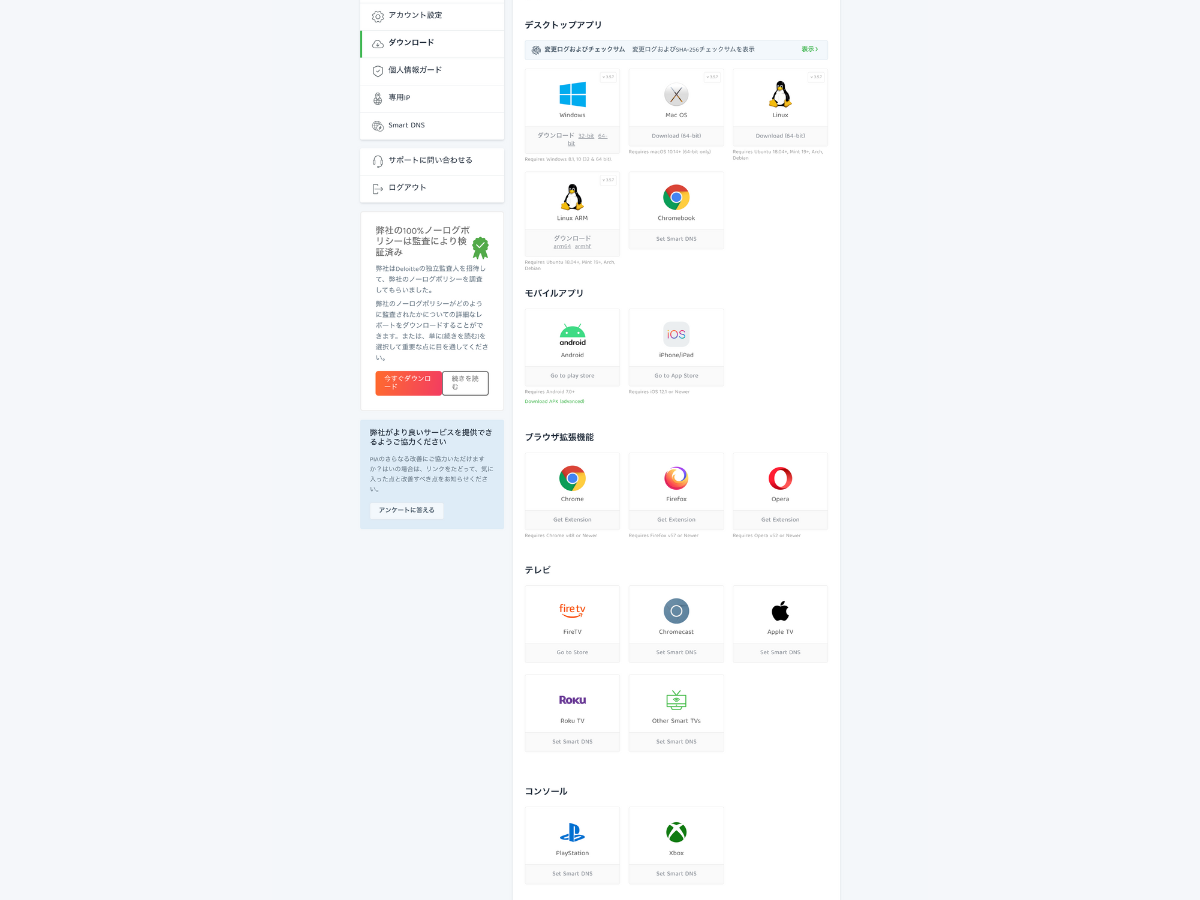
日本のVPNサービスの場合は、あまり対応アプリが基本的にPC・スマホのみといったことが多いので、いろいろなデバイスに接続したい目的の場合に便利です。
また、キルスイッチ機能をはじめセキュリティ機能も豊富な点もメリットの一つ。
- キルスイッチ・・・VPN接続が切断された際にVPN外へのトラフィックをブロックしてくれる機能
- PIA MACE・・・広告やトラッカー、悪質なWebサイトへのアクセスをブロックしてくれる機能
- マルチホップ・・・複数のプロキシサーバーを経由させることで接続をより難読化し、セキュリティ・プライバシーを強化できる機能
- スプリットトンネル・・・VPN接続を使用する通信と使用しない通信を分けることができる機能
厳格なノーログポリシー&アプリをオープンソースで公開している
3つ目は、厳格なノーログポリシー&アプリをオープンソースで公開しているという点です。
Private Internet ACCESSは、厳格なノーログポリシーを採用しており、実際に過去には法廷でそのポリシーが証明された実績があります。
VPN provider Private Internet Access, which has a strict no-logging policy, has proven once again that it is unable to link online activities with a user's identity. The conclusion, which was revealed as part of a hacking trial in San Jose federal court, is the second time that the provider's claims have been successfully tested in public.
引用:Private Internet Access’ “No-Logging” Claims Proven True Again in Court
また、悪意あるプログラム・コードが存在しないことを証明するため、アプリのライセンスをオープンソースソースコードを世界中に公開しています。
基本的にどのVPNサービスもソースコードの中身は非公開で内部がどうなっているかわからない一方で、PIAは世界中に中身を公開してユーザーに透明性を証明しており説得力があります。
1つのアカウント契約で無制限のデバイスから同時接続できる
4つ目は、1つのアカウント契約で無制限のデバイスから同時接続できるという点です。
同時接続数は、大抵の場合5台までや10台までと決められていることが多いですが、Private Internet ACCESSでは、無制限のデバイスからVPNサーバーに同時接続することができます。
そのため、自宅にいる間は使用しているパソコンやスマートTV、外出中はご利用のスマホからVPN接続することができます。
年中無休のライブカスタマーサポートが受けられる
5つ目は、年中無休のライブカスタマーサポートが受けられるという点です。
Private Internet ACCESSでは年中無休のライブカスタマーサポートが存在し、ここからサービスに関する質問や不具合報告など、様々なお問い合わせができます。
しかし、サポートの質にはばらつきがあるようで場合によっては返信に時間がかかる、あるいは返信がもらえない場合があるかもしれません。
実際、公式サイトからライブチャットサポートを2回利用してみましたが、1回目は数十分後に質問への回答が返ってきたものの、2回目は1日が経過しても返信が返ってきませんでした。
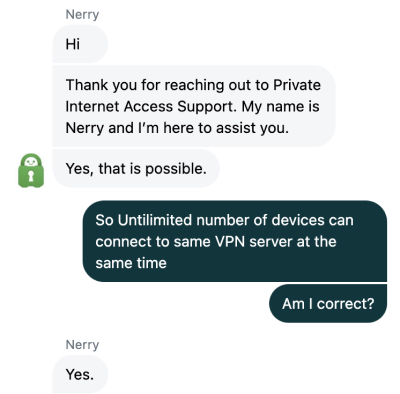
Private Internet ACCESSの使い方
Private Internet ACCESSの契約方法
Private Internet ACCESSの公式サイトにアクセスします。
契約したいプランを選んで、「プランを選択」をクリックします。
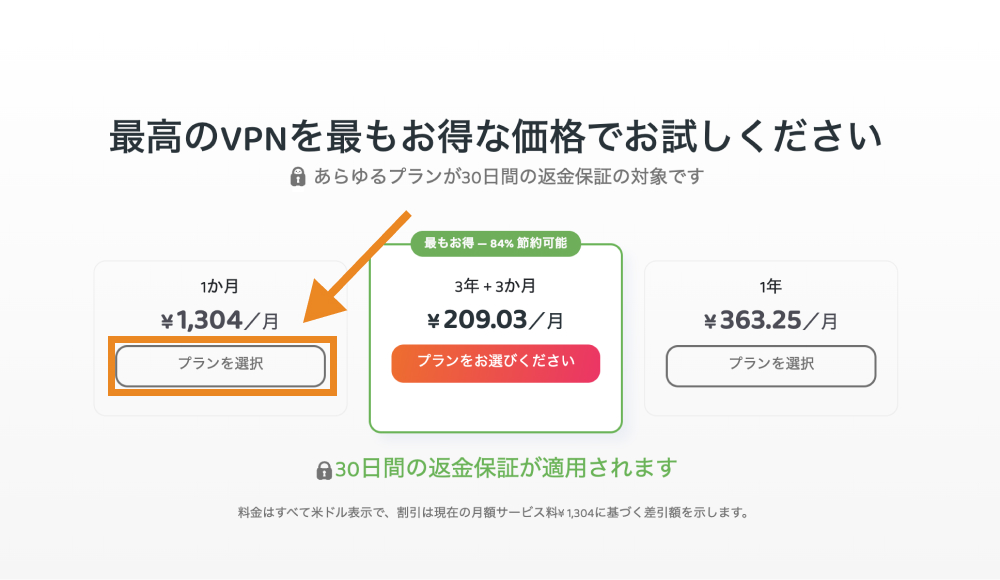
支払い情報を選択し、情報を入力してから「今すぐ購入する」をクリックします。(本例ではクレジットカードを使用。)
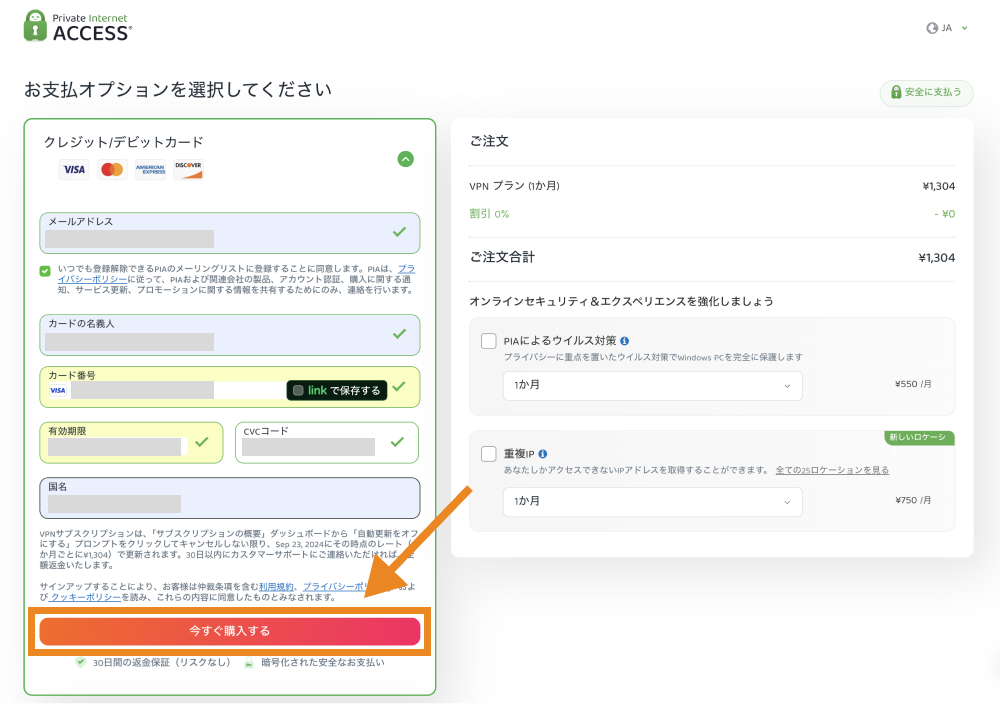
以上で、支払い時に入力したメールアドレス宛に、ユーザー名とパスワードが記載された「Private Internet Access Account Activated」という件名のメールが届きます。
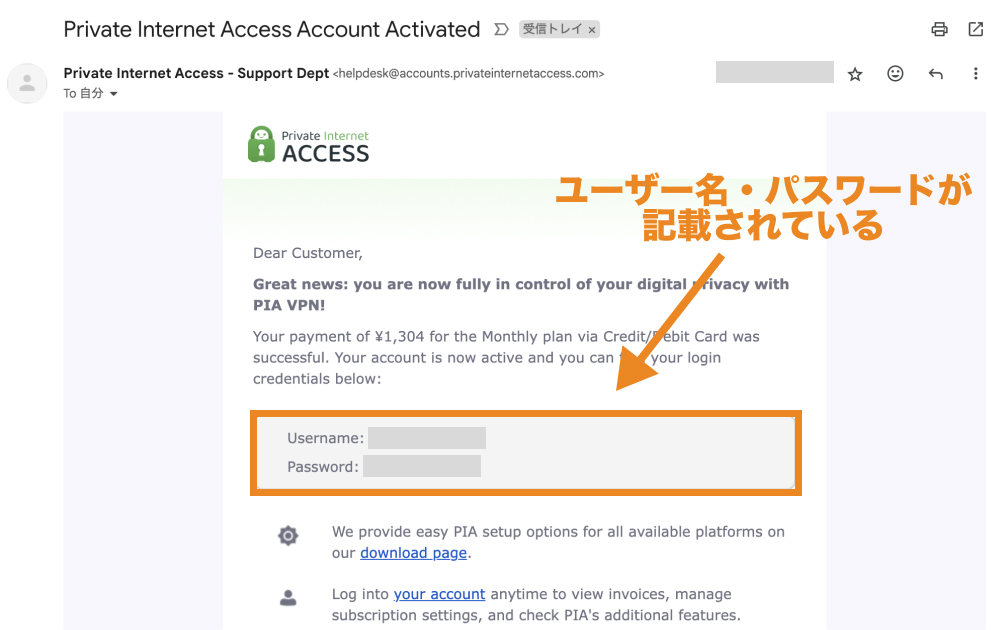
Windows PCでPrivate Internet ACCESSに接続する方法
まずはPrivate Internet ACCESSのWindows PC版アプリをダウンロードします。
公式サイトのトップページに戻り「ログイン」をクリックします。
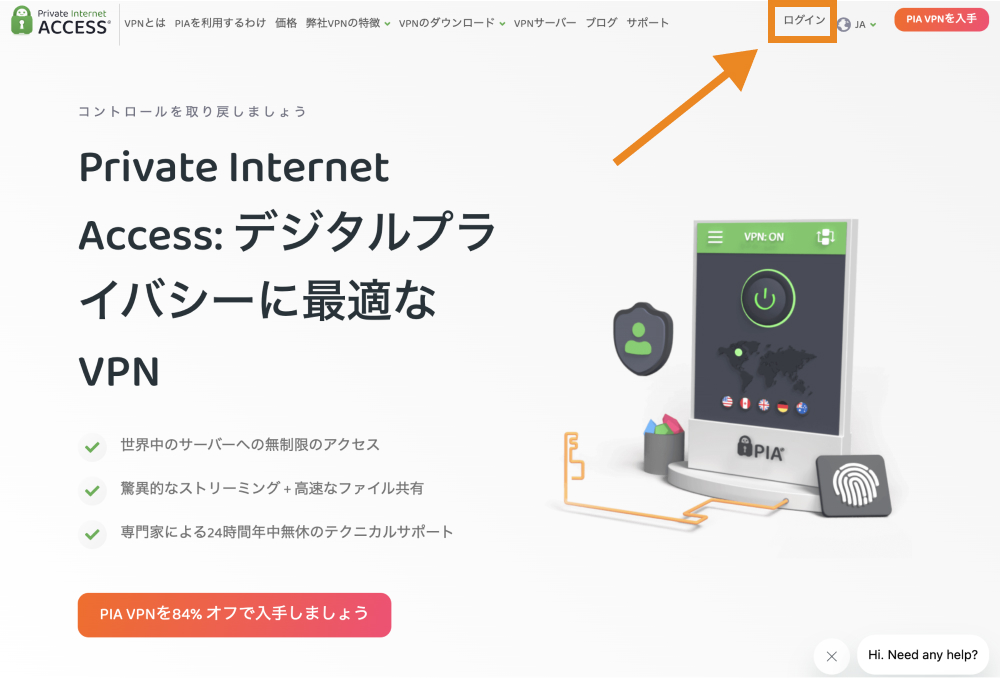
ユーザー名とパスワードを入力し、「送信」をクリックします。
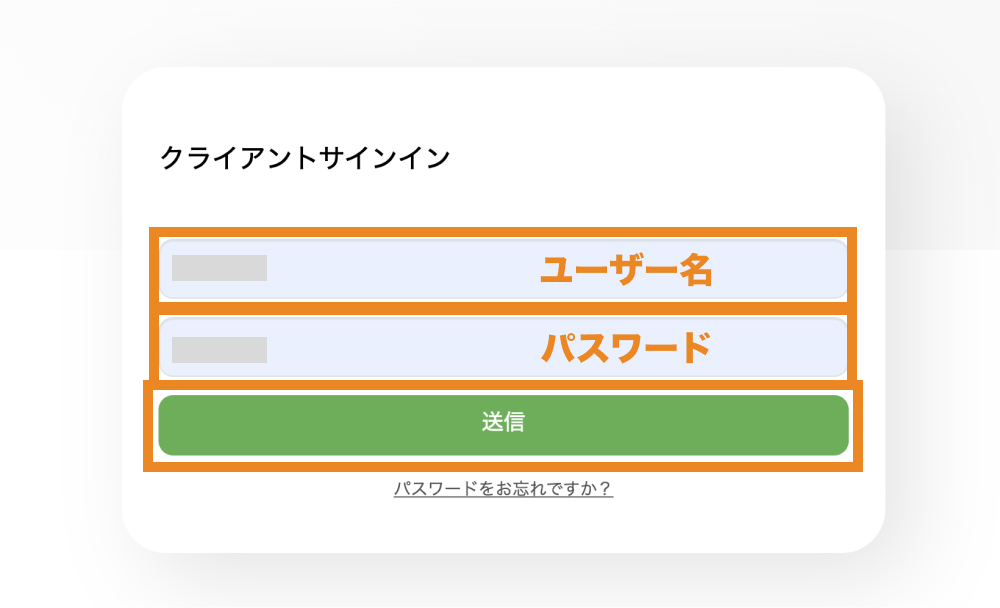
「ダウンロード」をクリックします。

Windows版では、32bitと64bitのバージョンごとにダウンロードボタンが分かれているため、ご自身のPCのバージョンに対応する方を選んでダウンロードしてください。
※自分のパソコンが32bitか64bitかは、「Windowsロゴ>設定>システム>バージョン情報」から確認できます。
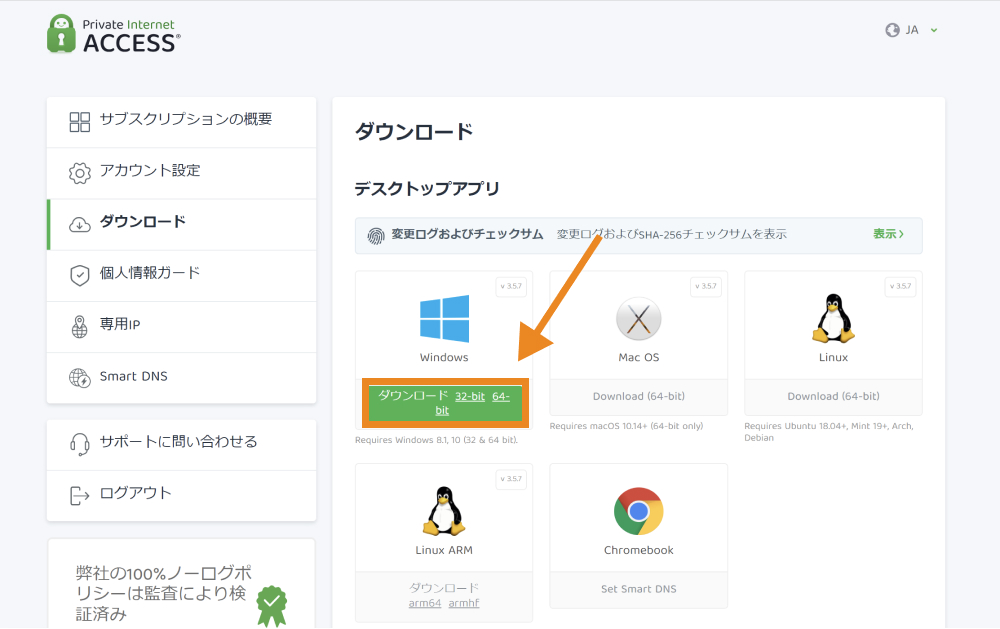
ダウンロードをクリックすると、.exeファイルがダウンロードされるので、ダブルクリックで開きます。
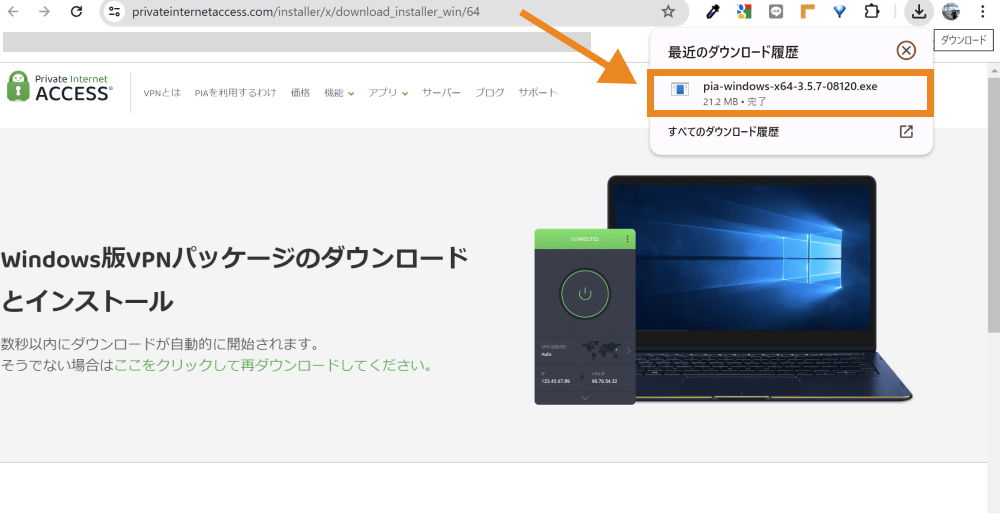
「このアプリがデバイスに変更を加えることを許可しますか?」と表示されたら、「はい」をクリックします。
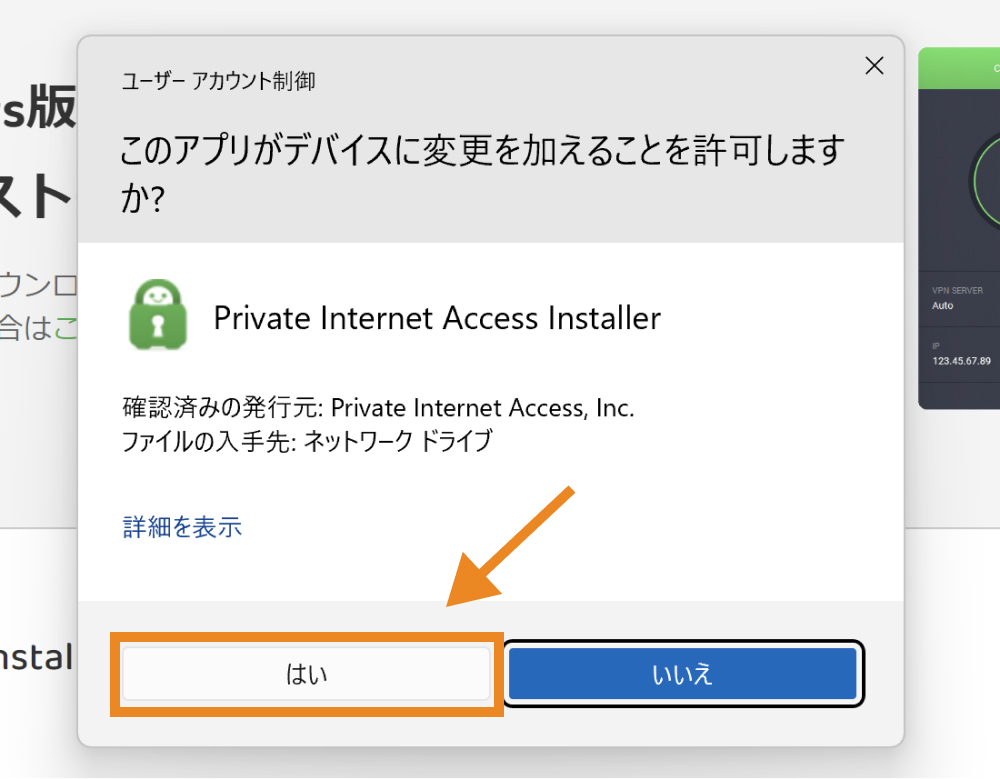
「ようこそ Private Internet ACCESS」と書かれた画面が表示されたら、「ログイン」をクリックします。
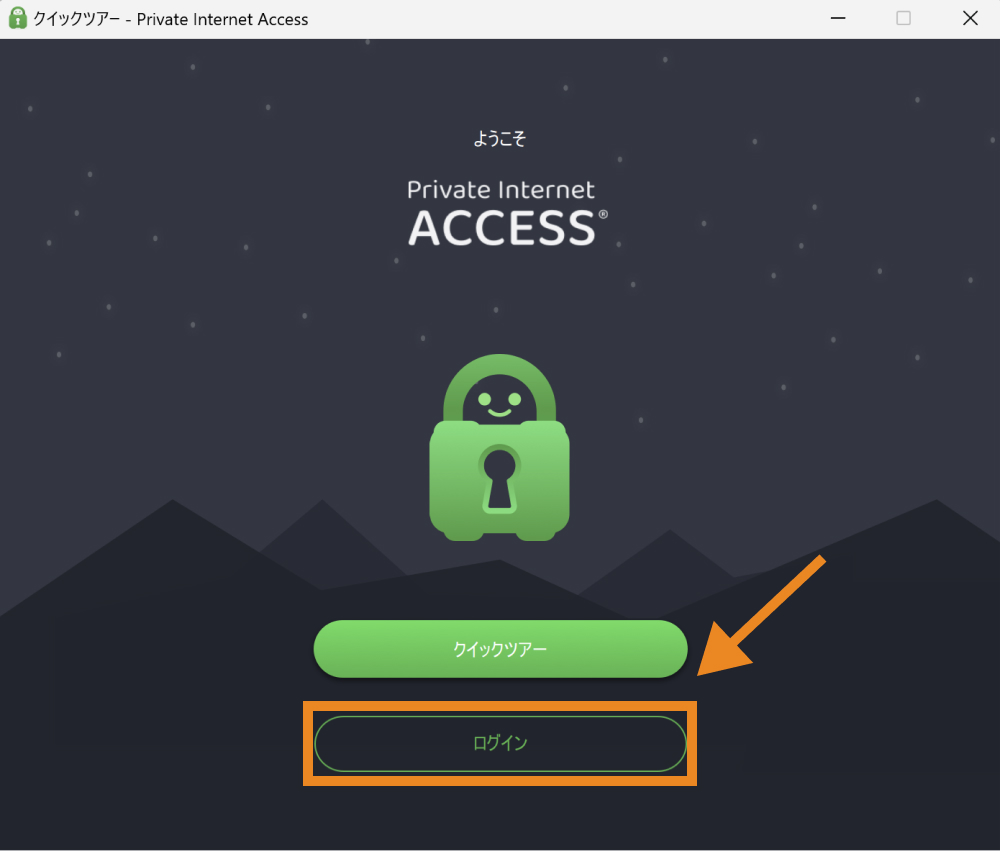
公式サイトへログインする際と同様のユーザー名、パスワードでログインします。
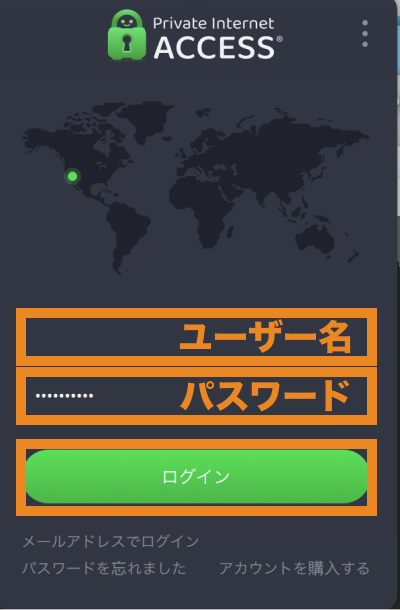
あとは、サーバーを選択して電源ボタンをクリックするだけで、VPNに接続することができます。
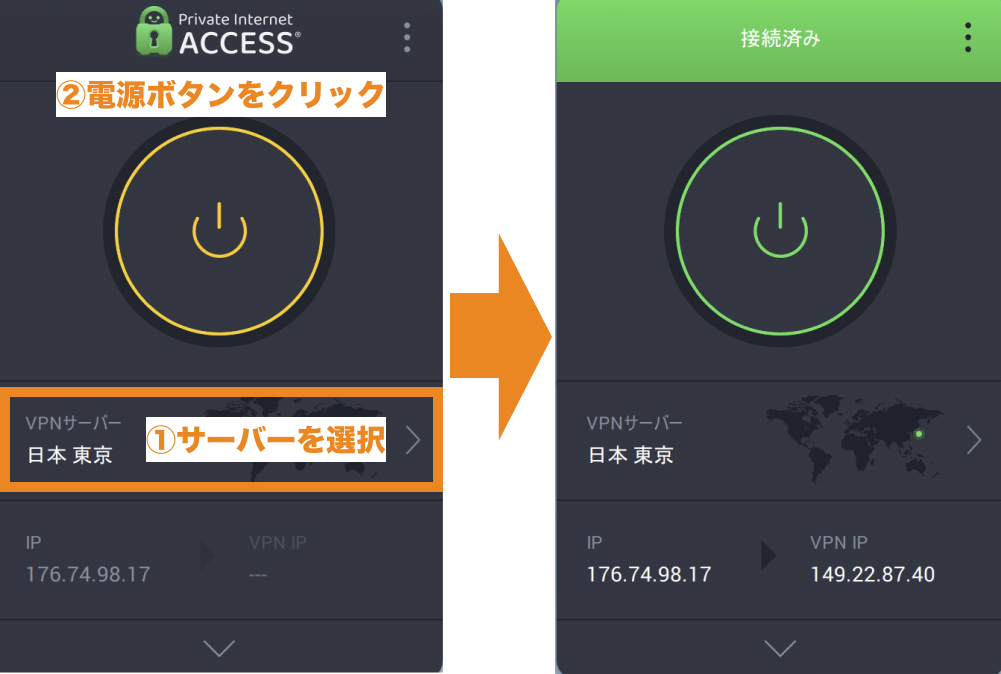
Mac OSでPrivate Internet ACCESSに接続する方法
まずはPrivate Internet ACCESSのmacOS版アプリをダウンロードします。
公式サイトのトップページに戻り「ログイン」をクリックします。
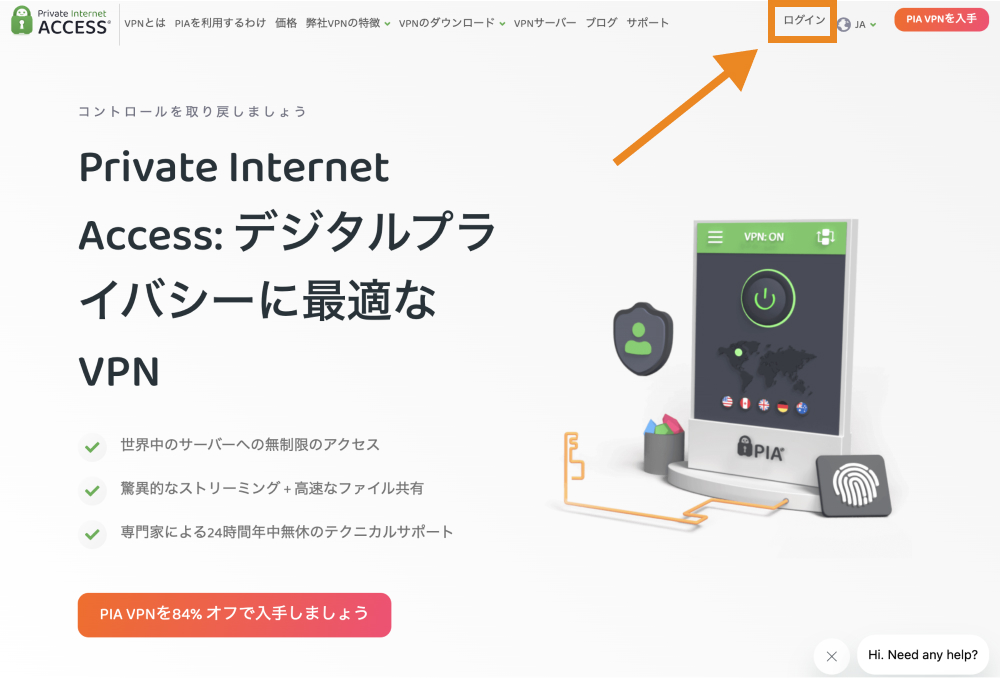
ユーザー名とパスワードを入力し、「送信」をクリックします。
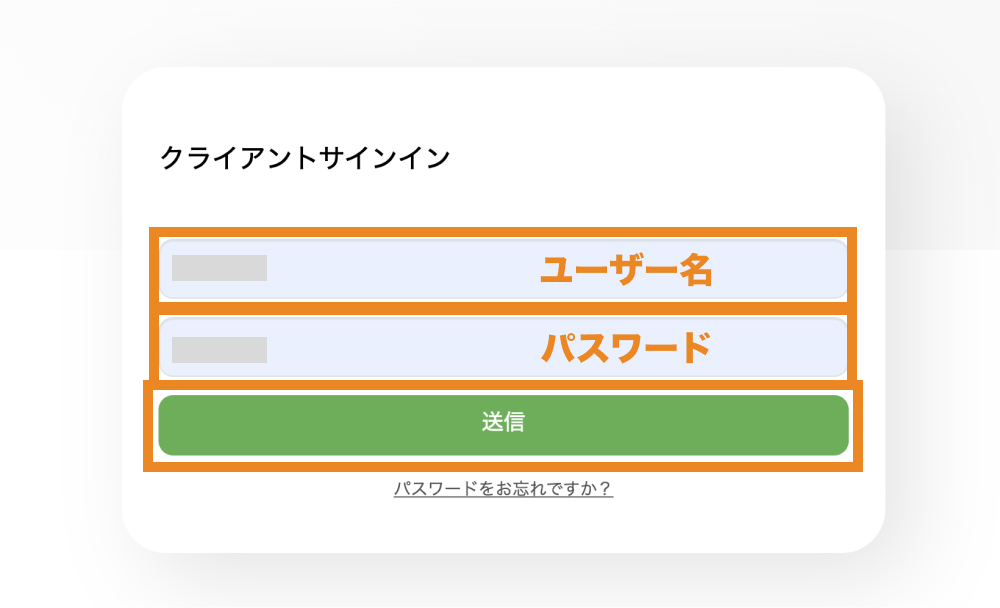
「ダウンロード」をクリックします。
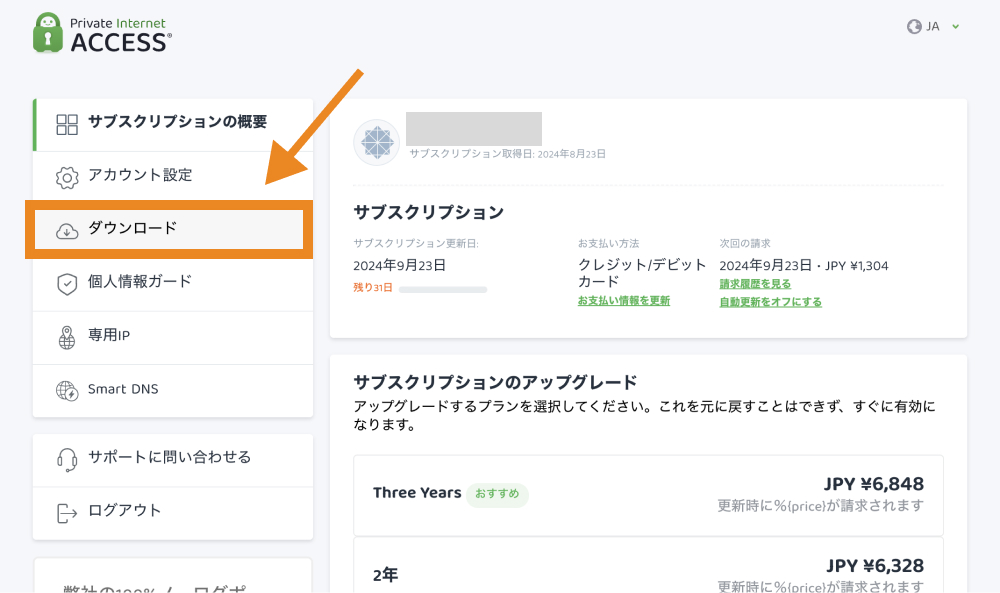
Mac OS版の上で、「Download」をクリックします。
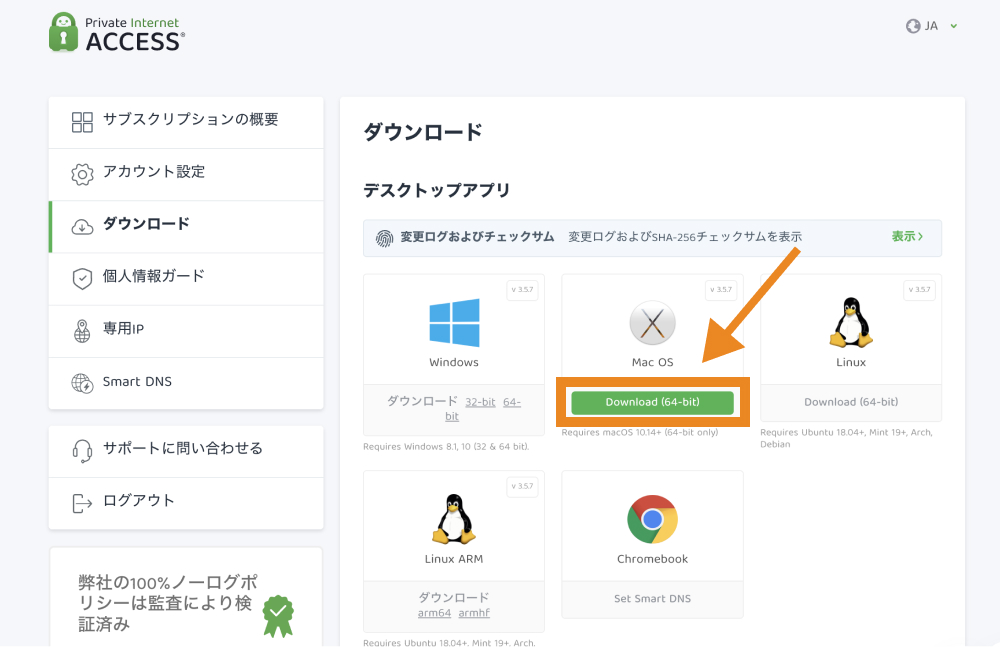
そうすると、zipファイルが自動ダウンロードされるので、ダブルクリックして解凍します。
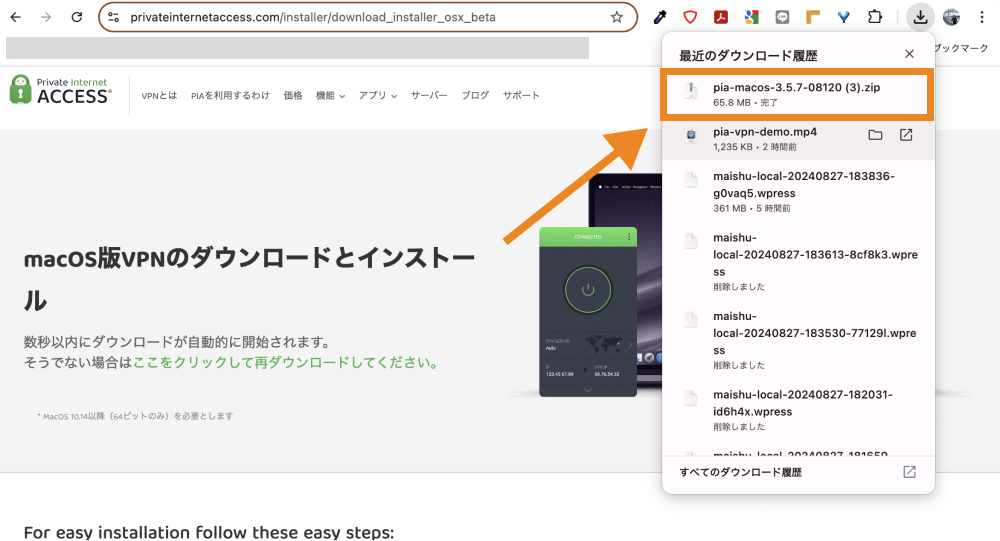
Private Internet Access Installer.appが解凍されたら、インストーラーアプリをダブルクリックします。

「開く」をクリックします。
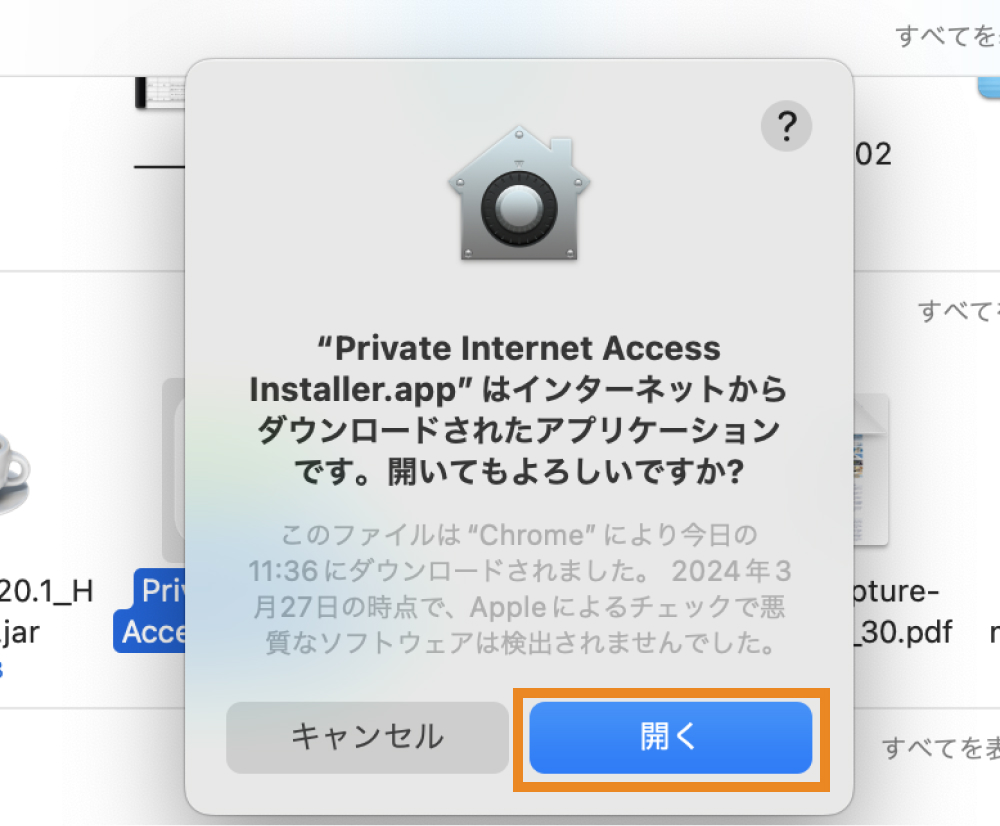
「ヘルパーをインストール」をクリックします。
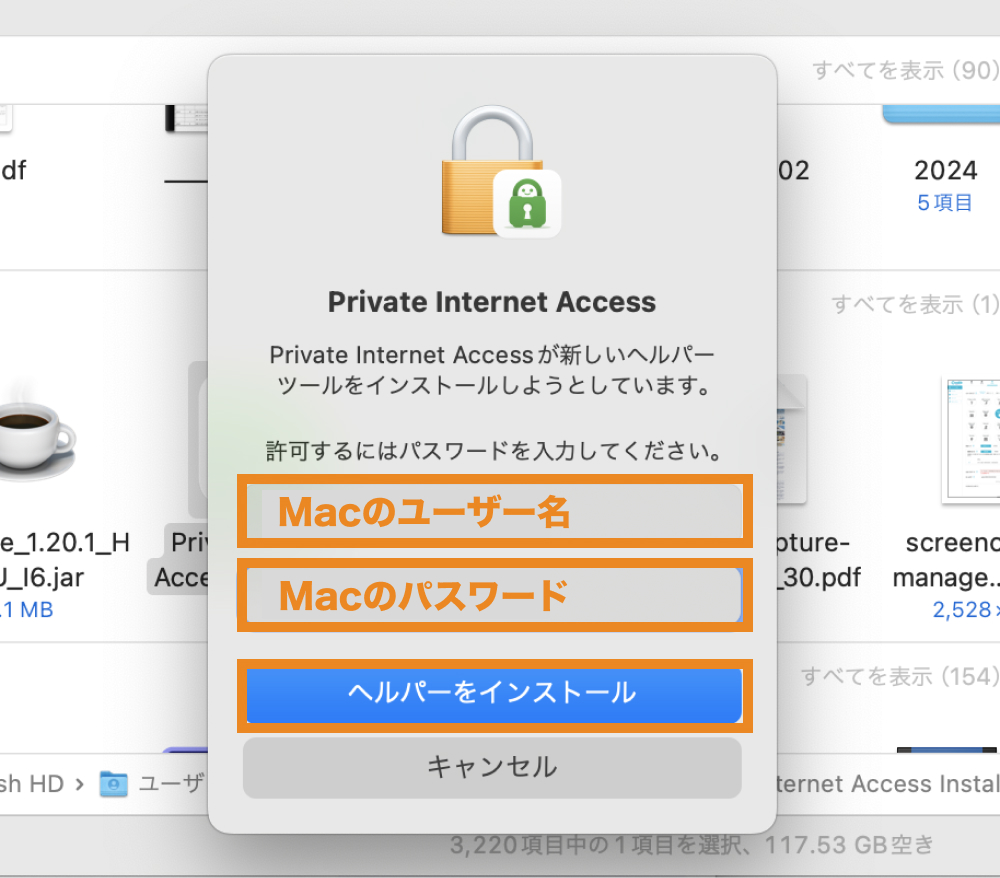
以上で、Private Internet Accessのアプリがインストールされるので、ダブルクリックで開きます。
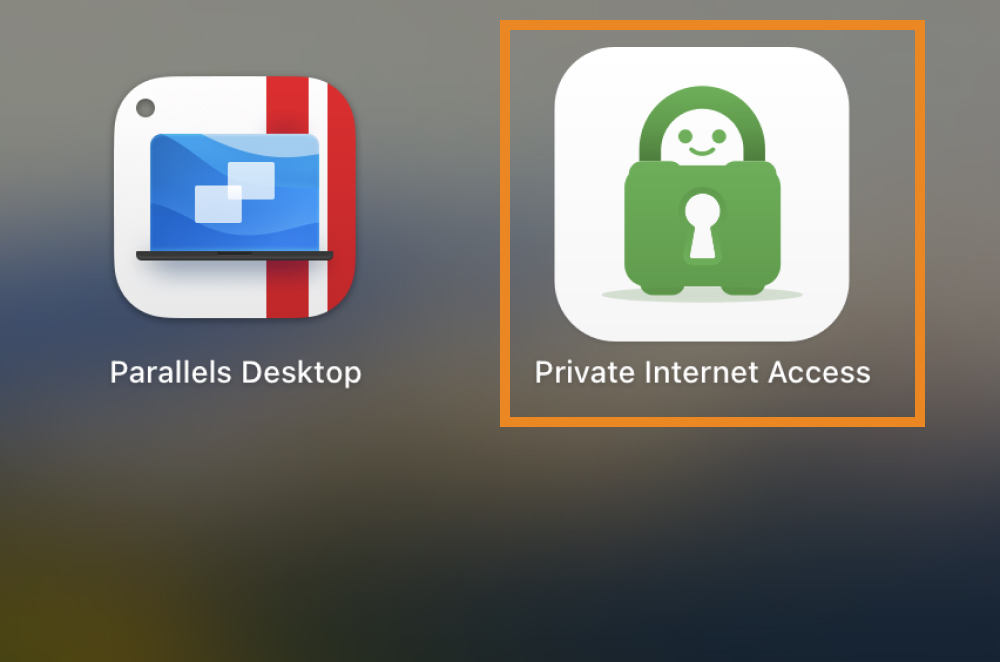
公式サイトへのログインで使用するユーザー名とパスワードを使って、アプリにログインします。
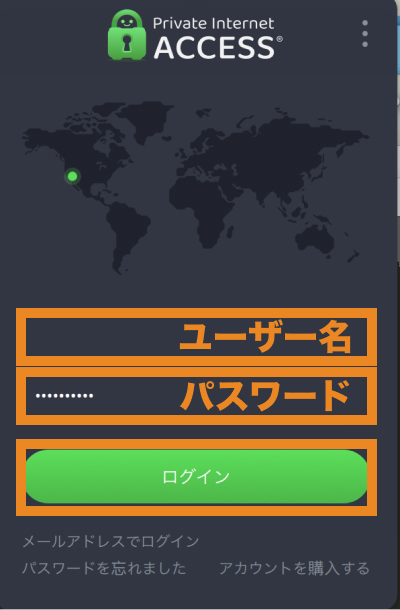
あとは、接続したいサーバーを選択し、電源ボタンをクリックすることで、VPNサーバーに接続できます。
AndoidスマホでPrivate Internet ACCESSに接続する方法
つぎに、AndoidスマホでPrivate Internet ACCESSアプリを利用してVPN接続する方法をご紹介します。
Google Play ストアでPrivate Internet Accessをインストールします。
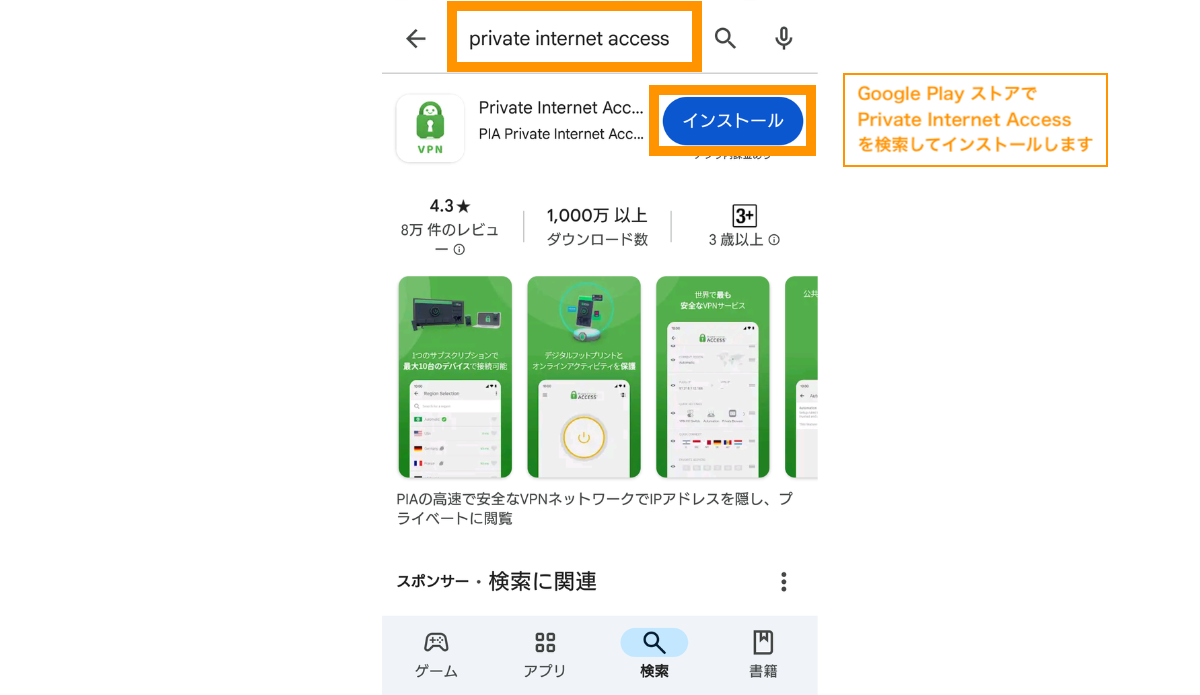
PIA VPNをタップして起動します。
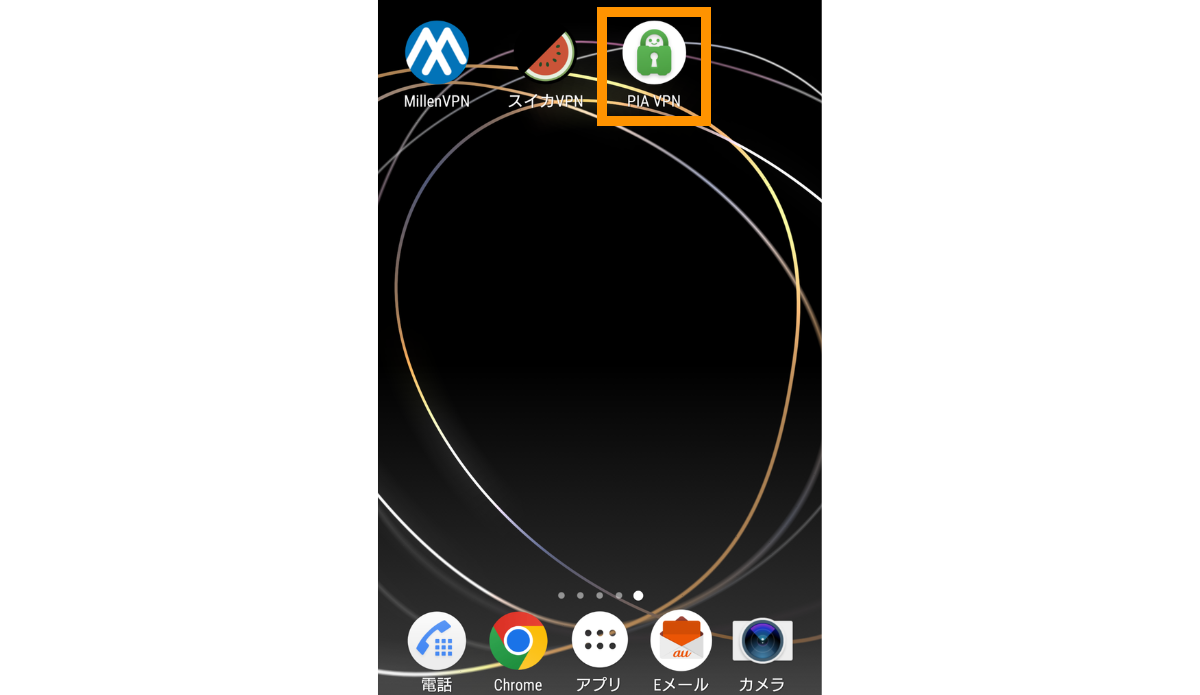
ログインをクリックします。
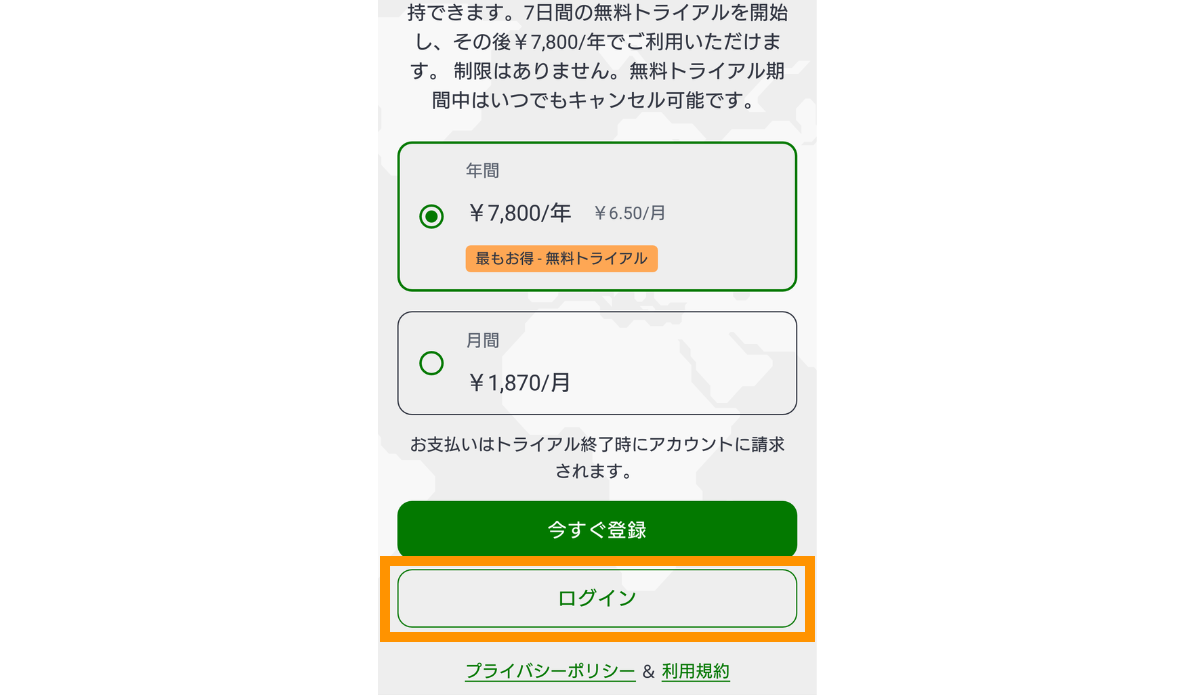
アカウント開設時に通知されるメールに記載のユーザー名とパスワードを入力してログインします。
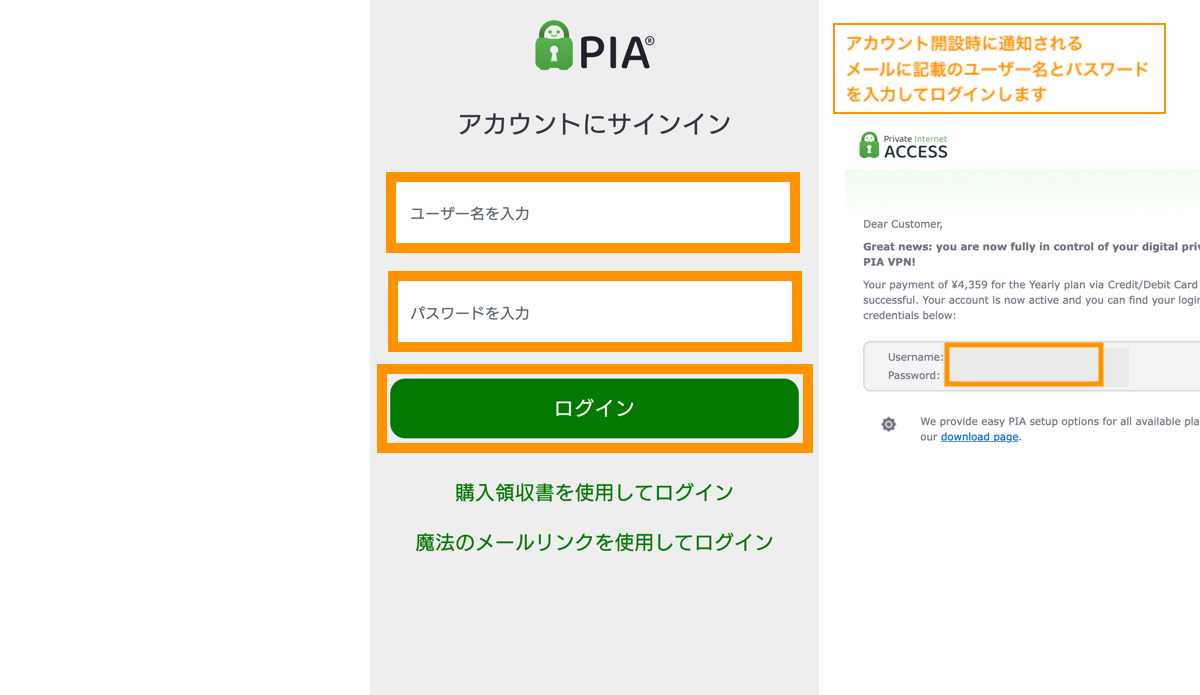
OKボタンをクリックします。
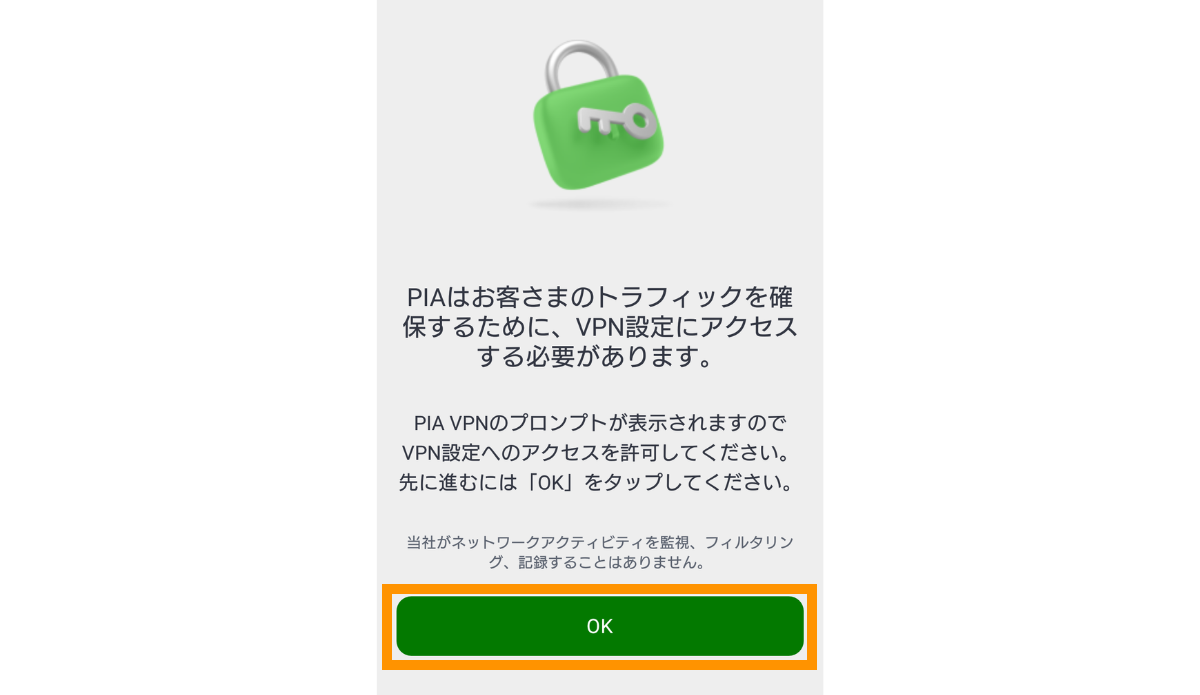
接続リクエストが表示されたらOKボタンを選択します。
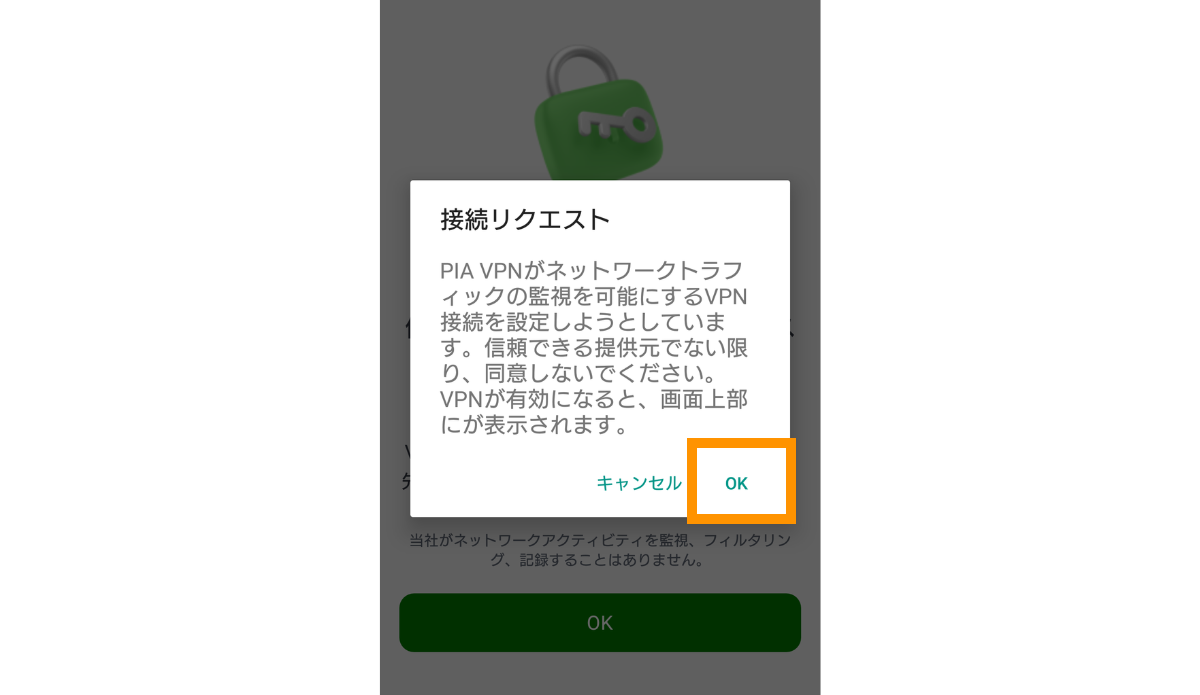
通知を受けるで「同意する」を選択します
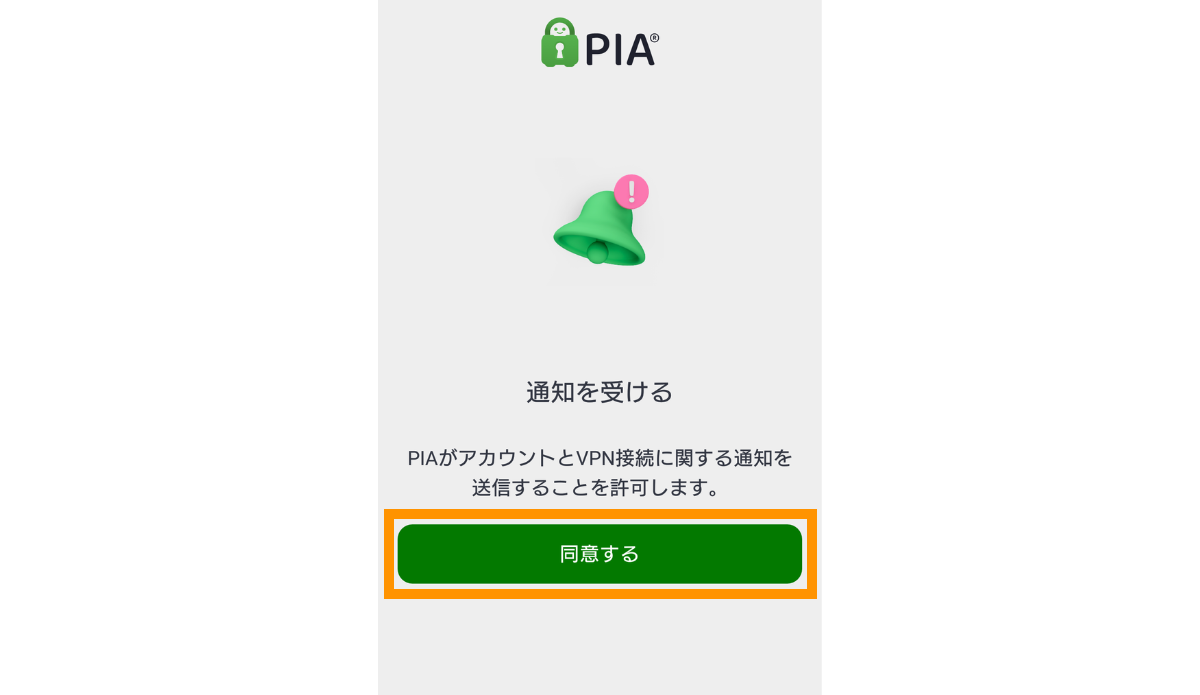
ローケーションをタップします。
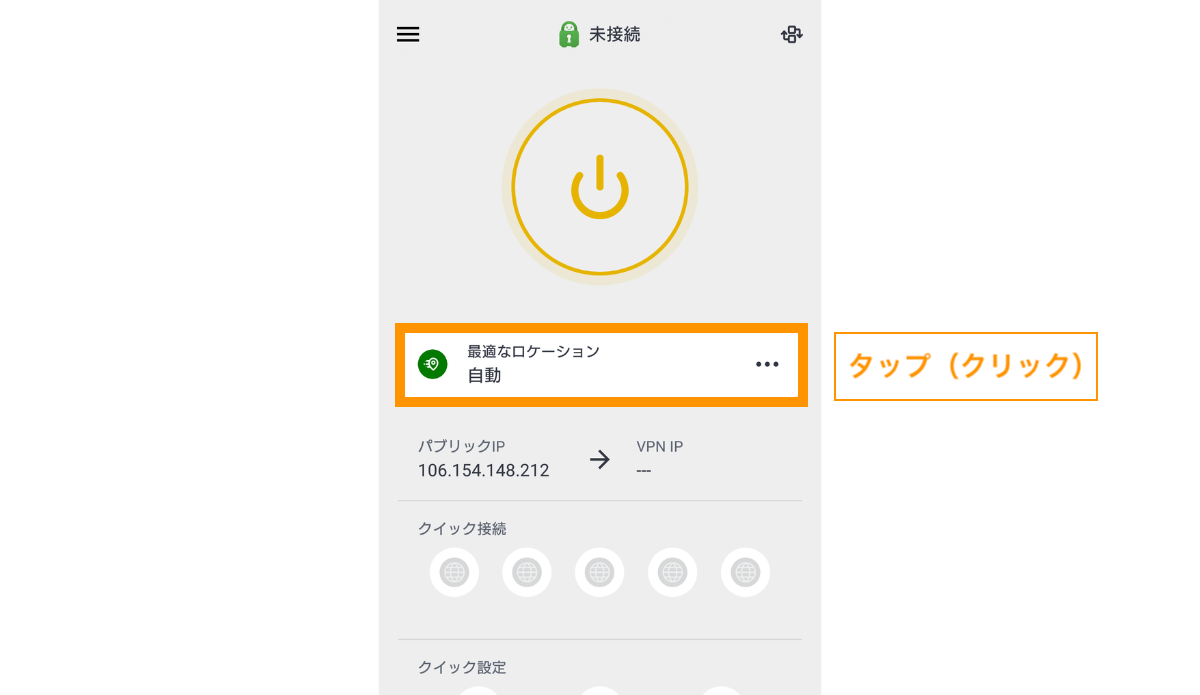
検索窓から対象国のVPNサーハーの国名を検索します。
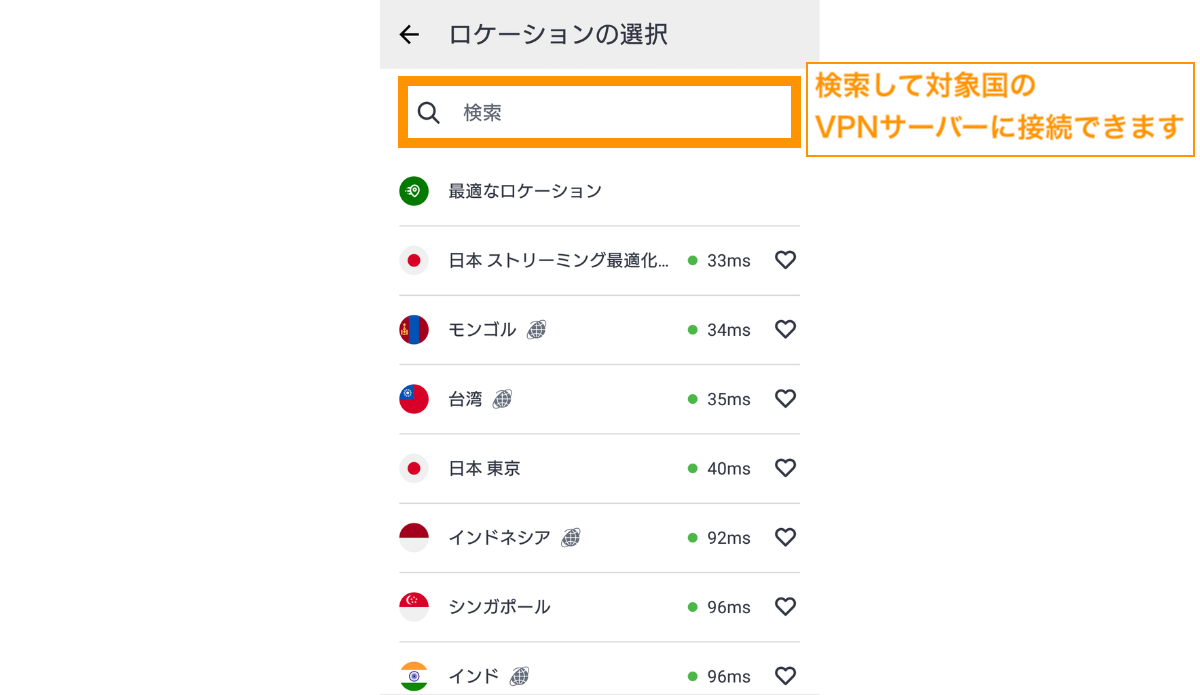
ここでは日本を選択しました。
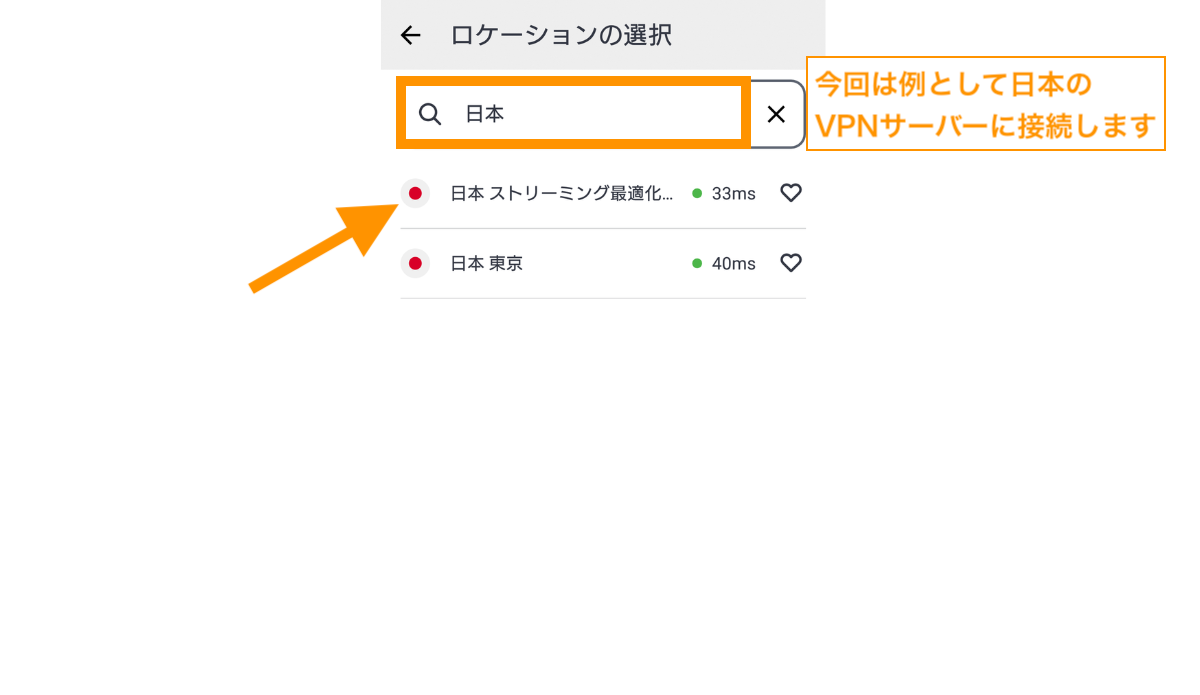
VPN接続完了です。
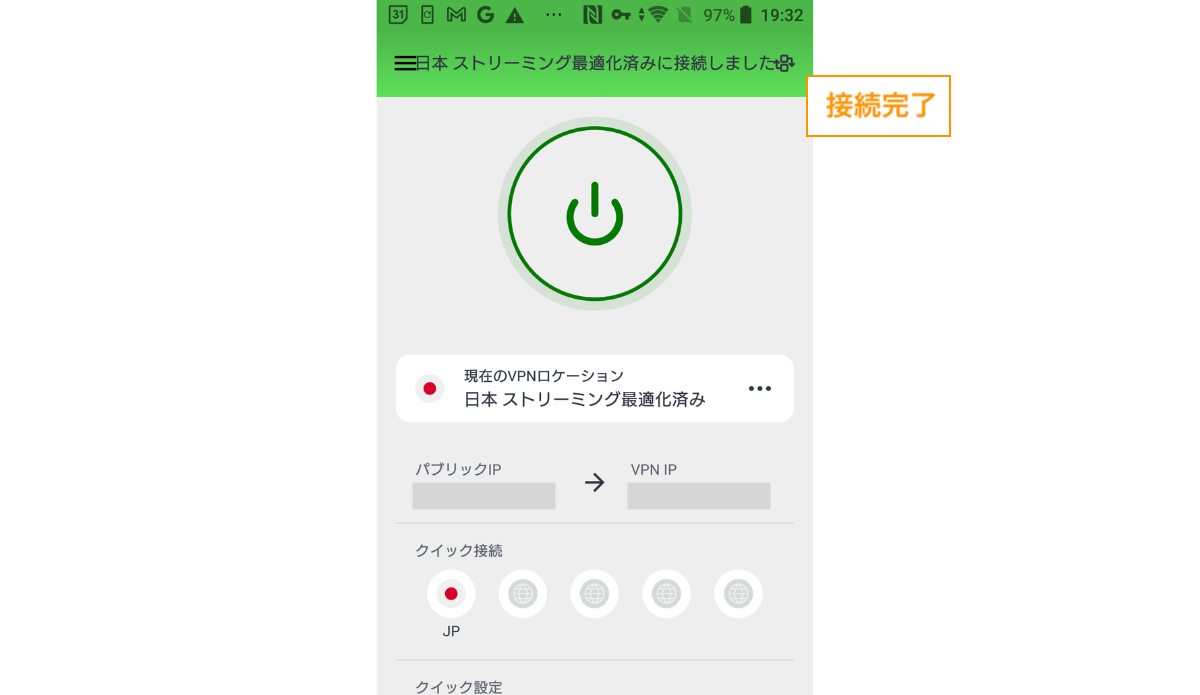
PIA VPNの設定
左上のハンバーガーメニューからVPNの設定が可能です。
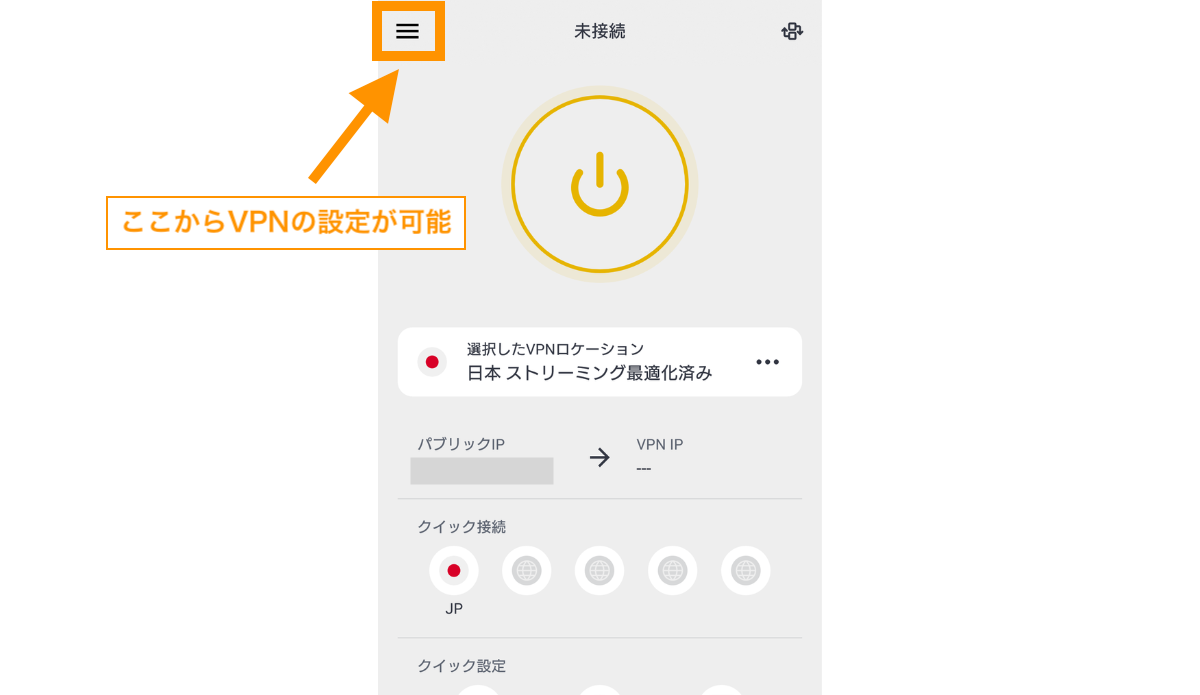
設定をクリックするとVPNのプロトコル設定やキルスイッチ、起動設定などが設定できます。
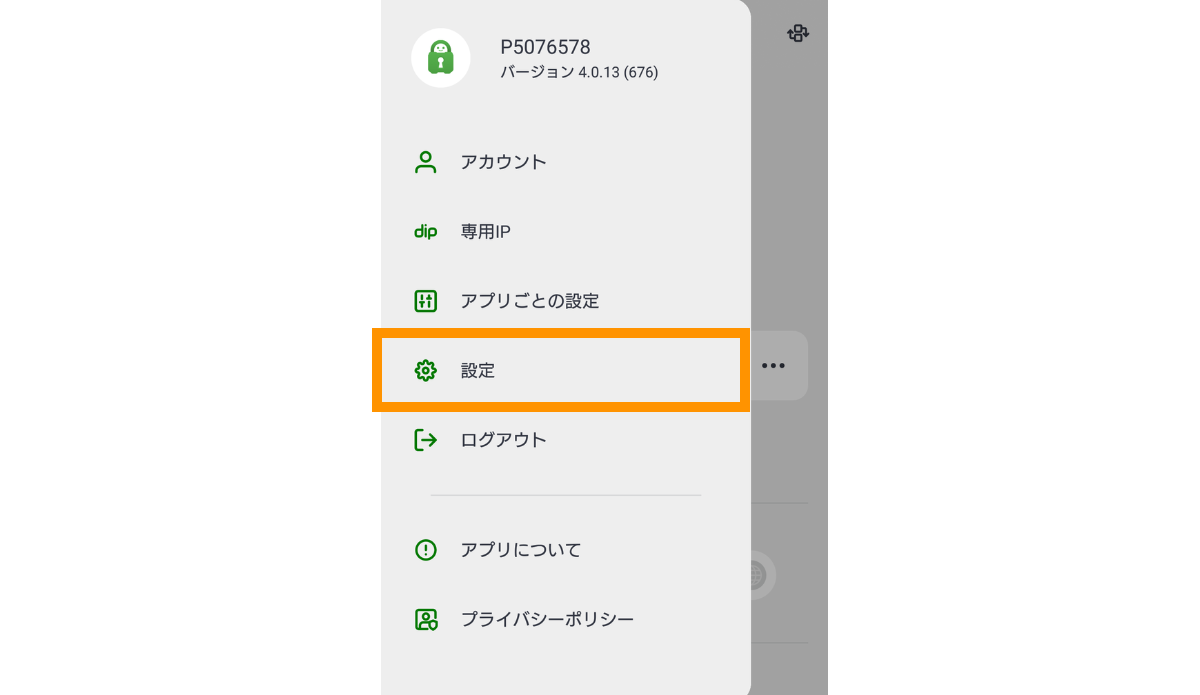
プロトコルをタップします。
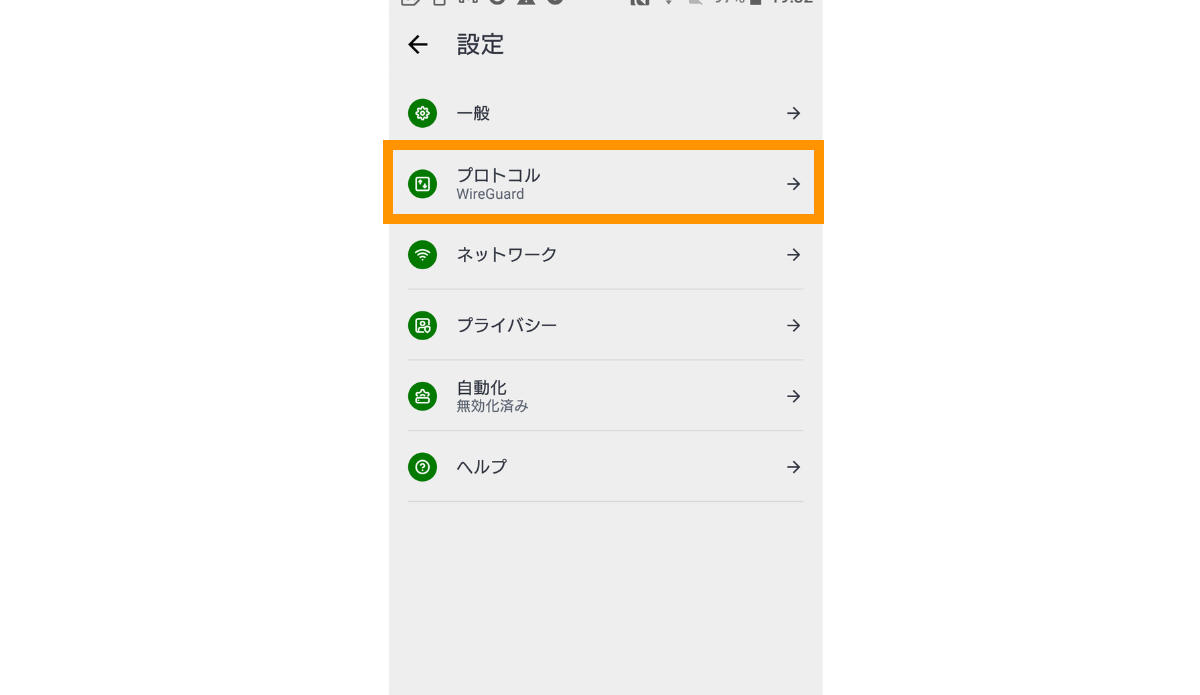
プロトコルからVPNプロトコルを選択できます。
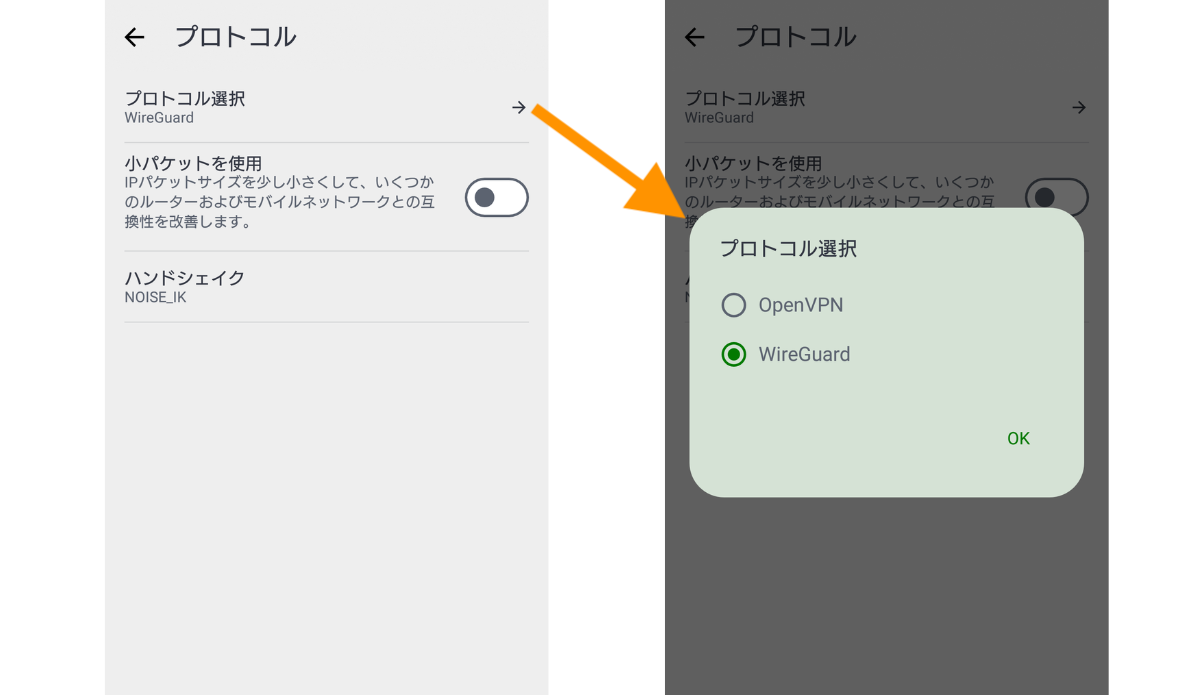
プライバシーからVPN切るスイッチやPIA MACE(マルウェアのブロックなど)の設定もできます。
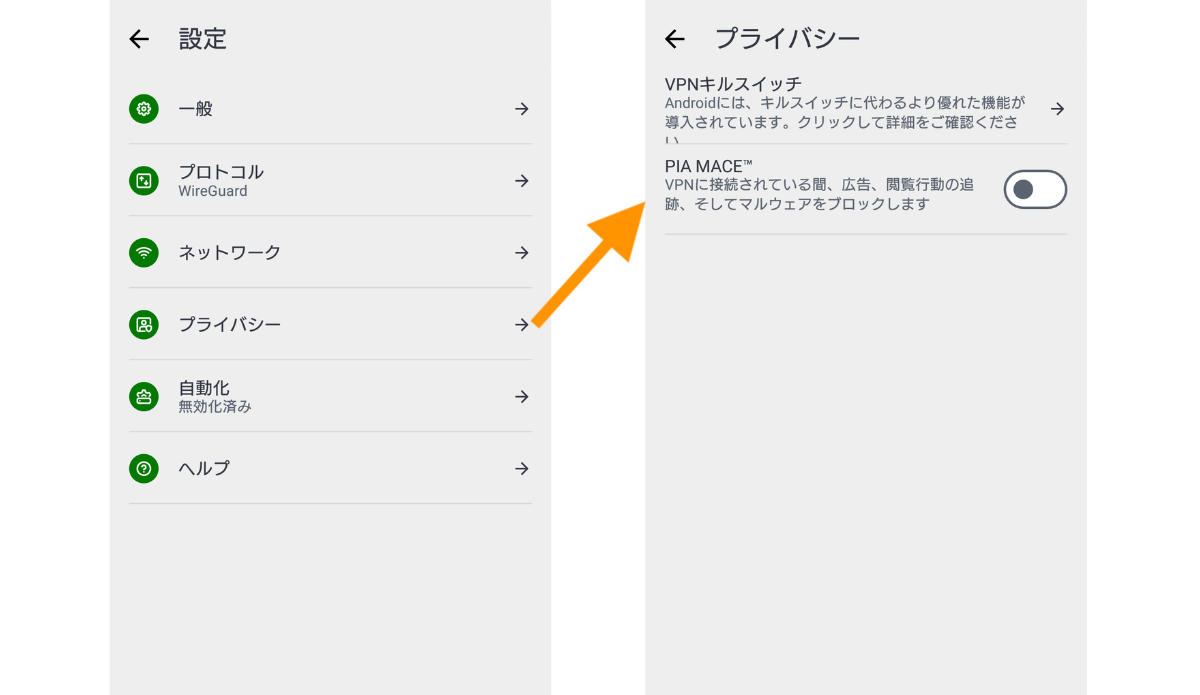
;
iPhoneスマホでPrivate Internet ACCESSに接続する方法
つぎに、iPhoneスマホでPrivate Internet ACCESSアプリを利用してVPN接続する方法をご紹介します。
App StoreでPrivate Internet Accessをインストールします。
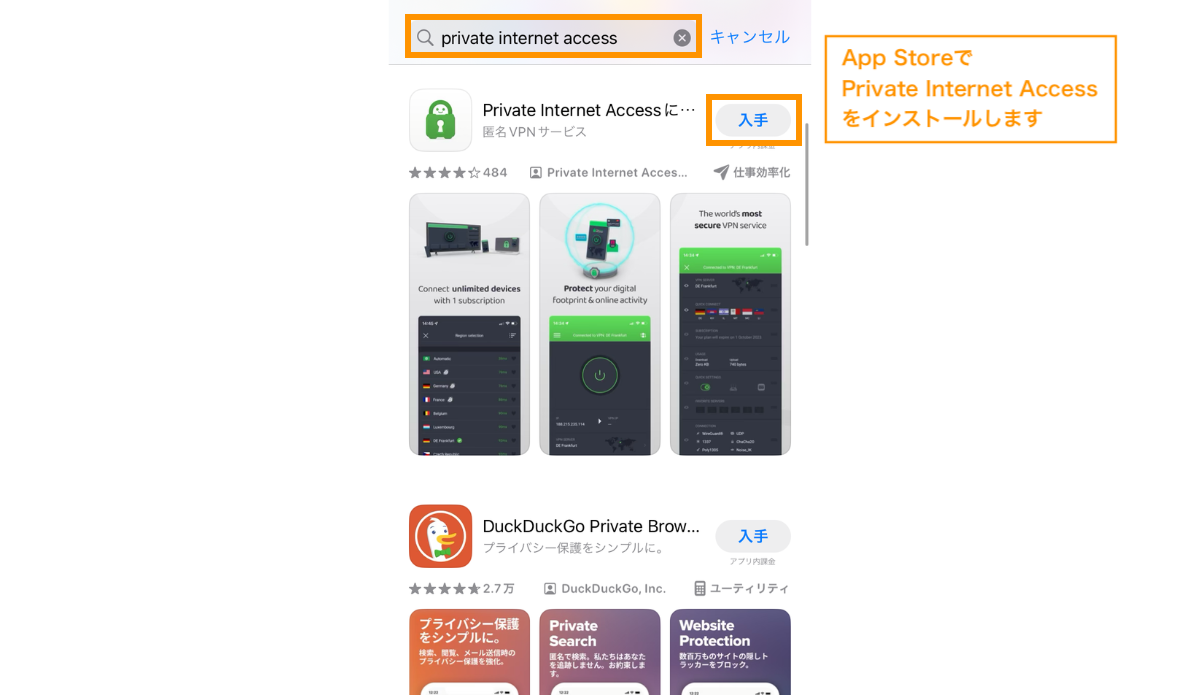
PIA VPNをタップして起動します。
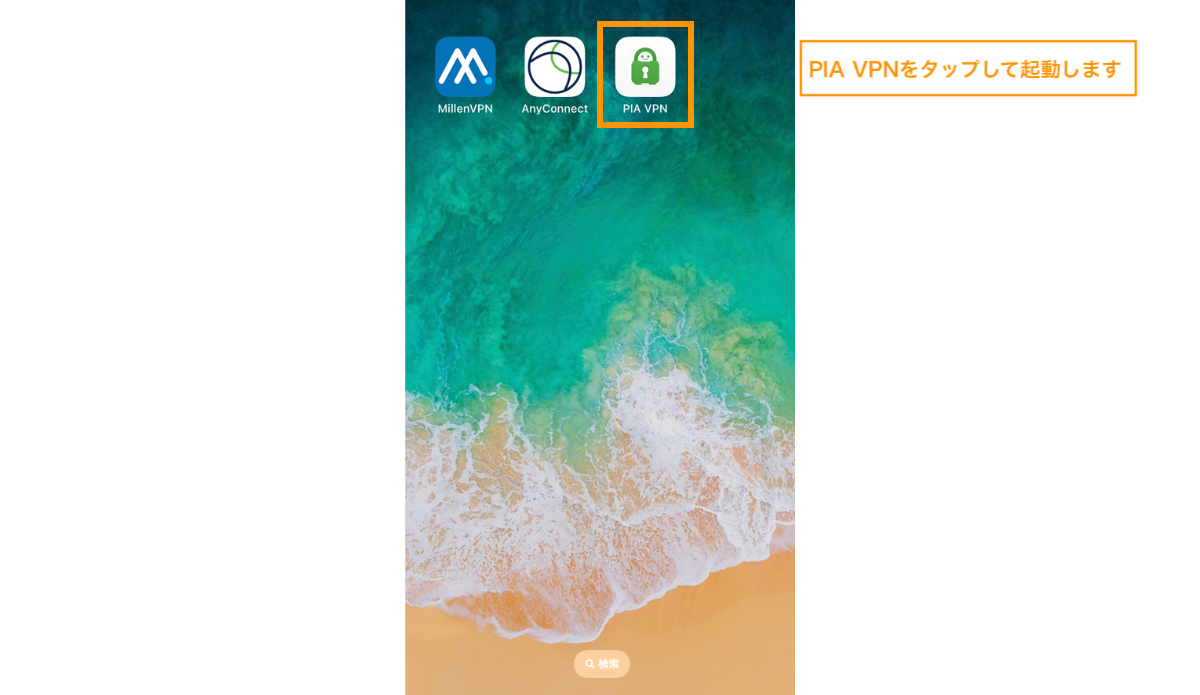
ログインボタンをタップします。
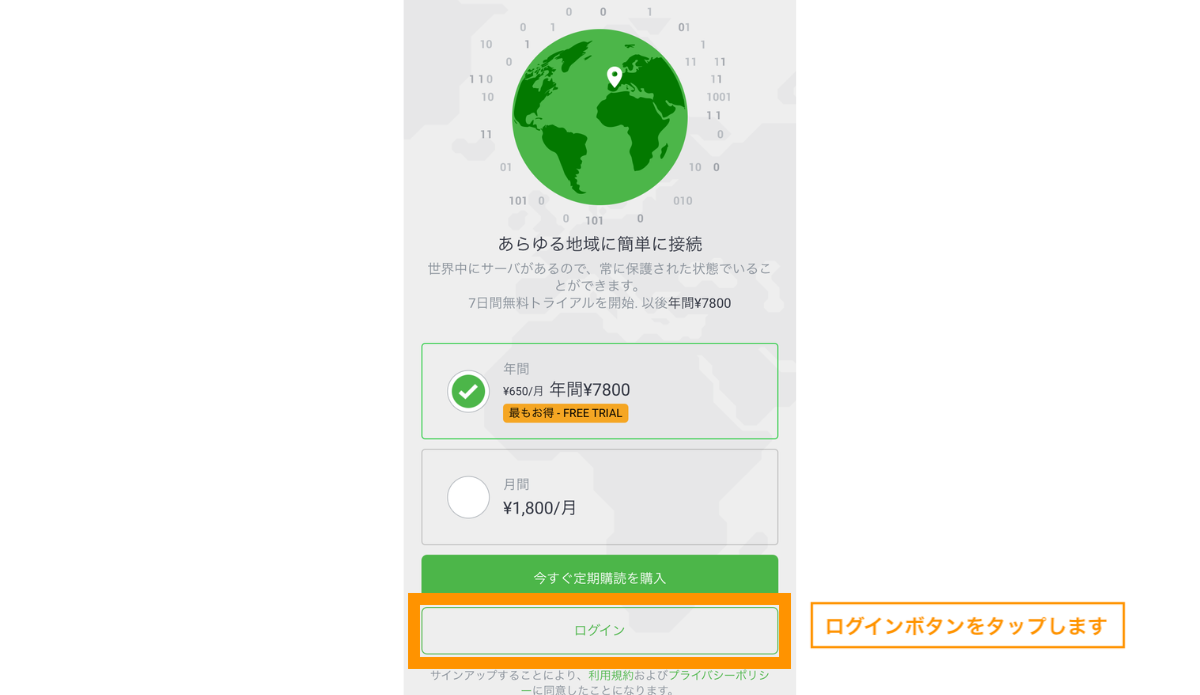
ログイン情報を入力してログインします。
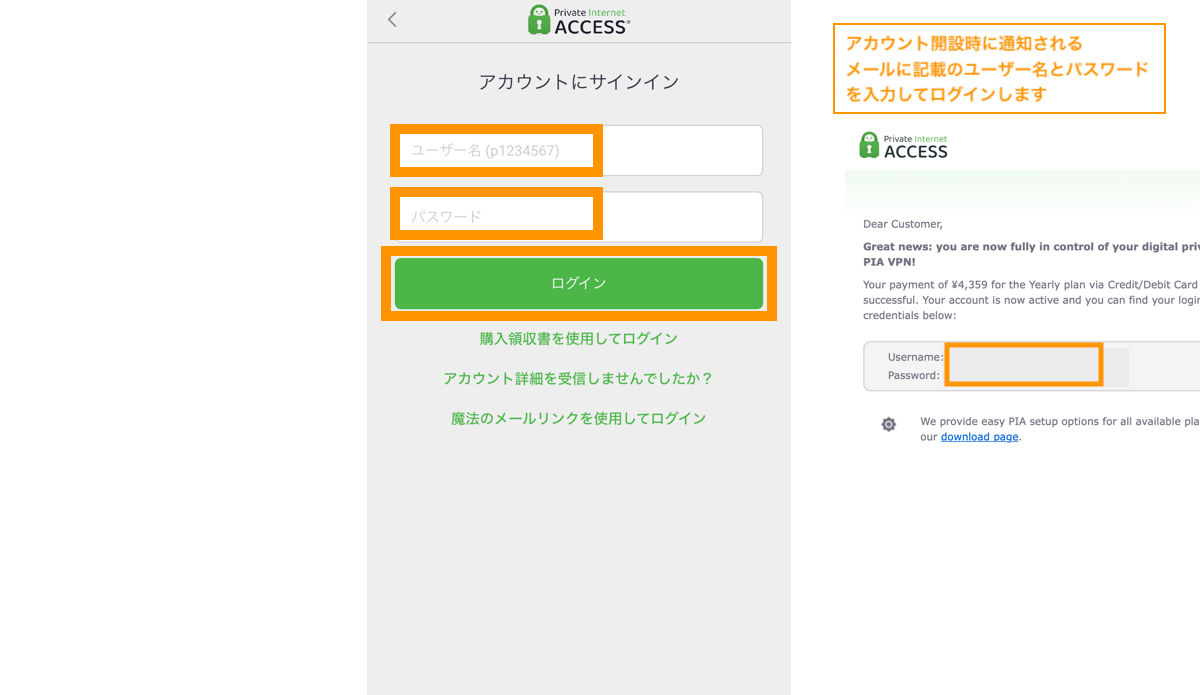
OKボタンをタップします。
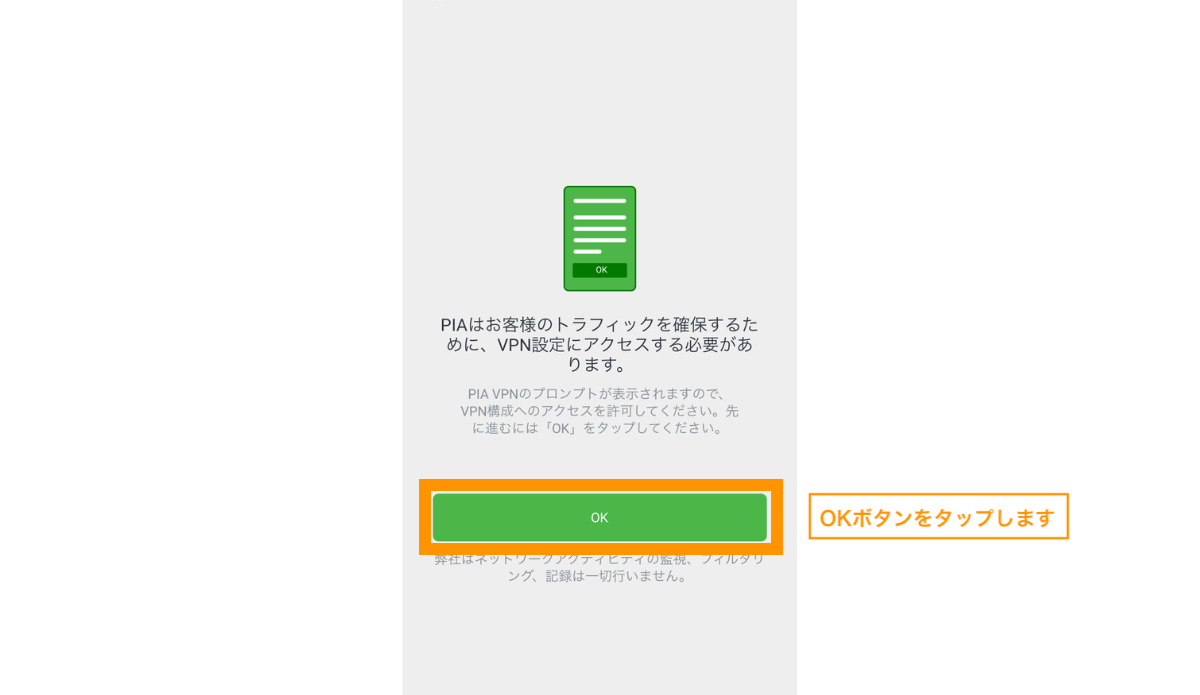
初回VPN構成の追加を求めていますと表示されるので「許可」を選択します。
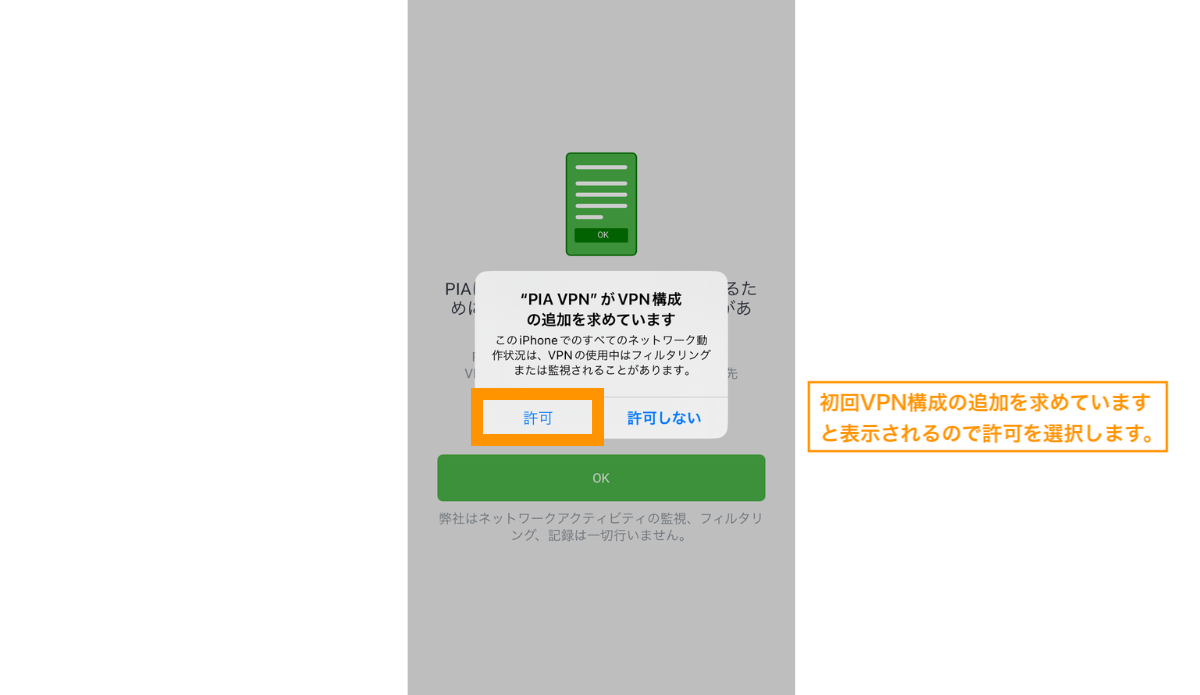
PIA VPNは通知を送信します。よろしいですか?と表示されるので許可を選択します。
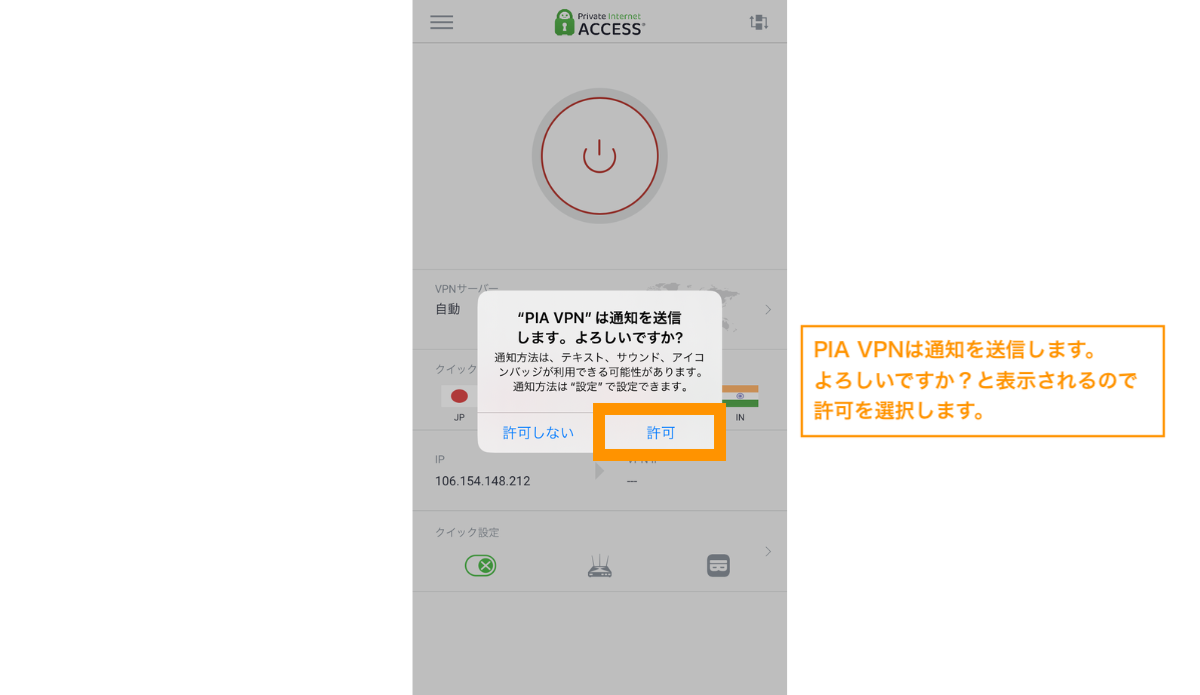
VPNサーバーをタップします。
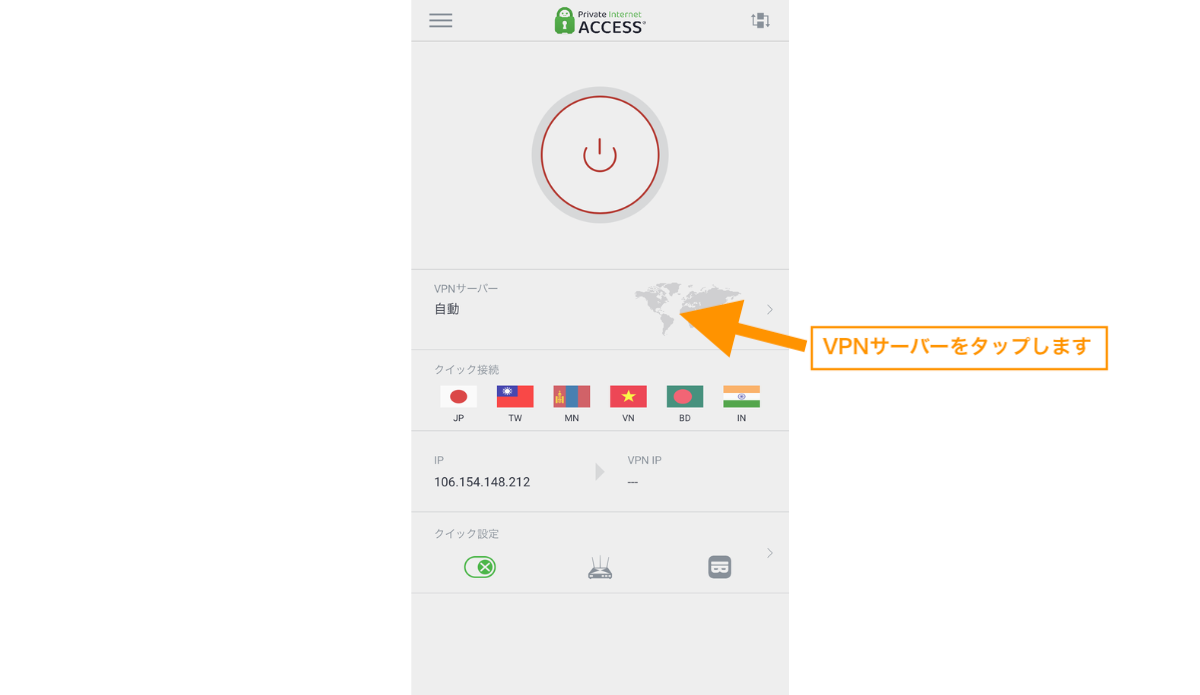
ここでは例として「日本」で検索して日本のVPNサーバーをタップ・選択します。
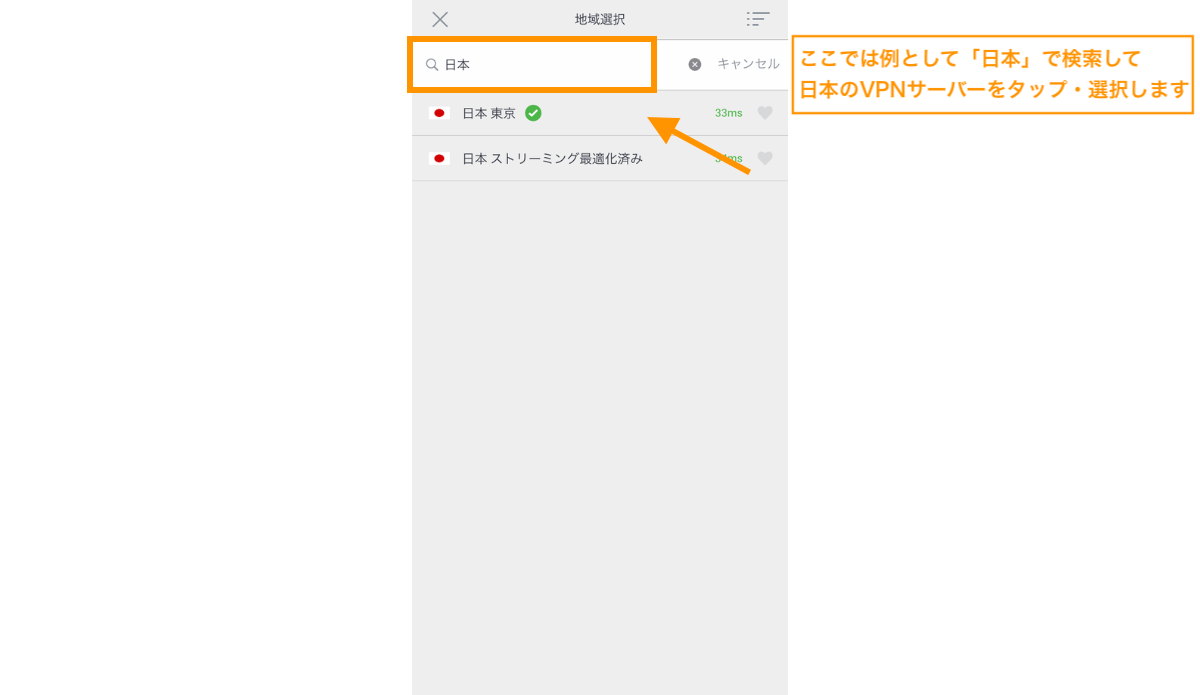
接続完了しました。
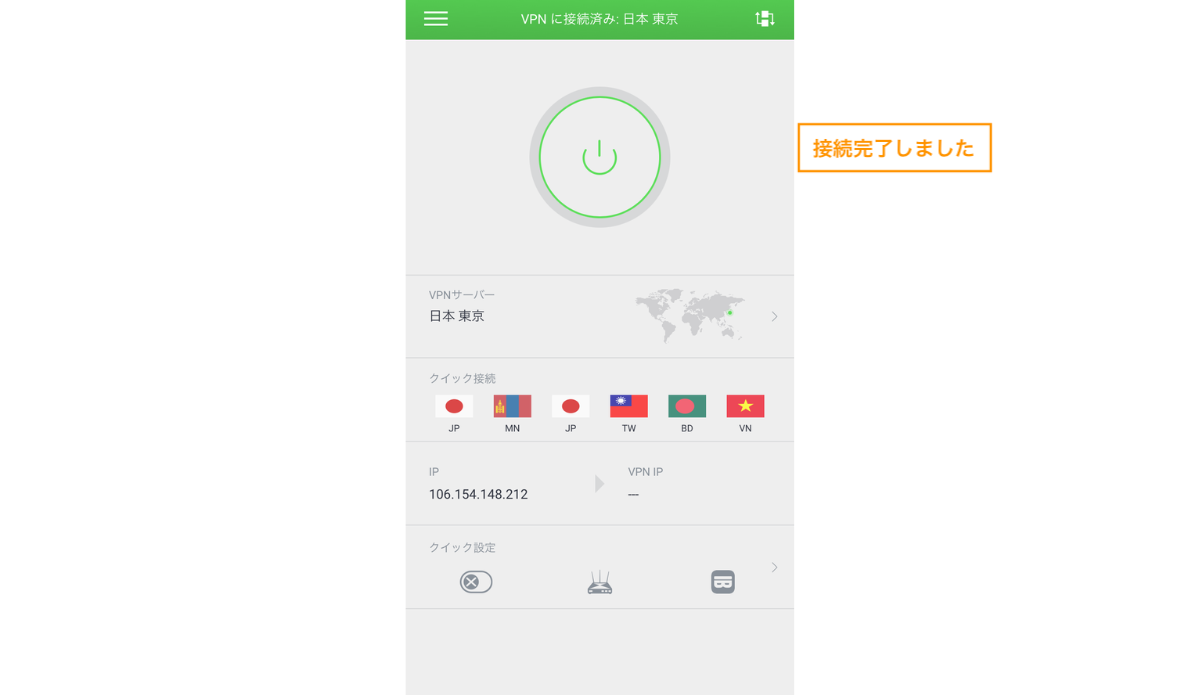
VPNの各種設定
左上のハンバーガーメニューからVPNの設定ができます。
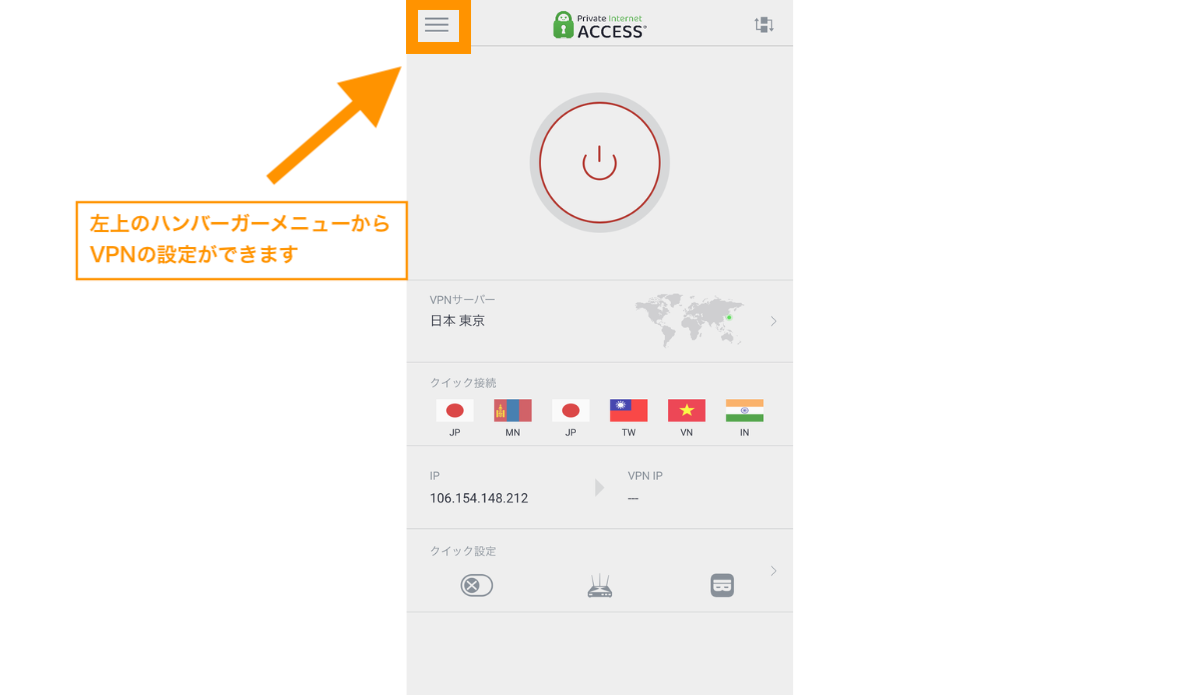
設定をタップします。
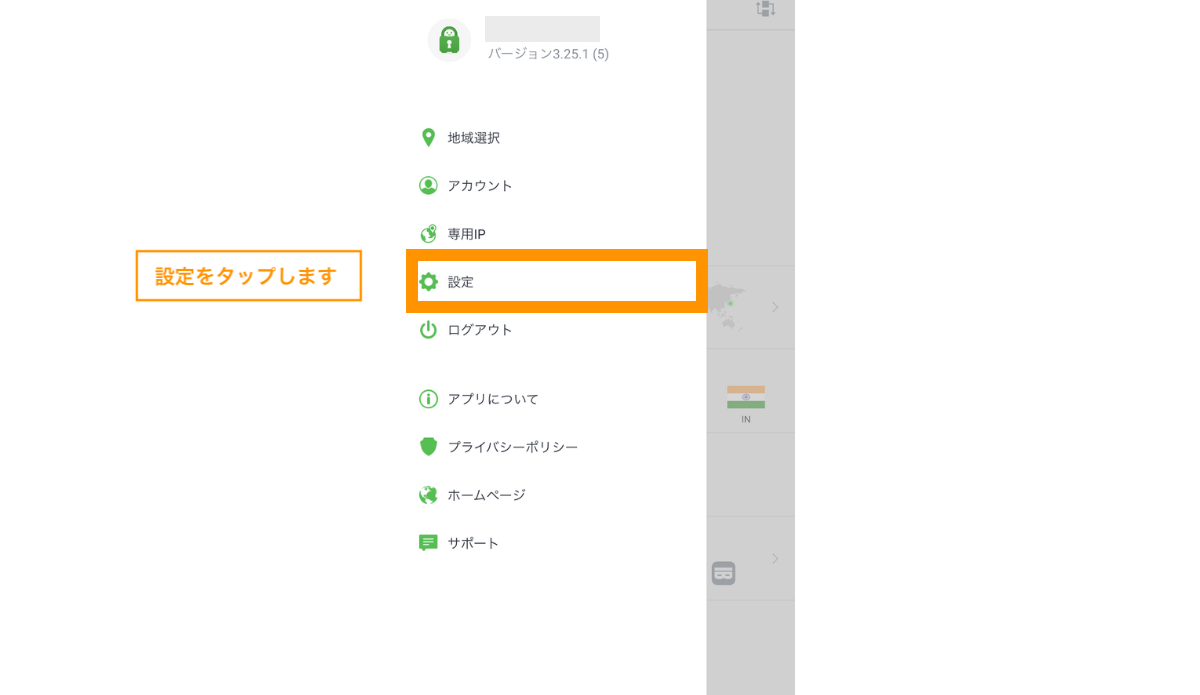
設定メニューが表示されます。
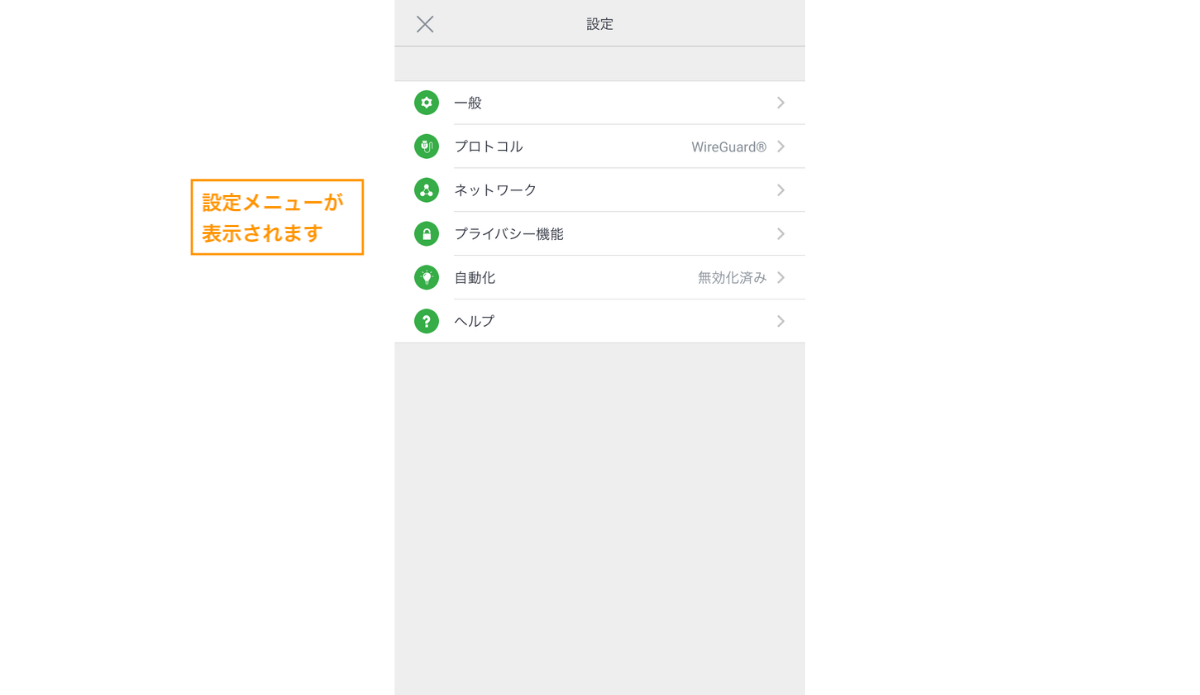
プロトコル>プロトコル選択からVPNプロトコルを選択できます。
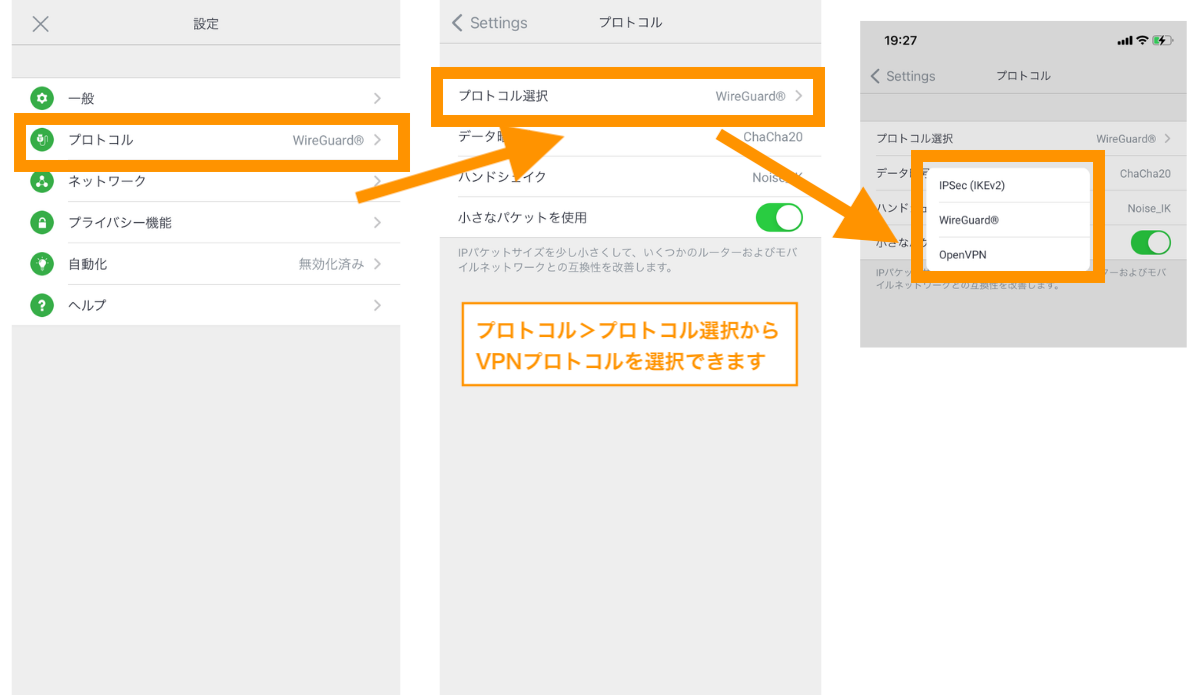
プライバシー機能からキルスイッチやコンテンツブロッカーなどの設定も可能です。
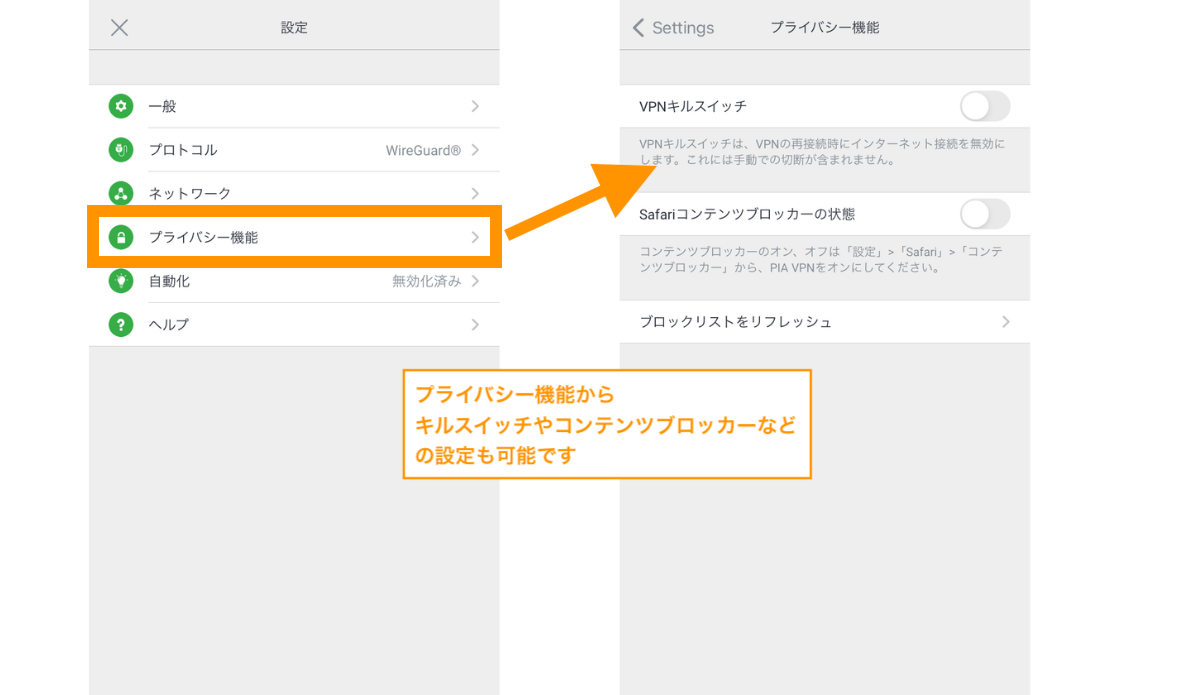
VPNのメリット・主な利用シーンと注意点
ここからは、一般的なVPNのメリット・主な利用シーンについてご紹介します。
VPNは、Virtual Private Network:仮想プライベート空間といい、インターネット上での通信も盗聴や改ざんされないよう暗号化された通信を実現できます。
VPNはできることは大きく「セキュリティ対策・プライバシー保護」そして「仮想的に接続元を変更する(地域制限解除)」の二つです。

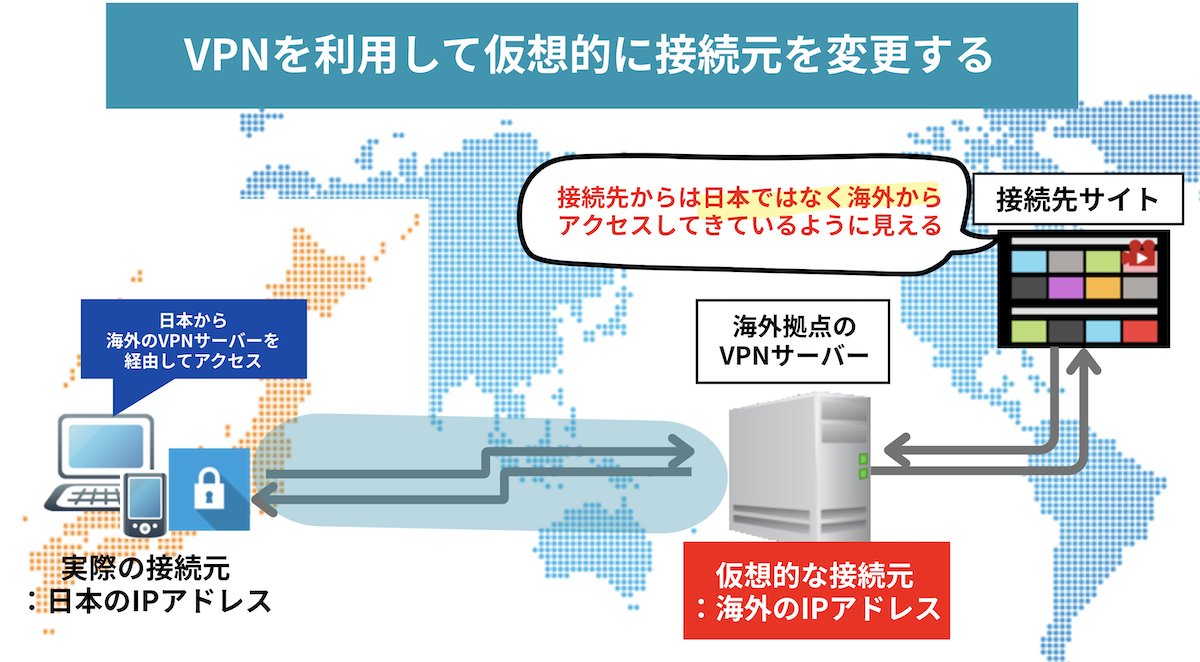
より具体的にいうと、主に下記のような利用シーンがあります。
- 日本からのアクセスで制限がかかっているコンテンツに海外経由で利用したい場合
- 海外からのアクセスで制限がかかっているコンテンツを日本経由で利用したい場合
- 公衆WiFi利用時のセキュリティ対策・プライバシー保護
- 海外のSEO(検索結果)を確かめたい場合
海外からのアクセスで制限がかかっているコンテンツを日本経由で利用したい場合
海外旅行・海外滞在中に日本のコンテンツにアクセスしたい時にもVPNがよく利用されます。※動画本編の5:47〜で解説
海外から日本のコンテンツにアクセスする場合、セキュリティやポリシー上の理由で閲覧・使用制限がかかっているサービスも多いです。
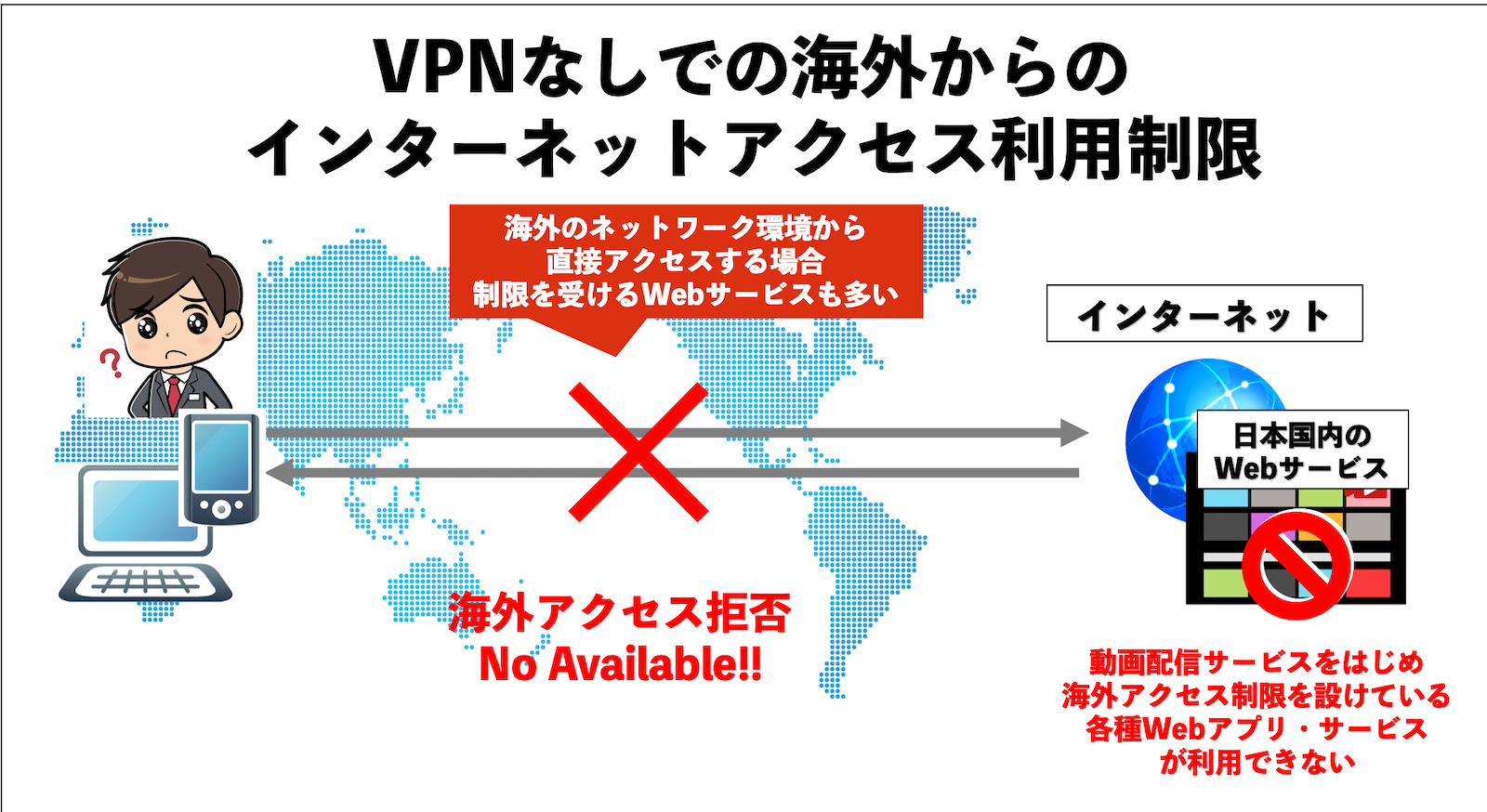
昨今話題になったのが欧州からのYahoo利用不可です。欧州で個人情報を保護する法律「一般データ保護規則(GDPR)」が制定・規則が厳しくなり、Yahoo側でのこの対応するのが困難になったことが原因と言われています。
■欧州エリアからYahooにアクセスした場合
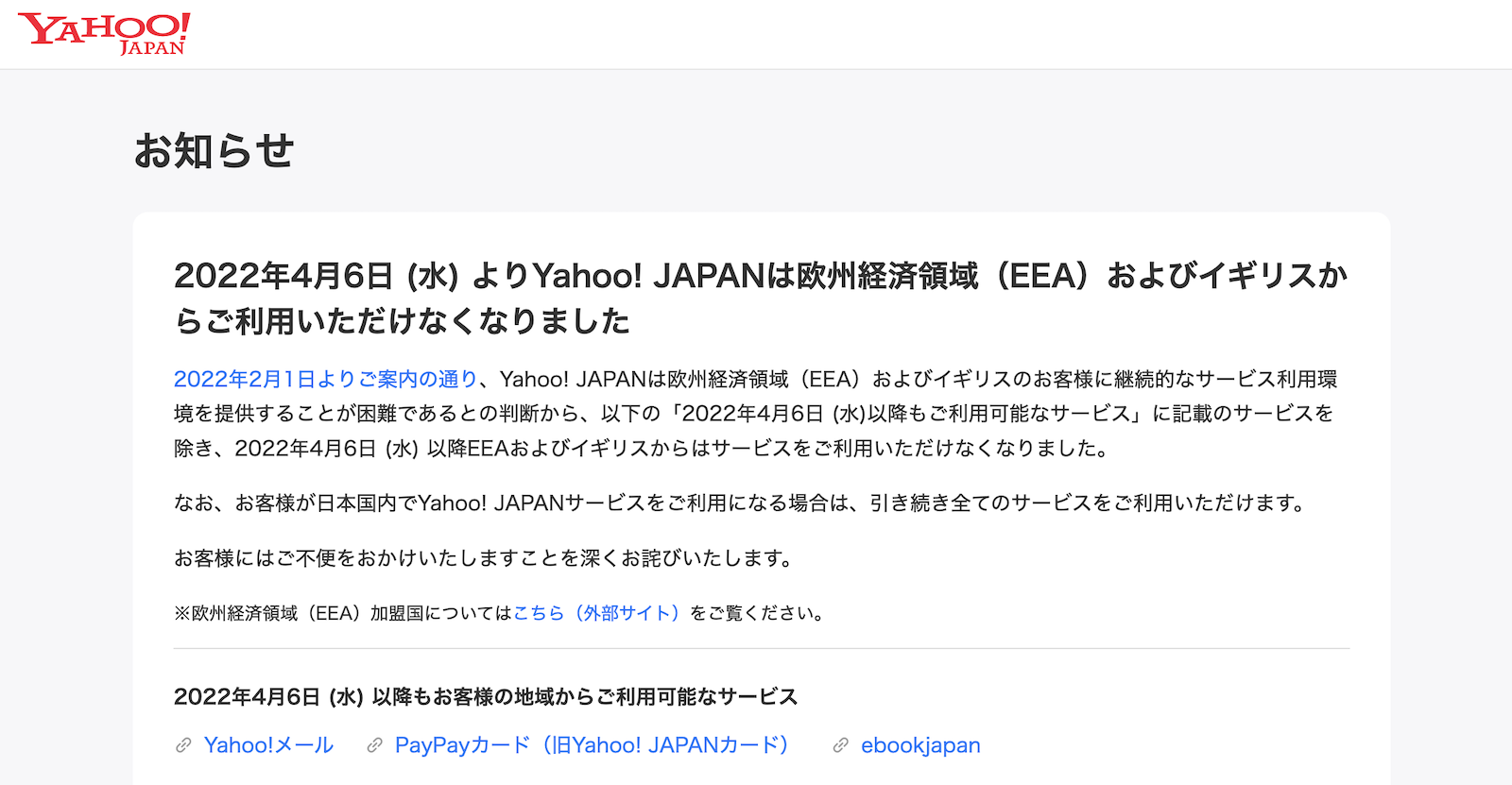
欧州からのYahoo利用不可の案内
2022年4月6日 (水) よりYahoo! JAPANは欧州経済領域(EEA)およびイギリスからご利用いただけなくなりました
2022年2月1日よりご案内の通り、Yahoo! JAPANは欧州経済領域(EEA)およびイギリスのお客様に継続的なサービス利用環境を提供することが困難であるとの判断から、以下の「2022年4月6日 (水)以降もご利用可能なサービス」に記載のサービスを除き、2022年4月6日 (水) 以降EEAおよびイギリスからはサービスをご利用いただけなくなりました。
こういった際に海外にいるときでも、VPNを利用して日本のサーバーを経由してアクセスすると無事アクセスできる場合が多いです。
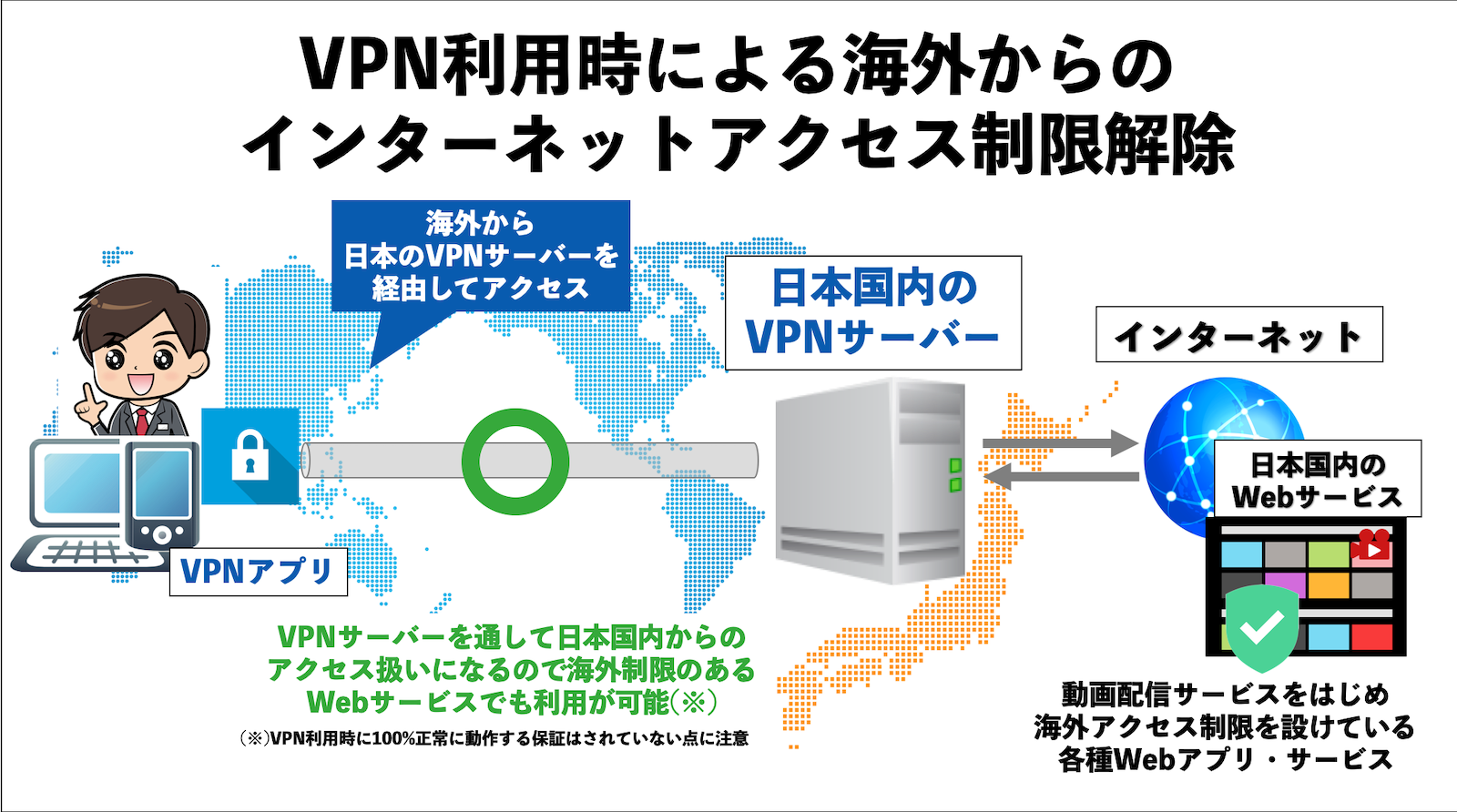
海外からの接続に対してアクセス制限しているサービスの実例
たとえば、海外出張や旅行中に日本で契約したAbemaTVやDaznを海外wifiを利用して見ようとしてもエラーが起きます。日本以外のエリアからアクセスするとエラーが起きて閲覧できません。
また、セキュリティ上の理由からPayPayなどの決済サービスも海外では利用できません。
権利・セキュリティ・現地法律・システム上の都合などで全くアクセス・利用できないよう制限している場合もあれば一部機能のみ制限・サポート外としているものもあります。

■AbemaTV 海外からのアクセスエラー

■Daznのエラー
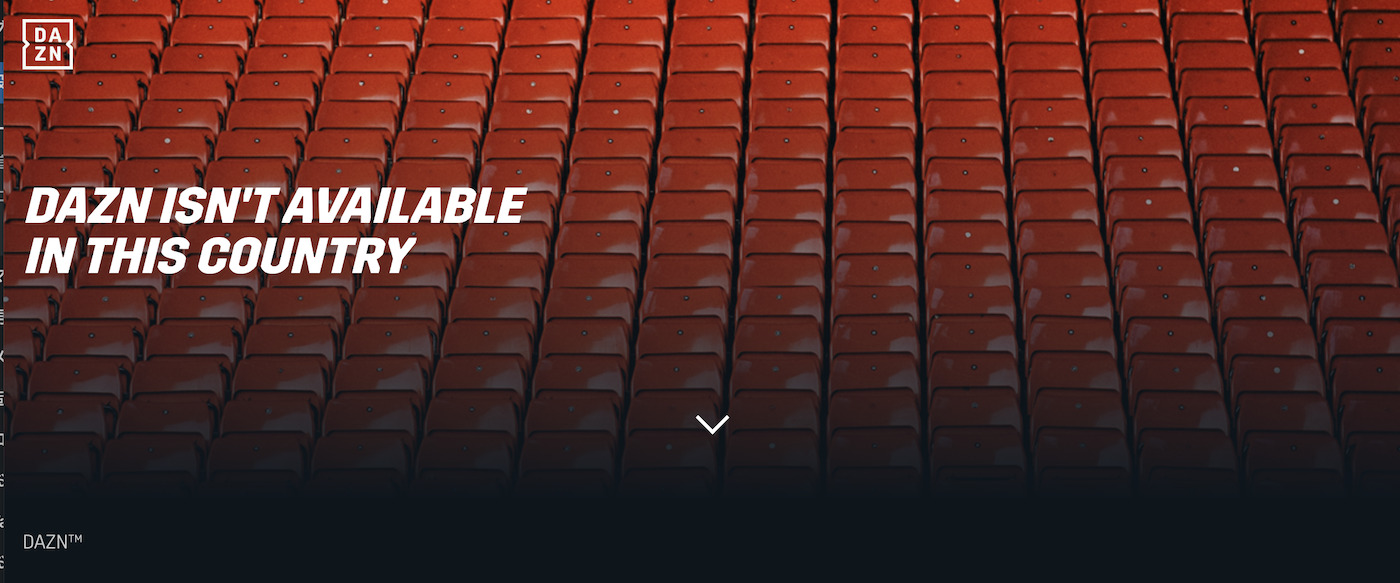
このほかにも、海外のwifiや回線経由で日本のWebアプリなどにログインしようとすると、海外アクセス制限セキュリティなどでブロックされることが多々あります。
■海外からのWordPress管理画面アクセス制限(エックスサーバーの場合)
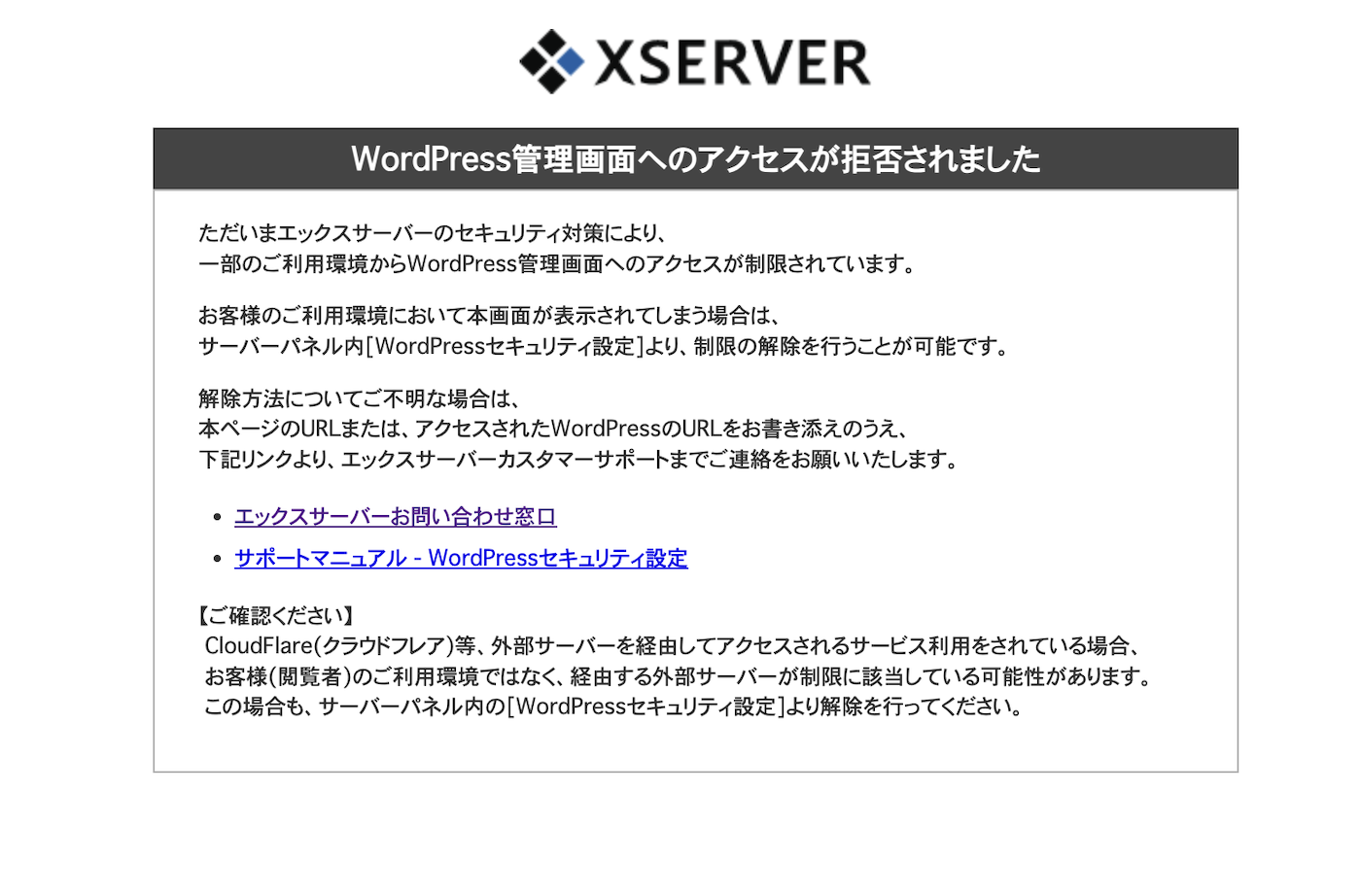
日本からのアクセスで制限がかかっているコンテンツに海外経由で利用したい時
反対に、(海外のWebサービス・サイトで)日本からのアクセスに対して制限がかかっているコンテンツもたくさんあります。※動画本編の10:07〜で解説
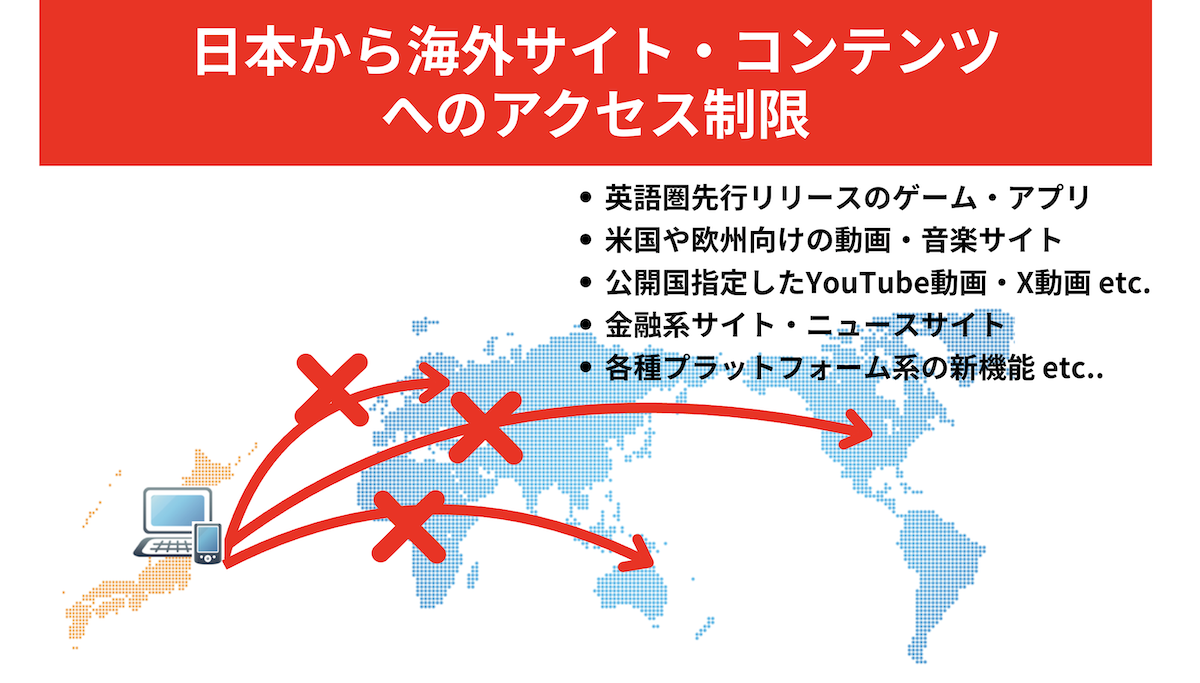
■Peacockは日本からはアクセスできない(米国向けのため)
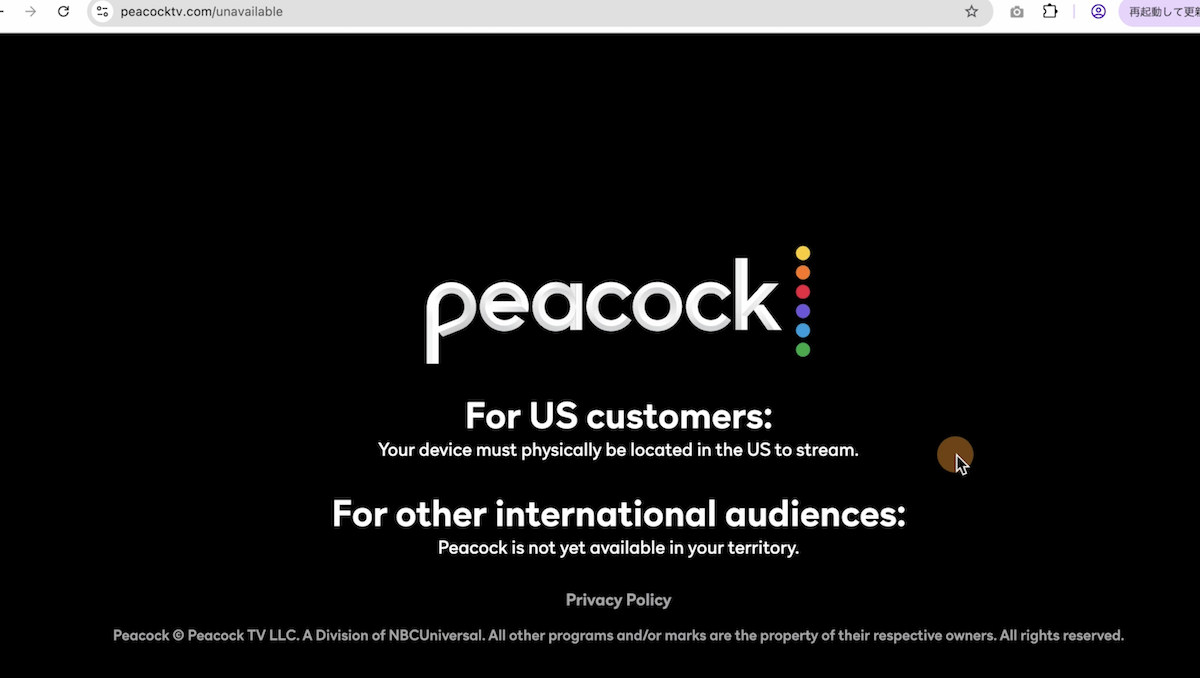
こういった制限のかかっているWebサービスに対して、海外VPNサーバー経由で利用したい時にもよくVPNが利用されます。
例えばNetflixなどで日本からでは閲覧できない動画でも、VPNを経由して海外拠点のサーバーからアクセスすることで視聴制限のかかっている動画を閲覧できることがよくあります。
関連Netflix(ネトフリ)でVPNを使ってジブリを視聴する方法
関連日本から海外版Netflix/海外から日本版Netflixを視聴する方法
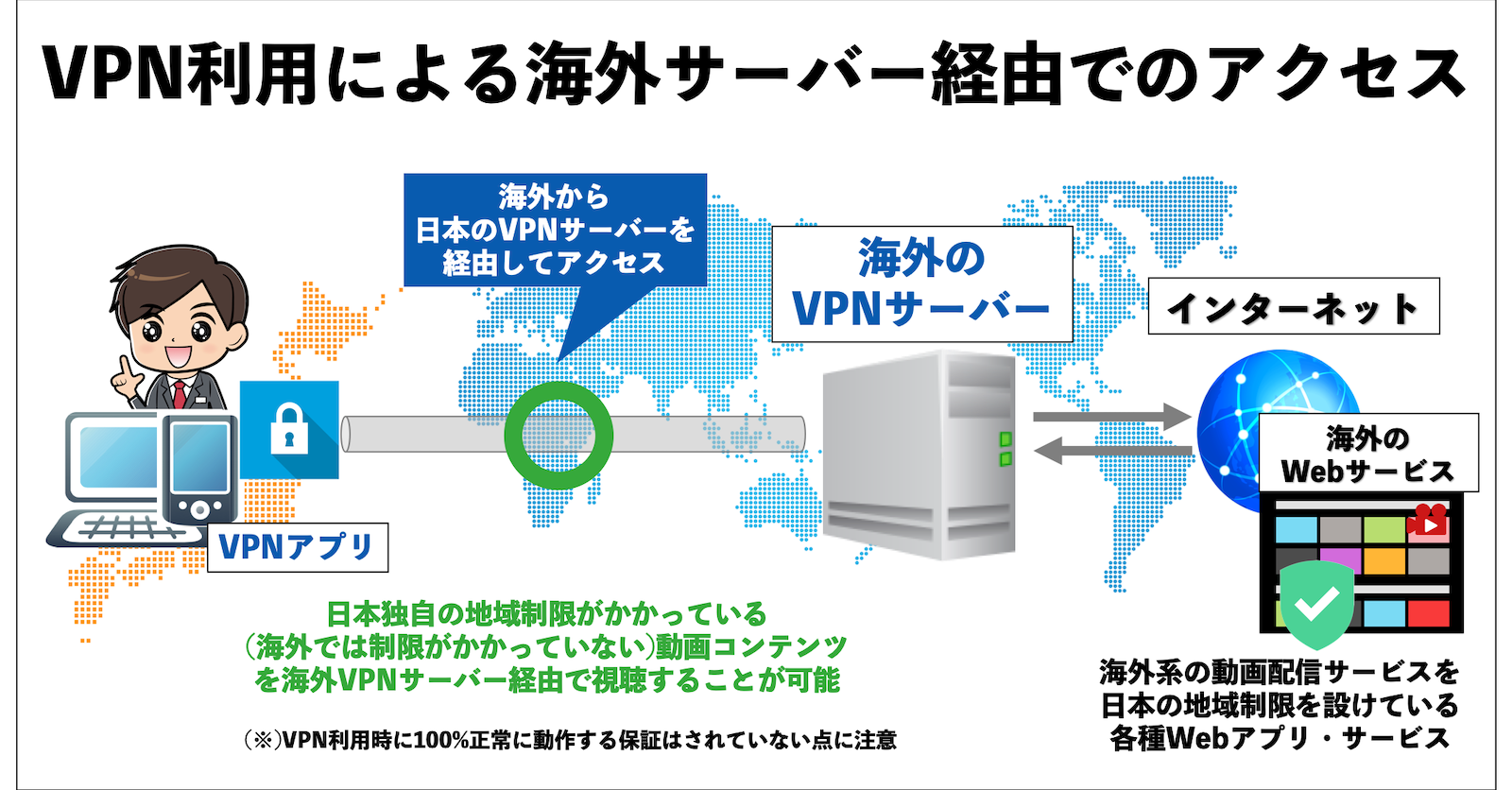
なお、VPNを使って地域制限を解除するやり方は正規に保証されているやり方でないことにご注意ください。
たとえば動画プラットフォーム上からVPN経由でのアクセスでエラーを起こすように対策されている場合もあります。
時期によっても視聴できるかどうかはわからない点があるので注意しましょう。
海外で先行公開・限定公開されているゲームをVPNでプレイ
海外で先行公開・限定公開されているゲームをVPNでプレイすることも可能です。
VPNを利用すると世界中のゲームをプレイすることも可能です。

オンラインゲームではよく海外で先行公開・限定公開されているダンジョン・イベントや、日本ではまだプレイできない新作のゲームが海外で先行されていることがあります。
通常は地域制限がかかっており(ジオロック)、日本からはプレイできないようになっていますが、VPNで海外サーバーを選択することで海外からのアクセス扱いになり、地域制限を回避することが可能です。
ただし、このやり方も100%保証されているやり方ではなく、ゲームによってはVPN対策がとられている可能性もあるので注意しましょう。
公衆WiFi利用時のセキュリティ対策・プライバシー保護
公衆WiFi利用時などで盗聴・情報漏洩が不安で安全に通信したい時はVPNの利用が強く推奨されます。※動画本編の1:28〜で解説
公衆WiFiは暗号化されていないものも多く、個人情報や機密情報が流出するリスクが潜んでいます。
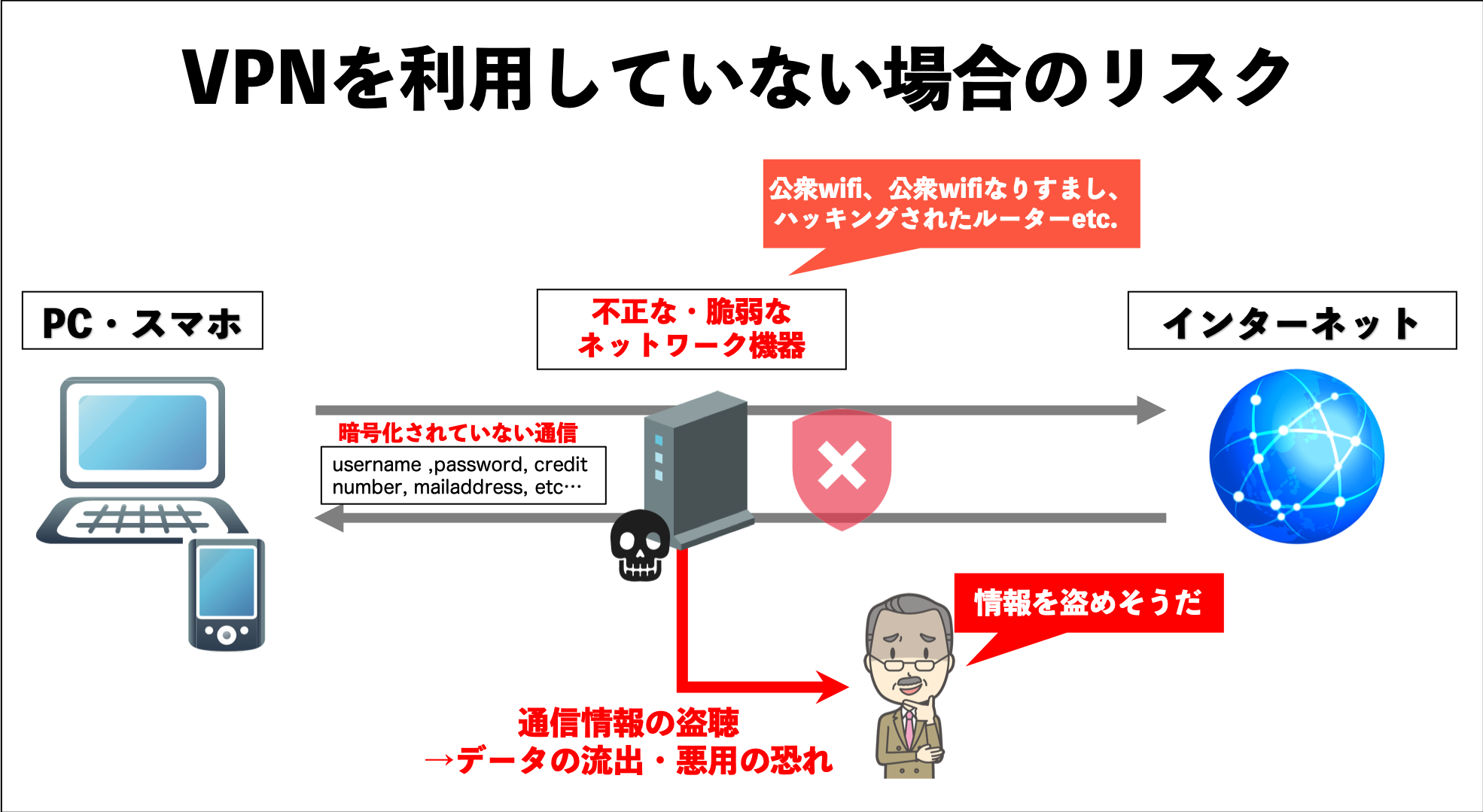
VPNを利用するとインターネットでやりとりするデータが暗号化されるため、公衆wifi利用時でもセキュアにインターネットをすることができます。

特に公衆Wi-Fi(フリーWi-Fi)利用時には、VPNを利用していない状態では通信内容の盗聴や流出などのリスクが上がるので注意が必要です。

※動画本編02:09秒付近で検証を行なっています。
公衆wifi以外にもホテルなどのwifi環境もセキュリティは強くない(デフォルト設定も多い)ものも多いので、仕事目的や個人情報や機密情報を扱う用途やサーバーにリモートでアクセスする、といったであればVPNがあった方が安心です。
■不正なルーターに接続した状態でhttp通信時にログイン操作
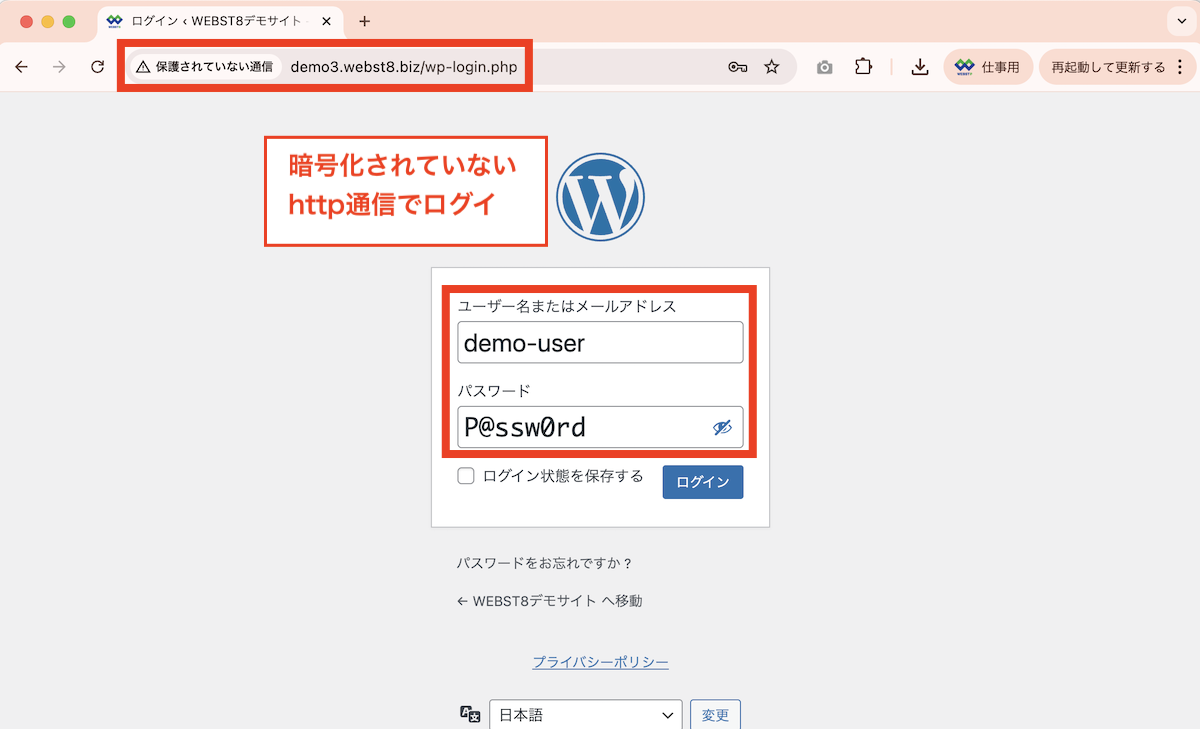
■通信データが盗聴されている様子
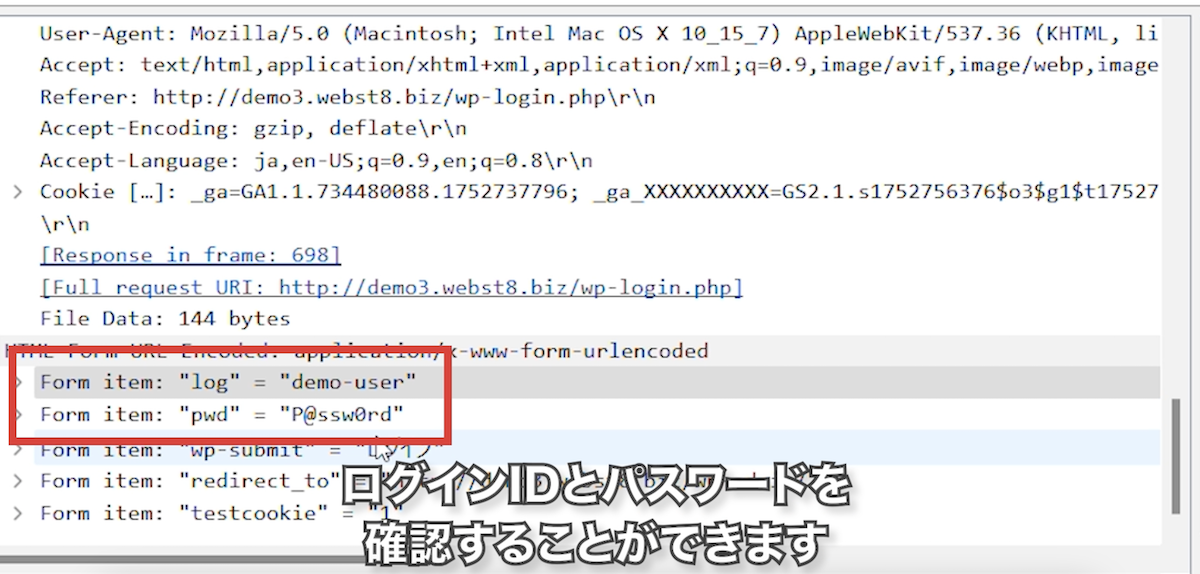
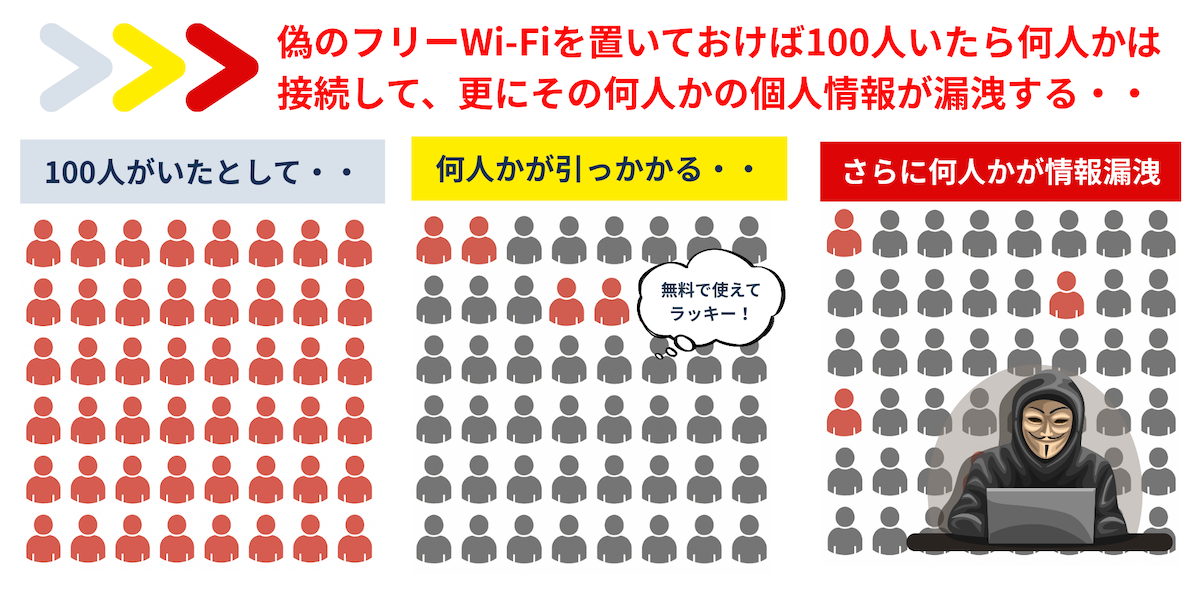
海外のSEO(検索結果)を確かめたい場合
海外のSEO(検索結果)を確かめたい場合にVPNを利用するととても便利です。
海外向けに英語サイトを使った場合、日本で検索するよりも実際にアメリカやイギリス、シンガポールなど、現地のエリアのサーバーを利用して検索した方がより正確な結果がわかります。
以下は、「hosting server」というキーワードで接続エリア日本およびアメリカのそれぞれで検索した例です。
同じ「hosting server」というキーワードで検索しても日本で検索すると日本語の日本サイトが含まれています。一方、アメリカから検索すると日本サイトは一切なく実際の海外現地での検索結果が表示されていることがわかります。
関連海外サーバーのメリットとおすすめ海外有名レンタルサーバー
VPN利用は違法か?ほとんどの国では合法だがVPNの使い方には注意
日本やアメリカなど、多くの資本主義系の国でVPNの利用自体は合法です。※中国や北朝鮮、ロシアなど政府がネット規制している社会主義国系の一部国を除く
ただし、VPN利用が合法な国でもVPNを使ってハッキングや詐欺を行うことは当然犯罪なのでご注意ください。
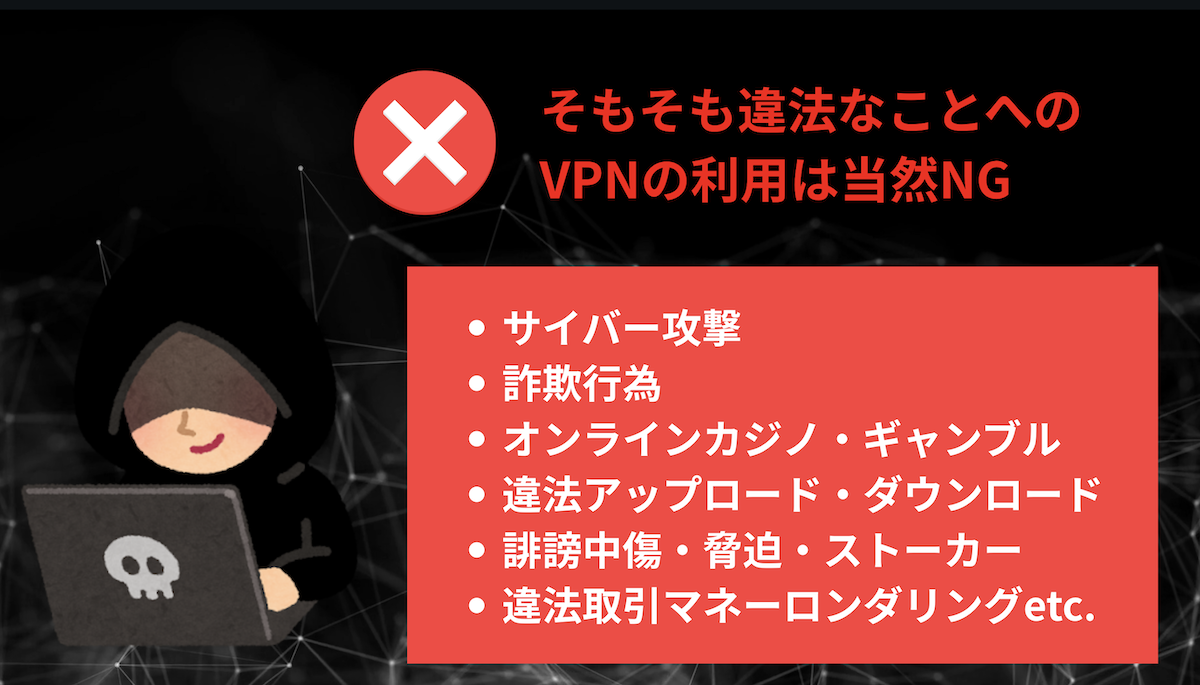
また、法律的に問題なくても、使い方次第で各アプリ・サービスの利用規約に抵触する可能性もあります。
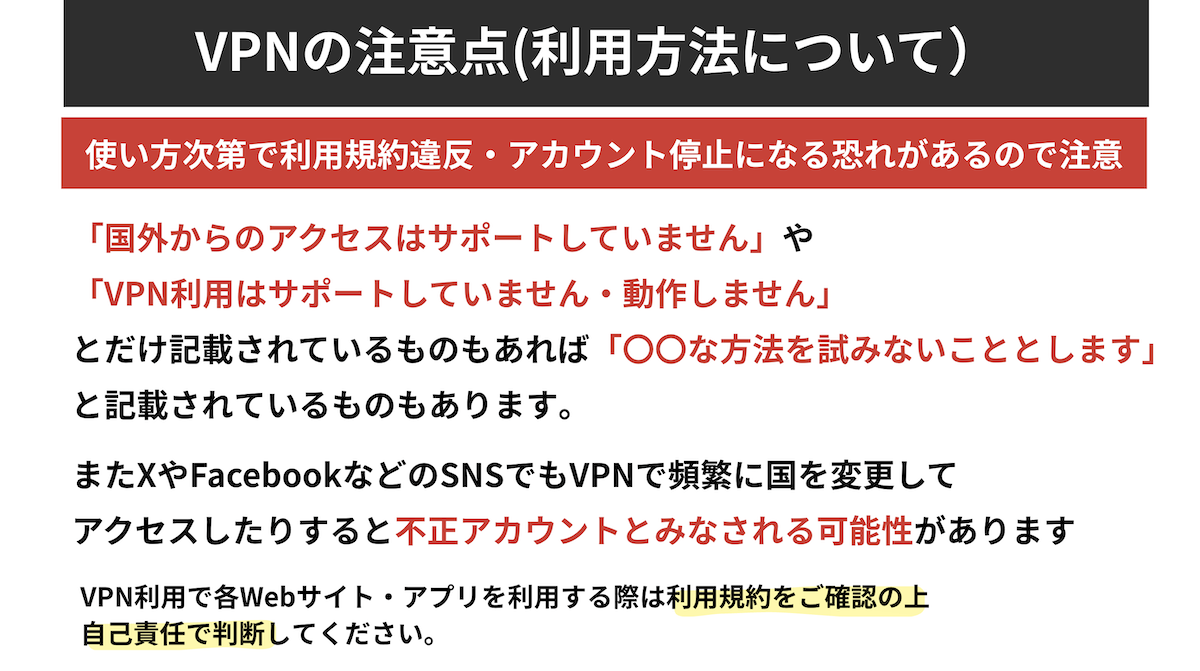
たとえば、YouTube Premiumでは、利用規約で下記のように記載されています。
2.3 地理的な制限事項
有料サービス、および有料サービスで利用可能な一部のコンテンツは、特定の国でのみ利用できる場合があります。お客様は、ご自身の居住国を偽るために虚偽、不正確、または誤解を招くような情報を提供しないこと、また有料サービスまたは有料サービス内のコンテンツへのアクセスや利用に関する制限の回避を試みないことに同意します。
利用規約 有料サービスの利用規約 有料サービス利用規則 著作権管理団体 著作権情報 コミュニティ ガイドライン YouTube 有料サービス利用規約より引用
使い方次第ではアカウント・サービス利用の停止リスクもあるため、各サービスの規約を確認し、自己責任で利用してください
まとめ
今回は、Private Internet Accessの評判や、実際に使用して感じたメリット・デメリットを解説しました。
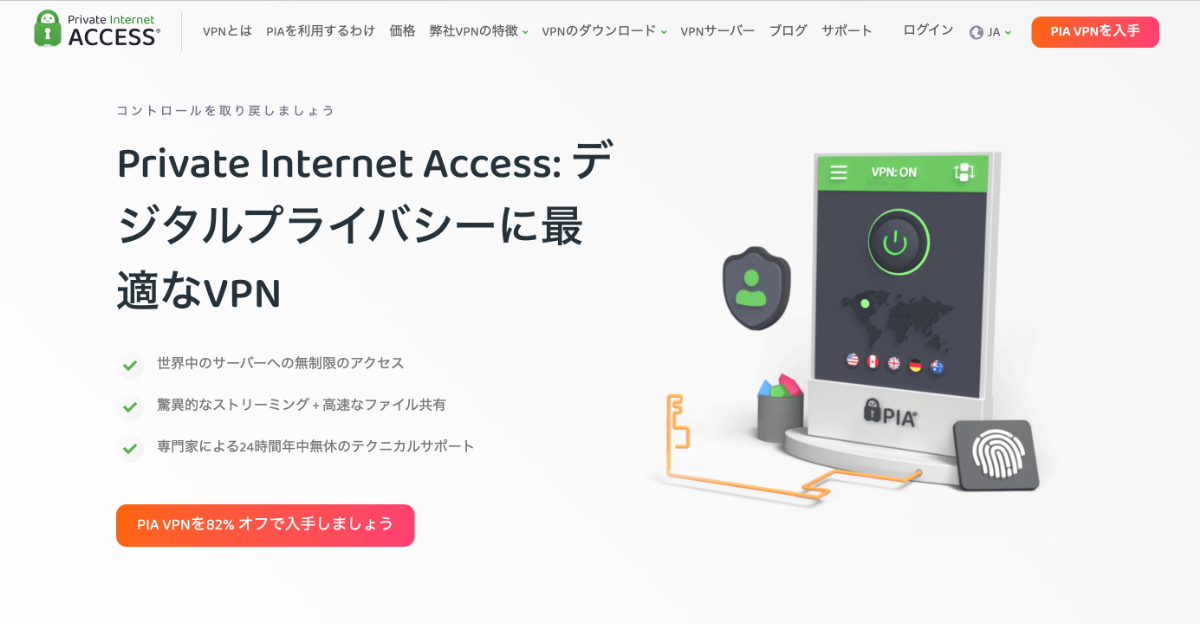
Private Internet Accessは、他社のVPNと比べても低価格で使える世界的に有名なVPNサービスです。
海外から日本国内のサーバーに接続できるのはもちろん、世界91カ国のサーバーが利用可能で、特にアメリカでは全50州に設置されたVPNサーバーに接続できます。
コスパの良いVPNサーバーを探している方や、アメリカのサーバーに接続したい方などはぜひ検討してみると良いかと思います。
今回は以上になります。最後までご覧頂き、ありがとうございました。
他社含めたVPN比較について
おすすめVPNサービスを比較検討したい方を「【VPNおすすめ3選】海外&国内の有料VPNサービス徹底比較」をあわせてご参照ください。